Page 1
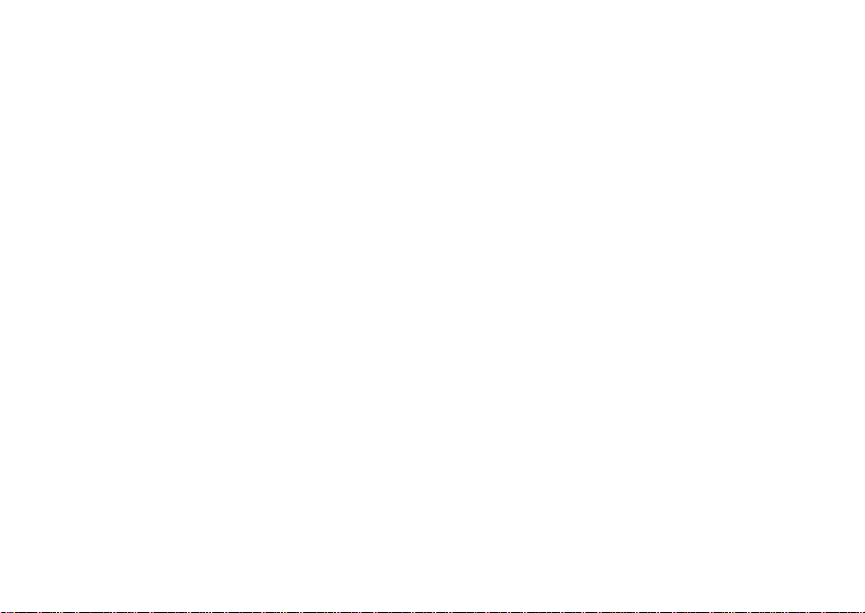
Guide d’utilisation du portatif i580 de TELUS
Page 2
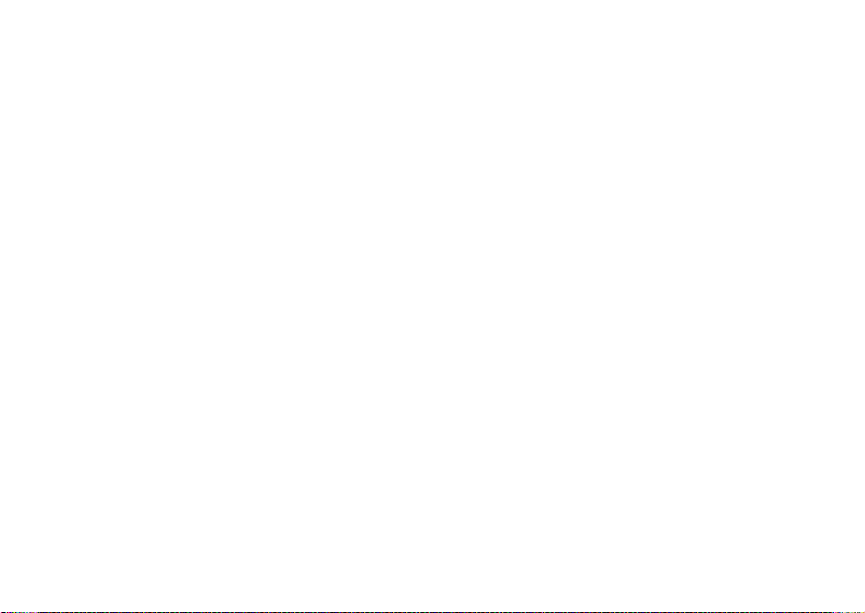
Page 3
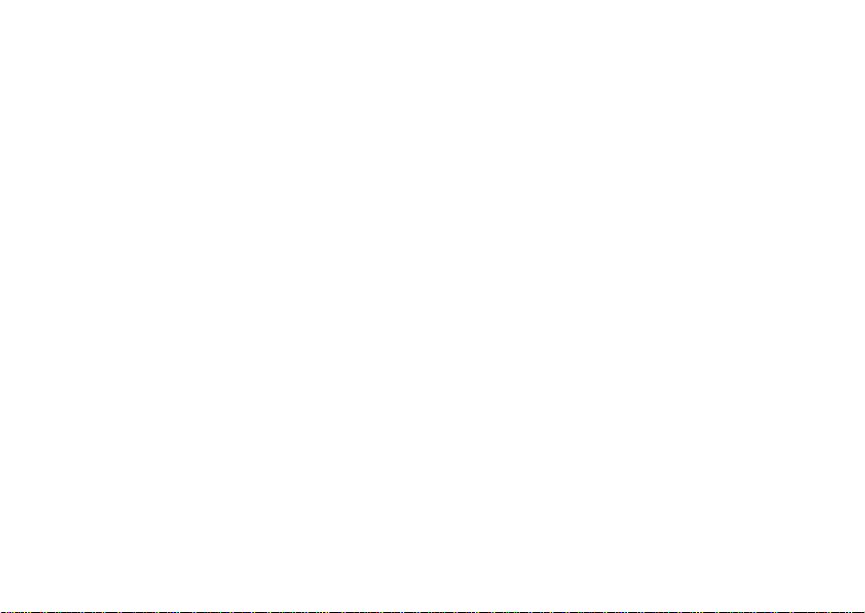
Table d es matières
Mise en route.............................................. 1
Batterie ............................................................ 3
Activation de votre compte Mike......................6
Mise sous tension et hors tension ...................6
Recherche du numéro de votre portatif et de
votre ID privée ................................................. 7
Fonctions de base du portatif ..........................7
Emplacement de la carte SIM........................12
Sécurité de la carte SIM ................................12
Fente d’insertion de la carte mémoire ........... 17
Antenne ......................................................... 17
Accessoires ...................................................18
Pour d’autres rens e ig ne ment s................... ... . 18
Service de Contact Direct de Mike.........19
Avis d’appel ...................................................21
Utilisation de la file d’attente des avis d’appel ..
22
Appels de groupe (un appelant à plusieurs
appelés).........................................................23
En Direct (Mike’s Talk AroundTM)........... 25
Canaux et codes............................................26
Appels privés dans le service En Direct.........28
Appel d’urgence en utilisa nt le servi c e En direct
(Mike’s Talk Around
Config ura tio n de s optio ns . .... ............... ..........30
TM
) ..................................30
Passer des appels téléphoniques ......... 32
Réceptio n de s appe ls ........... .... .... .... .............32
Icônes d’appels..............................................33
Entrée du numéro à appeler ..........................33
Appels téléphoniques manqués.....................37
Utilisation de la fonction de mise en sourdine37
Appels téléphoniques d’urgence....................38
Appels récents.................. .. .. ............ ...... 39
Affichage de la liste des appels récents.........39
Appels et avis d’appel....................................40
Éléments PTX dans les appels privés ...........41
Informations de contact provenant d’autres
portatifs ..........................................................41
Mémorisation d’éléments dans la liste des
contacts..........................................................43
Suppression des objets..................................44
i
Page 4
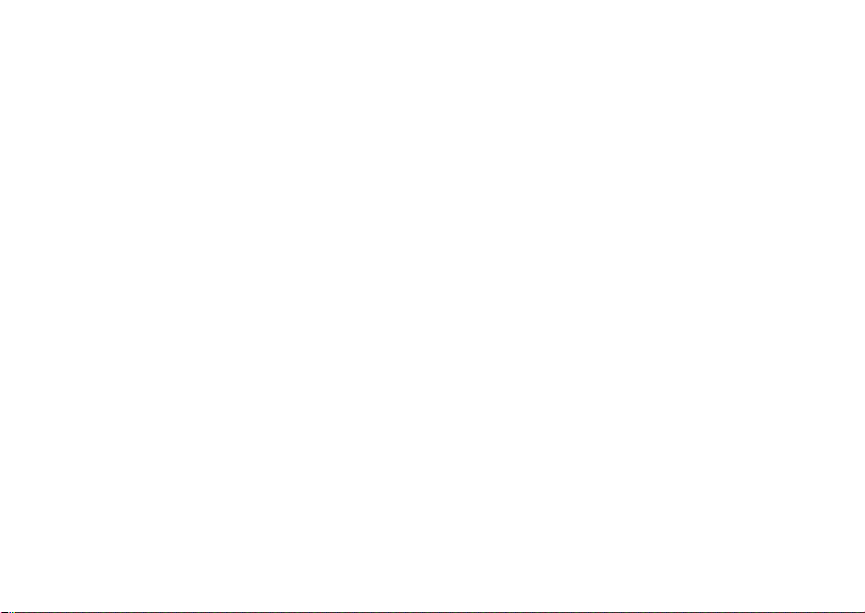
Appels à partir de la liste des appels récents 44
Contacts ...................................................46
Accès aux contacts........................................47
Création des entrées ..................................... 47
Mémorisation rapide des numéros ................50
Modification des entrées................................50
Affichage des entrées de contacts................. 51
Suppression des entrées...............................53
Vérification du nombre d’entrées...................54
Création de pauses et d’attentes................... 54
Fonctions d’appel avancées...................56
Appel en attente............................................. 56
Passage d’un appel à l’autre .........................57
Mise en garde d’un appel ..............................57
Renvoi d’appel............................................... 57
Renvoi de tous les appels.............................. 57
Désactivation du renvoi d’appel.....................58
Réacheminement des appels manqués ........ 58
Pour appeler deux personnes........................59
Créat ion de pauses et d’attentes pendant la
composition d’un numéro............................... 60
ii
Appels internationaux ....................................61
Réglage des actions de basc u le du couvercle...
61
Compteurs de durée d’appel..........................62
Entrée de te x te ...... ................. .......... ....... 63
Utilisation du mode Mot .................................63
Touches de fonctions spéciales.....................64
Centre de messages............................... 66
Accès au centre de messages.......................66
Options du ce nt re de mes sag es ....... .............67
Réceptio n de messa g es ............... .... .............67
Avis de message s.. .... ... .... ................ .............67
Messagerie vocale.........................................68
Messager ie vocale évoluée avec fonctions de
télécopie.........................................................69
Avis Net... ............... ............... ............... .... ......69
Messages SMS
(Short Message Service) ........................ 70
Réceptio n d’ un messa ge .............. .... .............70
Lecture à partir du centre de messages ........71
Appel et mémorisation des numéros .............71
Page 5
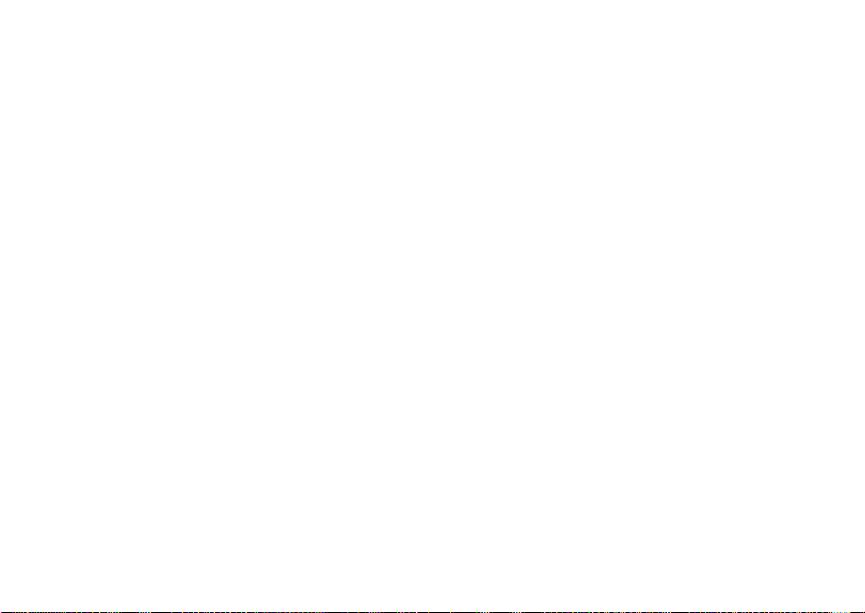
Messages multimédia..............................72
Navigation dans la boîte de réception, les
brouillons et les éléments envoyés................ 72
Création et envoi de messages ..................... 72
Brouillons.......................................................83
Éléments envoyés .........................................84
Réception d’un message ............................... 86
Navigation dans un message ........................86
Affich age des messages reçus
À partir du centre de messages.....................87
Actions sur les messages reçus .................... 88
Personnalisation de la fonction MMS ............ 92
Gestion de la mémoire................................... 95
Services Internet sans fil Mike ...............97
Démarrage du micronavigateur .....................97
Navigation avec le micronavigateur...............98
Accès au menu Navigateur............................98
Fermeture de la session du micronavigateur.99
Utilisation du portatif en en tant que modem.99
Utilis a tion des fon c tions PTX............... 101
Icônes PTX.................................................. 102
Envoi d’imag es ........... .... ............... .............. 102
Envoi des événements du Calendrier.......... 106
Envoi de Mes infos.......................................109
Envoi d’informations de contact...................111
Gestionnaire PT......... .. ....................... .. .113
Accès aux fonctions PTX
à partir du Gestionnaire PT..........................113
Activation et désactivation des fonction s PTX...
113
Réglage de PTT une touche........................114
Réglage de l’option Envoi de Mes infos.......115
Mes infos................................................ 117
Affichage de Mes infos.................................117
Modification de Mes infos ............................118
Appareil photo....................................... 119
Accès à l’appareil photo............................... 119
Prise de phot os............. .... .... ............... ........11 9
Autres actions pour les photos prises ..........122
Enregist rem en t de vidéos . .... .... .... ...............123
Changement de la préférence de mémorisation
125
Accès à la médiathèque...............................126
Personnalisation de l’appareil photo............126
iii
Page 6
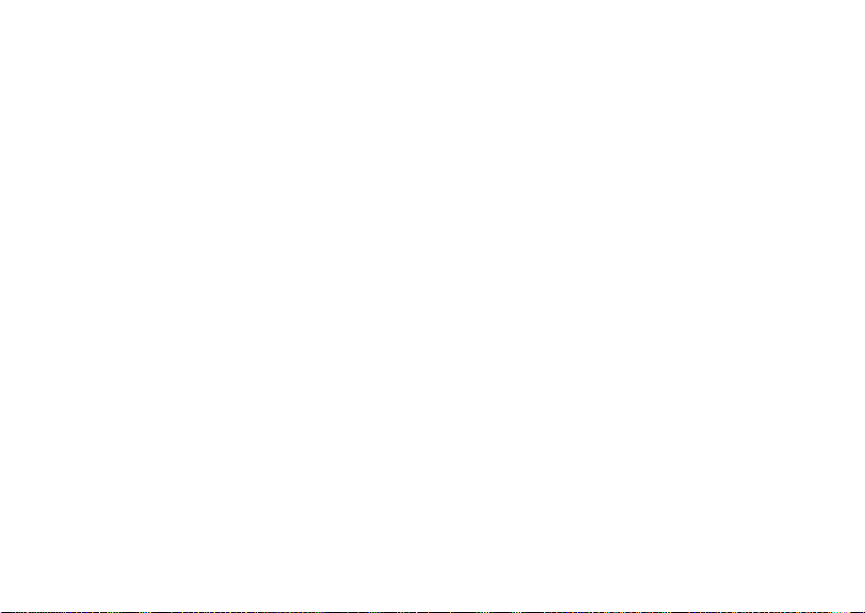
Gestion de la mémoire................................. 127
Médiathèque...........................................128
Affichage de la médiathèque .......................129
Éléments à contenu verrouillé ..................... 131
Objets DRM . .... ............... ............... .............. 131
Images (photos)...........................................132
Vidéos..........................................................134
Enregistre m en ts audi o............... .... .............. 134
Renommage des éléments.......................... 136
Verrouillage des éléments ...........................136
Suppression d’éléments ..............................137
Accès à l’appareil photo...............................137
Accès au lecteur audio ................................138
Copie et déplacement des éléments ...........138
Changement de la préférence de mémorisation
139
Gestion de la mémoire................................. 139
Lecteur audio.........................................140
Accès au lecteur audio ................................140
Quitter le lecteur audio................................. 140
Lecture des fichiers audio............................ 141
iv
Réglage du volum e ............... .... ............... .... 142
Organisation de vos fichiers audio...............142
Recherche par la première lettre .................143
Lectu re d’une liste, répéti tion et séle ct io n
aléatoire....................................................... 143
Utilisation des listes de lecture.....................144
Suppression de fichiers audio......................147
Objets DRM .................................................148
Configuration des opti ons audio et visuelles148
Utilisation du portatif
avec une carte mémoire............ .......... . 150
Insertion de la carte mémoire ......................150
Retrait de la carte mémoire..........................151
Réglage des préférences de mémorisation du
portatif ..........................................................152
Pour s’assurer que des fic hiers d’u ne carte
mémoire sont compatibles avec le portatif...153
Tonalités de sonner ie........................... 155
Réglage de votre portatif pour vibrer ...........155
Affectation des tonalités de sonnerie à la liste
des contacts ................................................ 156
Sonnerie et vibration....................................157
Page 7
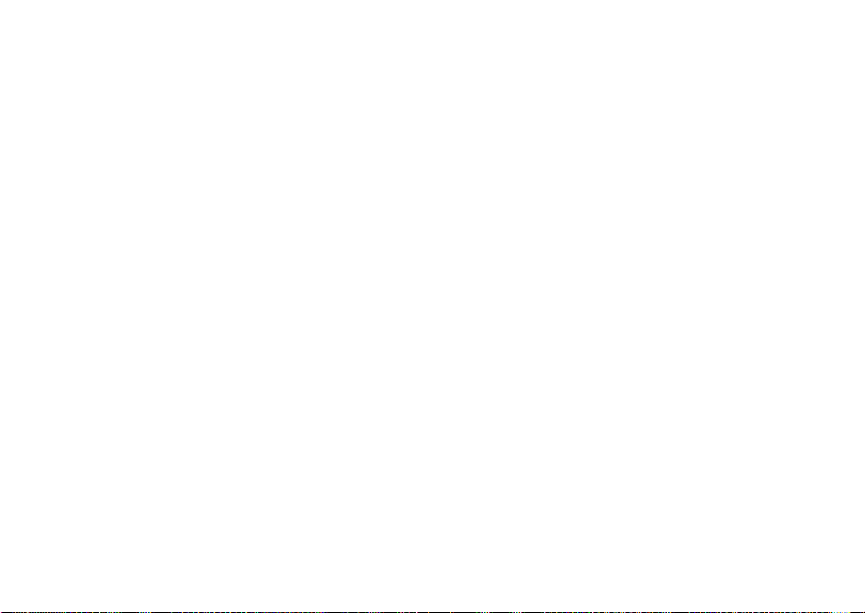
Affichage des affectations de sonnerie........157
Gestion de la mémoire................................. 157
Suppression des tonalités de sonn erie
personnalisées.............................................158
Calendrier...............................................159
Affichage du Calendrier ............................... 159
Création des événements............................ 160
Modification des événements ......................163
Suppression d’événements ......................... 163
Réception des rappels.................................163
Passer des appels à partir du Calendrier et de s
rappels de Calendrier .................................. 164
Personnalisation de la configuration du
Calendrier ....................................................165
Applications Java....................... ...........167
Installation des applications.........................167
Exécutio n des ap pli cati on s . ... ................ ......1 67
Suspension des applications .......................167
Reprise des applications.............................. 168
Arrêt de l’exécution des applications ...........168
Suppression des applications ...................... 168
Gestion de la mémoire................................. 169
Raccourcis sur le menu principal.................169
Applications Java et fonction GPS activées.170
Bluetooth® ...... ..... ..... .. ..... ..... ..... .. ..... ..... 1 73
Signification des paramètres de l’accès
Bluetooth
Réglage du portatif pour Bluetooth
Accès à Bluetooth® ..................................... 175
Création d’une connexion Bluetooth
Définition des détails de l’appareil ...............178
Envoi des informations de contact,
d’événements de calendrier et d’images .....179
Réceptio n de s élém en ts ............... ............... 181
DRM (Digital Rights Management –
Gestion des droits numériques).......... 182
Installation des objets ..................................182
Signification des icônes d’état DRM ............182
Partage des objets.......................................183
Gestion des objets DRM.............................. 183
® ............................................................................. 173
®.....................174
®..................175
Fonction GPS activée ........................... 186
IMPORTANT : À retenir ...............................186
Appel d’urgence...........................................187
Affichage de votre localisation approximative....
v
Page 8
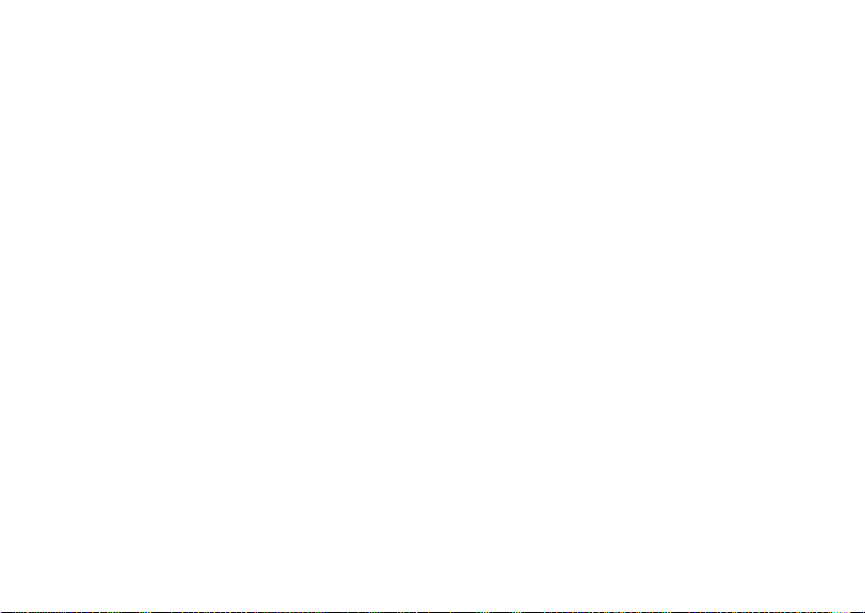
188
Optimi sation des perfor mances de la foncti on
GPS .............................................................189
Mise à jour des éphé mérides d es satelli tes. 191
Configuration des opti ons de confidentialité 191
Utili sati on de la fon ctio n GPSavec u n logi ciel de
cartographie.................................................193
Mémos voc a u x................ .......... .............195
Création de mémos vocaux ......................... 195
Lecture des mémos vocaux......................... 195
Étiquetage des mémos vocaux.................... 195
Affichage de la liste des mémos vocaux......196
Verrouillage des mémos vocaux..................197
Suppression des mémos vocaux................. 197
Gestion de la mémoire................................. 197
Mémo ...................................................... 199
Raccourcis .............................................200
Création d’un raccourci................................ 200
Utilisa tio n d’un racc ou rc i........................ ......2 00
Modification d’un raccourci .......................... 201
Suppression des raccourcis.........................201
vi
Personnalisation de votre portatif....... 202
Réglage du volum e ............... .... ............... .... 202
Réglage de votre portatif pour la vibration...202
Changement de la présentation de votre portatif
203
Désactivation temporaire des transmissions205
Utilisation des réglages................................ 205
Profils ..................................................... 211
Affichage des profils.....................................211
Passage à un autre profil............................. 211
Profil de surveillance....................................211
Impact de la modification des réglages sur les
profils ...........................................................212
Profils temporaires .......................................212
Créatio n de profi ls.. .... ... .... ................ ...........213
Modification des profils ................................214
Suppression des profils................................214
Réglage du filtrage des appels ....................214
Utilisation d’ un casque d’écoute......... 216
Utilisation d’un casque Bluetooth.................216
Fixation d’un casque....................................216
Utilisation d’un touche PTT distante ...........217
Page 9
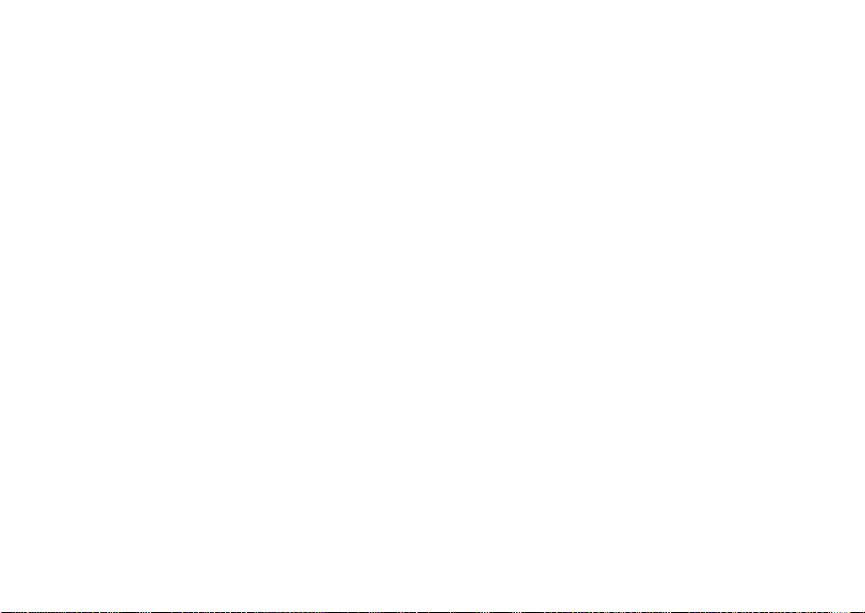
Signification des messages d’état.......218
Consignes de sécurité et infor m ations
générales................................................221
Caract éristiques de l’utilis ation de l’éner gie RF.
221
Utilisation de la radio portative et exposition à
l’énergie électromagnétique.........................221
Brouillage électro m agnétique/ Com patibilité225
Appareils médicaux ..................................... 225
Avertissements opérationnels...................... 226
Précautions lors du fonctionnement ............ 228
Informations sur les acce ssoires de sécurit é229
GARANTIE LIMITÉE DE MOTOROLA........ 231
Brevets et marques de commerce ...............235
Index .......................................................236
vii
Page 10
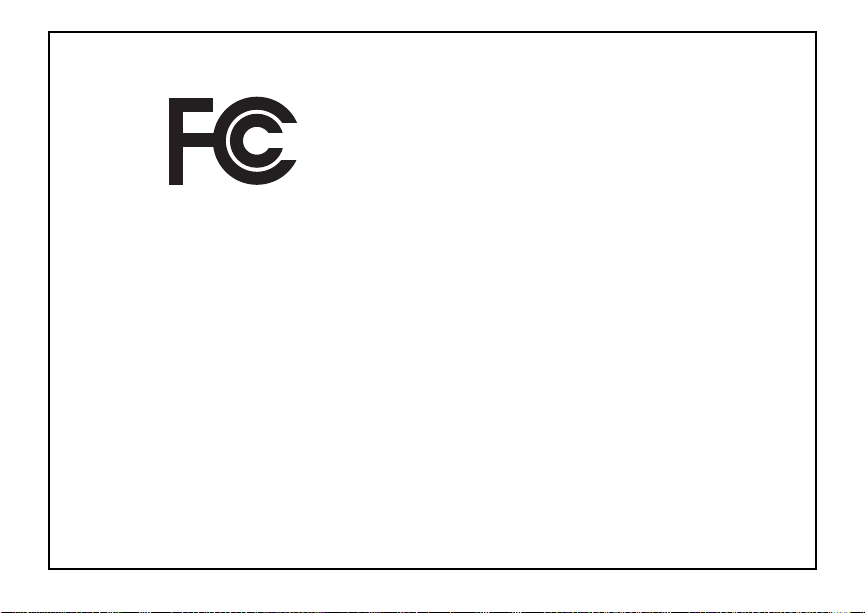
viii
DÉCLARATION DE CONFORMITÉ
Selon les règlements FCC CFR 47 Partie 2 Section
2.1077(a) de la FCC
Nom de la partie responsable : Motorola, Inc.
Adresse : 8000 West Sunr i se Boulevard
Plantation, FL 33322 U SA
Numéro de téléphone : 1 (800) 453-0920
Déclare par les présentes que le produit :
Nom du produit : i580
Numéro de modèle : H83XAH6RR4AN
Respecte les règlements suivants :
Partie 15, so us-partie B, sec tio n 15. 1 07(a), 15.107(d) et
section 15. 109( a) des règlements de la FCC
Apparei l num érique de Cla sse B
En tant que pér ip héri que d’ordinat eur personnel,
cet appareil est conforme aux stipulations
de la Partie 15 des règlements de la FCC.
Le fo nctionnement est soumis aux deux
conditions suivantes :
(1) cet appareil ne doit pas causer de brouillage
nuisible et (2 ) c e t ap pareil do i t accept er le
brouill age reçu, y compris celui qui peut entraîner
un fo nctionnement i ndésirable .
Remarque : Ce matériel a fait l’objet de tests et i la
été trouvé con form e aux l i mit es établies
pour un appareil numérique de Classe B
comme stipulé à la Section 15 des
règlements de l a F CC. Ces l i mi tes s on t
conçues pour as surer une prote ct io n
raisonnable contre le broui ll ag e nui s i bl e
dans un envi ronnement résidentie l.
Ce matériel génère, utilise et peut
émettre de l’énergie de fréquence
radio et, s’il n’est pas installé et utilisé
conformémen t aux i nst ru c tion s , il pe ut
provoquer un brouillage nuisible aux
communications radio. Cependant,
on ne peut garantir que le brouillage
n’aura pas lieu dans le cadre d’une
installation particulière.
Si ce matériel cause un brouillage nuisible
de la réception radio ou de la télévision,
ce qui peut être déterminé en allumant et
en éteignant l’appareil, vous êtes encouragé
à remédier à la situation en prenant les
mesures suivantes :
• réorientation ou dép lacement de l’a ntenne
réceptrice,
• augmentation de la distance entre
l’équipement et le récepteur,
• branchement de l’appareil à une autre prise
sur un circuit secteur di fférent de celui du
récepteur,
• consu ltat i on d’un revendeur ou d’un
technici en radio/té l évision chevr onné pour
obtenir de l’aide.
Page 11
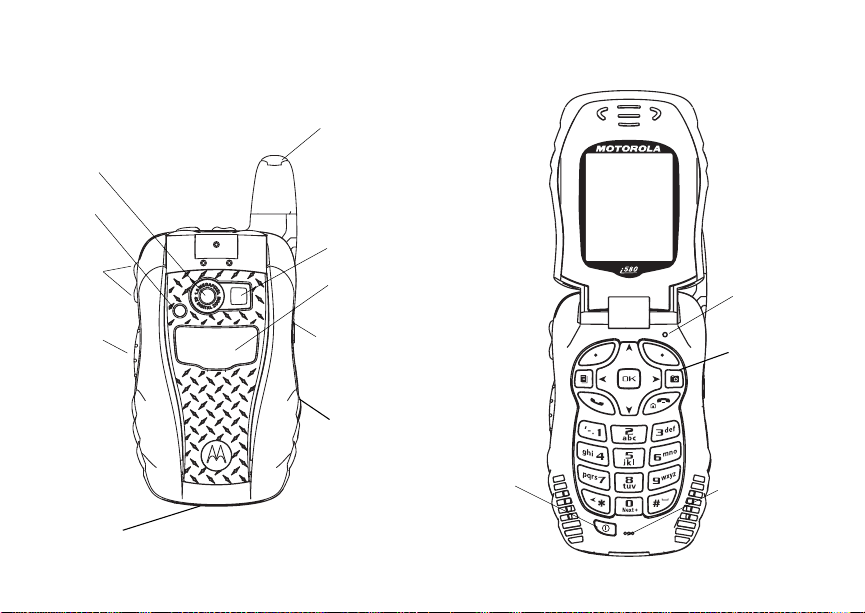
Mise en route
o
B
d
Objectif de
l’appareil
photo
Èclairage
Réglages
du volume
Bouton PTT
(pousserparler)
Connecteur
d’accessoire
Antenne
escamotable
Miroir
Afficheur
externe
Prise du
casque stéré
Fente
d’insertion
de la carte
mémoire
outon
’alimentation
Capteur de
lumière
Touche
d’appareil
photo
Microphone
1
Page 12
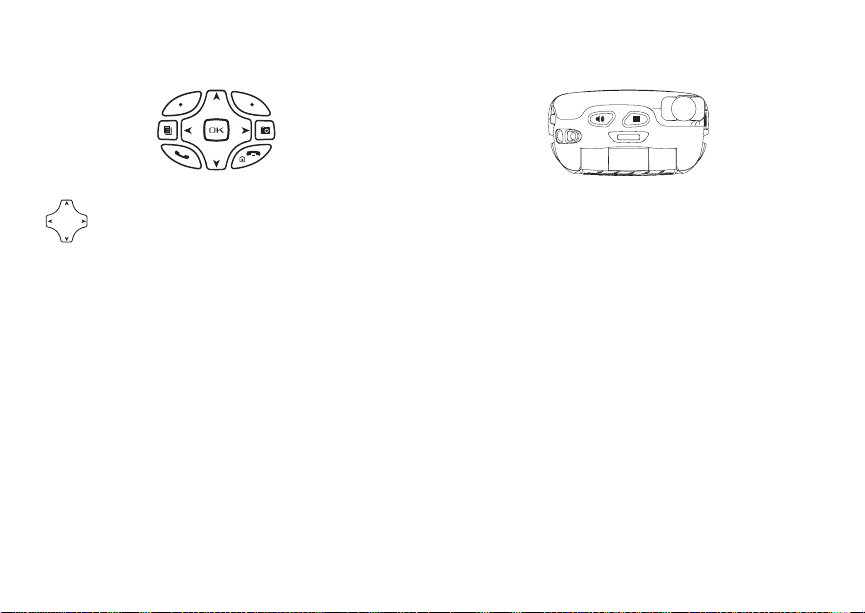
Mise en r oute
Touch es de navigation - appuyez s ur
les flèches pour faire défiler les menus
et les listes.
Touche OK - sélectionne un élément
O
mis en évid ence, passe des appels et
y répond.
Touch e de menu - permet d’accéder
m
aux menus contextuels.
Touche d’option - sélectionne l’option
A
apparai ss ant sur l’a ffi c h eu r .
Touch e d’envoi - permet d’effectuer
s
des appels téléphoniques.
Touche de fin - me t fin aux appels
e
télé phoniques; renvoie à l’é c ran de veille.
Touche d’ap p ar e il ph oto - donne ac cè s
c
à l’appareil photo et prend une photo.
2
t Touche du haut-parleur - agit comme s
quand l e couvercle est refermé; permet
d’accéder aux appels récents; envoie des
appels entrants à la messa gerie vocale.
. Touche intell igente - agit comme e
quand le couvercle est refer mé; permet
d’acc éd er au x ap pels réce nt s et d’envoyer
les ap pels entrants à la messagerie vocale.
Pour utiliser votre portatif i580 :
• Assurez-vous que votre carte SIM est en place.
• Chargez les piles rechargeables (c’est-à-dire
la batterie).
• Active z votre service.
Page 13
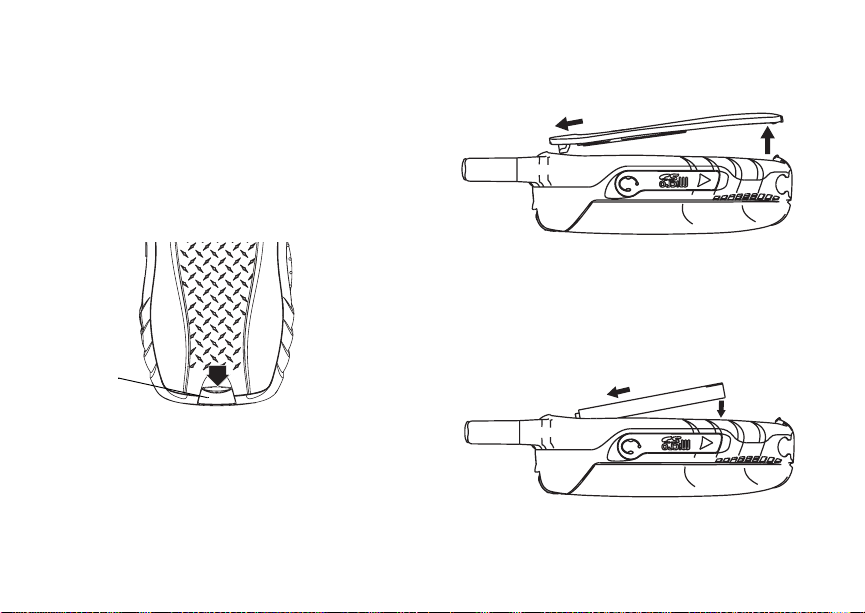
Batterie
B
d
d
Batterie
Le portatif est muni d’une batt erie haute s performan ces.
Retrait du couvercle arrière
1 Le portatif doit être hors tension. Voir « Mise sous
tension et hors tension », page 6.
2 Faites glisser le bouto n de déclenchement vers
l’arrière jusqu’à la libération du couvercle.
outon de
éclenchement
u couvercle
3 Après le so ulèvement du couvercle arrière de
la batter ie, retirez-le de l’arrière du portatif.
Insertio n d e la batterie
1 Retirez le couvercle arrière du logement de
la batterie.
2 Insérez la partie supérieure de la batterie dans
son compartiment. Appuyez sur le bas de la
batterie pour la fixer en place.
3
Page 14
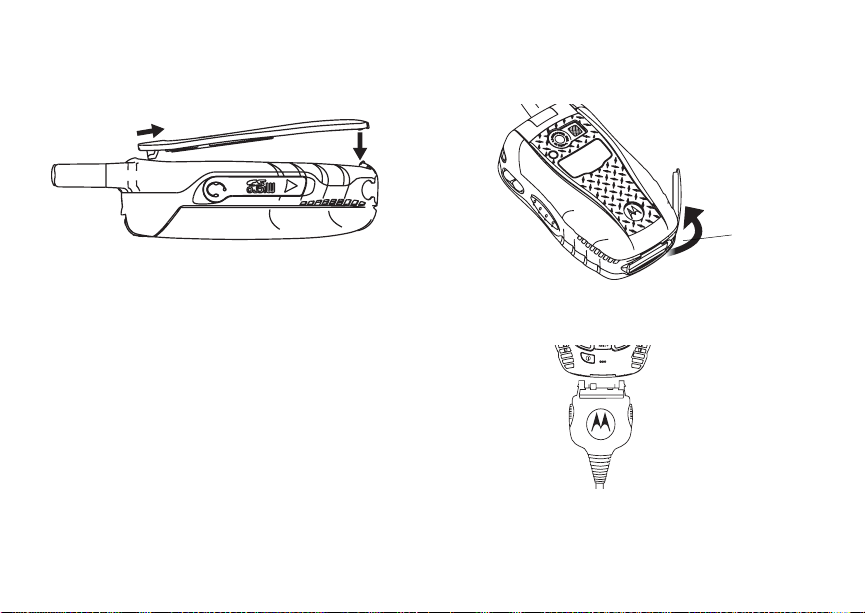
Mise en r oute
u
3 Replacez le couvercle de la pile, puis poussez sans
forcer jusqu’à ce qu’un déclic se fasse entendre.
Recharge de la batterie
Le portatif est livré avec un chargeur de piles.
1 Branchez le chargeur dans une prise électrique.
4
2 Ouvrez le capuchon du connecteur.
Capuchon d
connecteur
3 Branchez l’autre extrém ité du chargeur dans
le connecteur d’a c cessoire .
Astuce : Pour retirer le chargeur du connecteur
d’accessoire : Appuyez sur les boutons
sur les côtés de la prise. Tirez la pr ise
en la tenant bien droite.
Page 15
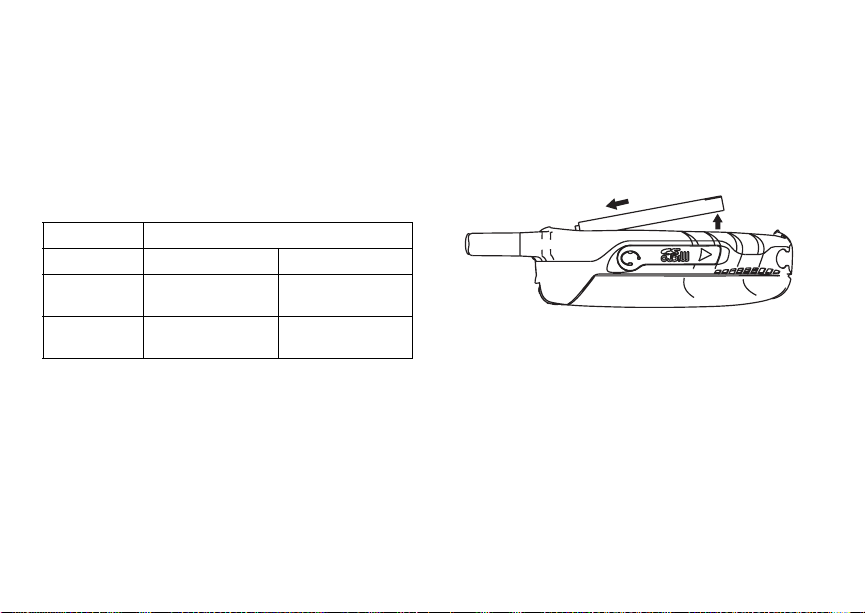
Batterie
4 La première fois, chargez la batterie pendant
30 minutes de plus que le temps indiqué à la
section « Durée de charge ».
Durée de charge
Vérifiez le t ype de votre batterie et de votre chargeur
par rapport au tableau ci-dessous pour déterminer la
durée de ch ar g e ap pr o pr i ée .
Batterie Chargeur
Rapide Débit moyen
Hautes
performances
Capacité
maximale
Pour une performance opt imale, chargez les
batteries dans une plage de températures allant
de 10 °C à 40 °C (50 °F à 10 4 °F).
Une charge prolongée est déconseillée.
2 heures 5 heures
3 heures 6 heures
Retrait de la batterie
1 Une fois le portatif hors tension, retirez le couvercle
du compartiment de la batterie, ainsi que la batterie
elle-même.
2 Retirez la batter ie en la poussant vers l’a ntenne,
puis soulevez la batterie pour la sorti r de l’apparei l.
Utilisation et entretien de la batterie
• Le chargeur de batteries aux ions de lithium
approuvé par Motorola iDEN offre des performances
optimales. D’autres chargeurs sont susceptibles de
ne pas charger complètement la batterie aux ions de
lithium ou de réduire le nombre de cycles de charge
au cours de sa durée de vie.
• Des températures extrêmes diminuent les
perfor ma nc es de la batt eri e . Ne co ns ervez pas
votre batter ie dans un endroit où la température
est supérieure à 60 °C (140 °F) ou inférieure à
-20 °C (4 °F).
5
Page 16
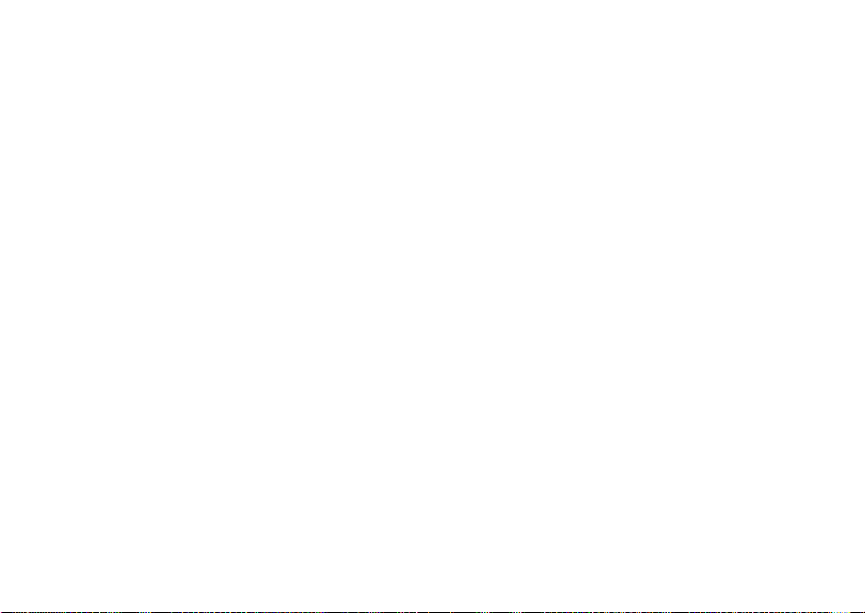
Mise en r oute
• Les ba tterie s aux ions de lithium ont un taux de
décharge naturelle et si elles ne sont utilisées,
elles pe rdent 1 % de leur charge par jour.
• Les pe rformances de la batterie sont diminuées
si elle reste inutilisée pendant une longue période
alors qu’elle est chargée complètement. Si vous
devez la ranger sans l’utiliser pendant une longue
période, chargez la batterie à moitié seulement.
Activation de votre compte Mike
Avant de pouvoir utiliser votre portatif i580, vous devez
activer votre carte de module d’identification d’abonné
(SIM pour Subscriber Identity Mo dule) sur le réseau
Mike. Votre carte SIM contient les renseignements
nécessaires à la connexion de votre appar eil au réseau
Mike. Elle ser t également à mémoriser vos renseignements d’utilisat eur, vo tre langue de pr éféren ce et toutes
les entrées de la liste des contacts.
• Si vous avez acheté votre appareil chez un
détaillant Mike autorisé, votre carte SIM devrait
déjà être active.
• Si vous avez acheté votre appar eil chez un autre
détaillant, suivez les dir ectives de mise en route dans
la documentation Mike (Guide d’uti lisati on de Mike).
6
Mise sous tension et hors tension
La première foi s que vous m ettez sous tension le
portat i f, un écr a n peu t apparaît r e vo us dem a nd ant
de mettre à j our les re nseignements relatifs à votre
naviga teur. Cela signifie que vous devez activer
la sécurité.
Pour met tre votre portatif sous te nsion :
1 Ouvrez le couvercl e basculant.
2 App uy e z sur p.
Remarque : À la mise sous tension, si vous
Pour faire passer votre portatif hors tension :
1 Ouvrez le couvercl e basculant.
2 Maintenez enfoncée la touche p.
appuyez sur p pendant plus de
5 secondes, vous éteignez vos
appels et les autres transmissions.
Voir « Désactivation temporaire
des transmissions », page 205.
Page 17
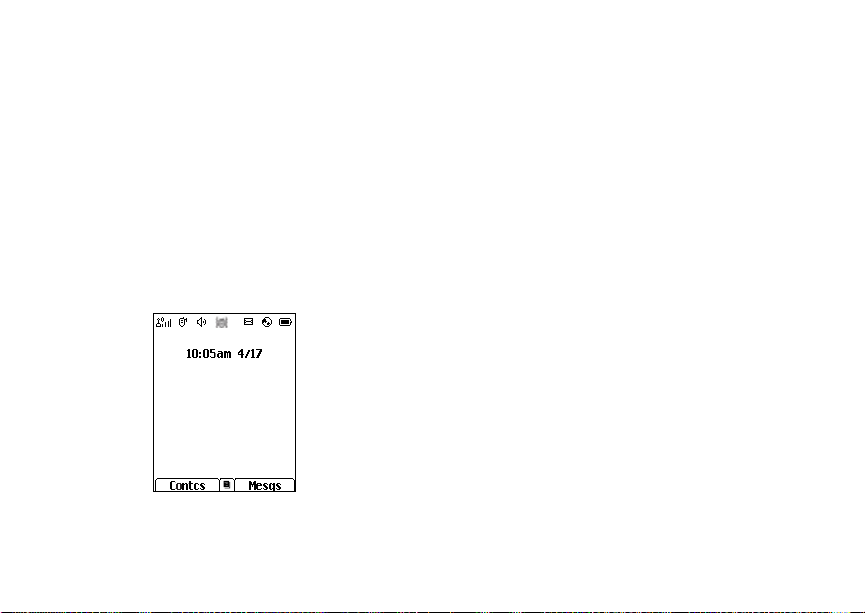
Recher che du numéro de votre portatif et d e votre ID privée
Mise sous tension pour la première fois
Lorsque l’écran Entrer NIP SIM apparaît, entrez
votre NIP de la carte SIM. Voir « Entrée du NIP »,
page 12. Appuyez su r A sous Ok.
Remarque : Lorsque vous recevez votre appareil,
Lorsque vous branchez votre portatif au réseau,
un message de bienvenue et une confirmation
de connexion s’affichent . Quand l’écran de veille
s’affiche, vous êtes prêt à utiliser votre appareil.
le NIP SIM est 0000. Changez votre
NIP afin d’évit er l’ utilisati on f rauduleu se
de votre carte SIM (voir « Changement
du NIP », page 13).
TELUS
Recherche du numéro de votre
portatif et de votre ID privée
L’option Mes infos vous permet d’af ficher le numéro
de votre portatif, vot re ID pr ivée et d’autr es in formatio ns
du portatif :
1 App uy e z sur m pour accéder au menu principal.
2 Naviguez jusqu’à Mes infos.
3 App uy e z sur O.
4 Faites défiler la liste pour afficher vos informations.
Voir « Mes infos », page 117 pour de plus amples
informations sur cette fonction.
Fonctions de base du portatif
Affichage
Lors de chaque mise sous tension, l’écran du portatif
affiche certaines informations et options.
L’afficheur externe est une ver s ion réduite de
l’affichage plein écran. Pour voir plus d’informati ons,
ouvrez le couvercle basculant.
7
Page 18
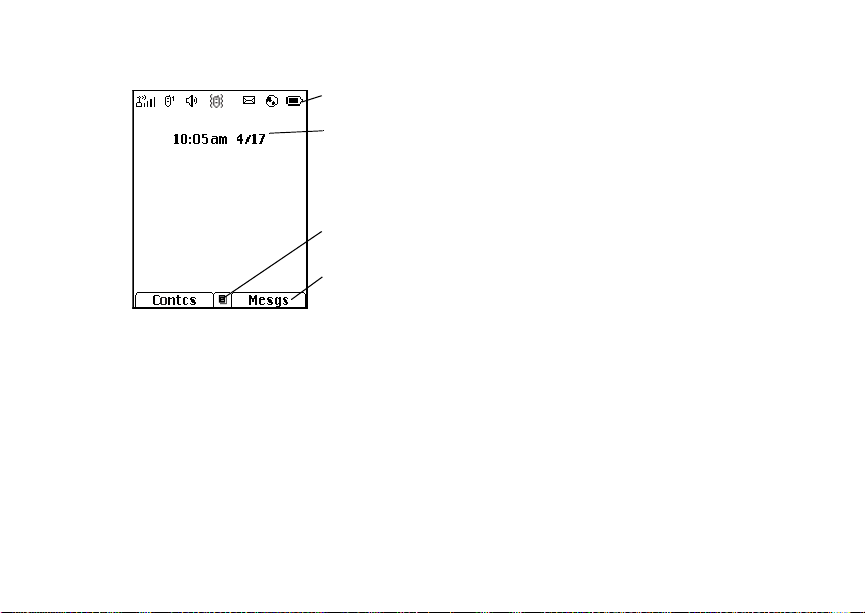
Mise en r oute
Icônes d’état
u
TELUS
L’écran représenté ci-dessus est l’écran de veille.
Le texte qui apparaît sur l’écran de veille dépend
de votre fournisseur de services.
Zone de text e
Cette zone affiche les menus, les messages,
les noms, les numéros de téléphone et d’autres
Zone de texte
Icône de men
Options d’affichage
informations.
Options d’affichage
Deux options d’affic hage apparaissent au bas de
la plupart des écrans. Vous sélectionnez une option
d’affichage en appuyant sur la touche d ’option
ci-dessous.
8
Menus et listes
Les fonctions de votre portatif sont disposées en
menus, sous-menus et listes.
Pour accéder aux éléments, faites défiler le menu ou
la liste à l’aide de la touche de navigation située en
haut du clavier. Cette touche permet le défilement
vers le haut, le bas, la droite ou la gauche. Si vous
mai n te n e z en fonc ée la pa r tie app r op rié e de la tou che
de navigation, le défilement s’accélère.
Dans ce manuel, le symbole > vous indique de
sélectionner un élément de menu ou de liste. Par
exemple, la séquence, Réglages > Sécurité signifie :
1 Allez jusqu’à l’option Réglages dans le
menu principal.
2 App uy e z sur O pour voir l’écran Réglages.
3 Allez jusqu’à Sécurité.
4 App uy e z sur O pour voir l’écran Sécurité.
Touche OK
La touche O permet de :
• Sélectionner l’élément de menu ou de liste mis
en évidence
• Définir les options
• Confirmer les actions
• Passer des appels et permettre d’y répondre
Page 19
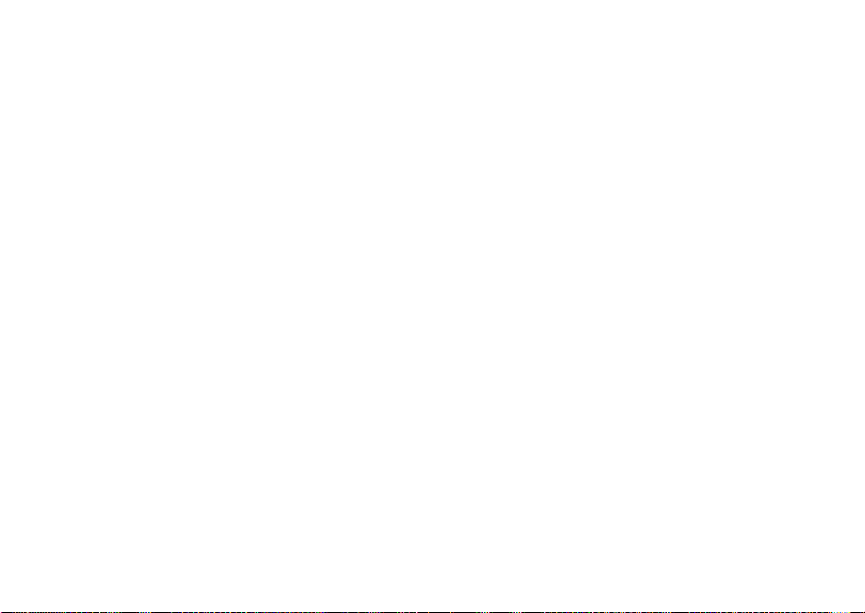
Fonctions de base du portatif
Touche de menu
De nombreuses fonctions du portatif ont des options
de menus qui changent selon l’option de menu mise
en évidence. Ces menus contextuels sont accessibles
chaque fois que S apparaît. Appuyez sur m pour
accéder au menu.
Menu prin c ipal
Vous pouvez accéder à toutes les fonctions du portatif
par le menu principal. Vous pouvez choisir de faire
apparaître le menu principal sous forme de liste ou de
grandes icônes (voir « Grandes icônes », page 92).
Navigateur Permet de parcourir les
a
Applications
q
Java
Réglages Personnalise votre portatif.
b
Tonalité s de
m
sonnerie
m Appareil pho to Permet de prendre des
services Internet sans fil
de Mike. Voir page 97.
Applications Java sur votre
portatif. Voir page 167.
Voir page 202.
Attribue des tonalités
de sonnerie et éteint la
sonner ie. Voir page 155.
photos. Voir page 119.
Médiathèque Permet d’accéder aux
c
Lecteur audio Permet d’accéder au
*
En Direct Lance/Quitte la fonction En
M
C Mémo vocal Enregistre et lit les messa ges
Mes infos Affiche les informations
j
GPS Détermine votre
l
Contacts Affiche, mém ori se et
d
images (photos) et aux
enregistremen ts audio.
Voir page 128.
lecteur audio de s fichiers
MP3. Voir page 120.
direct de Mike. Accède à la
config uratio n et à l’aide de
la fonc tion En direct de
Mike. Voir page 25.
audio. Voir page 195.
personnelles contenues
dans le portatif, comprenant
le numéro de téléphone et
l’ID privée. Voir page 117.
emplacement géographique
approximatif. Voir page 188.
modifie des conta c ts.
Voir page 4 6.
9
Page 20
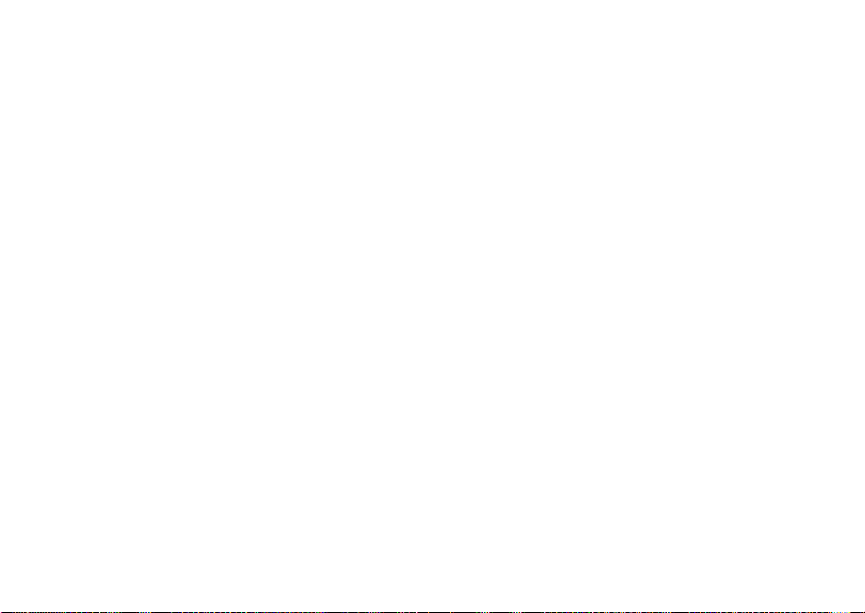
Mise en r oute
Messages Permet d’accéder aux
e
Renvoi d’appel Défini t les op ti o ns de r e nv oi
f
Calendrier Programme les rendez- vous.
o
Mémo Mémorise un numéro afin
g
Compteurs de
h
durée d’appel
Appels récents Liste des appels récents.
i
Raccourcis Crée des raccourcis
s
Profils Applique des groupes de
p
Avis d’appel Liste des avis d’appel.
k
Gestionna ire PT Affiche les options relatives
&
10
messages. Voir page66.
d’appel. Voir page 57.
Voir page 159.
de pouvoir y accéder plus
tard. Voir page 199.
Informations sur l’utilisation
du portatif. Voir page62.
Voir page 39.
d’accès aux écrans.
Voir page 200 .
paramètres. Voir page 211.
Voir page 21.
aux appels privés et les
règle. Voir page 113.
Icônes d’état
Les icô ne s d’ éta t a pp ara is sen t en ha ut de l’af f ic ha ge.
Certaines sont constamment affichées. D’autres ne
sont affichées qu’au cours de certaines activités ou
quand vous activez certaines fonctions.
b b c d
e
f g d
o p q r s
6 Pas de service - Votre portat if
A
B
C
M
Charge de la batteri e - Plus le
nombre de barres dans la batterie
est él evé, plus la charge de la
batterie est élevée aussi.
Force du signal - Plus le nombre
de ba rr es en re ga rd de l ’a nte nne e st
élevé , plus le signal est puissant.
est sans service. Vous ne pouvez
ni passer ni recevoir d’appel de
touttype.
Portatif en utilisation - Votre portatif
est en c ours d’appel.
Privé en service - Votre portatif est
en cour s d’appel privé.
Groupe en service - Votre portatif
est en c ours d’appel de groupe.
En direct de Mike - Votre portatif est
réglé en mode En direct de Mike.
Page 21
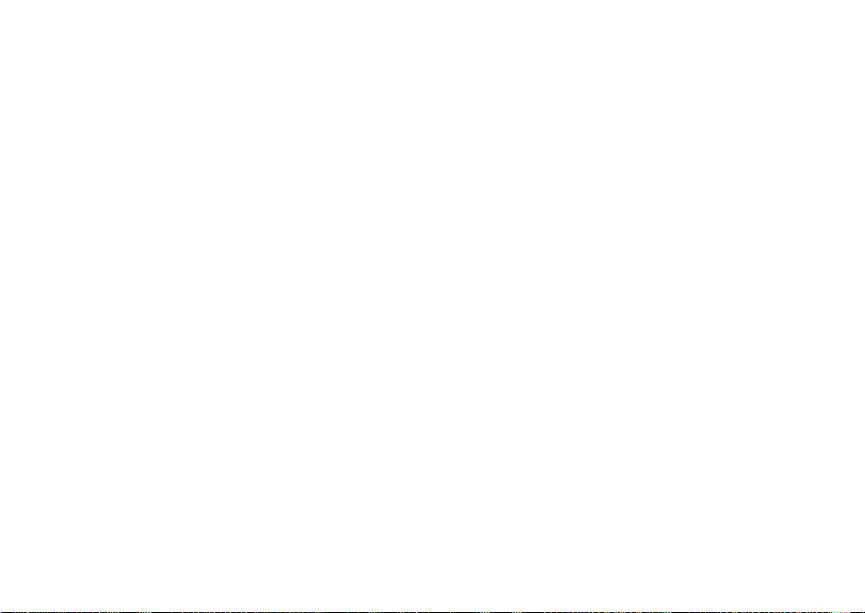
Fonctions de base du portatif
1 2
B Bluetooth en utilis ation - Votre
G J
K
H
L
I
Q R M
u
w x T
y
Ligne téléphone active - 1 indique
que la ligne 1 est prête pour appeler,
2 indique que la ligne téléphonique 2
est prête pour appeler.
portatif uti lise Bluetooth. Si cette
icône clignote, votre portatif est en
mode détectable. Si cette icône
est immobile, votre portatif est en
connexion Bluetooth.
Renvoi d’appel - Votre portatif est
défini pour transférer les appels.
Voir « R envoi d’appel », page 57.
Sonnerie étei nte - Votre portatif
est réglé pour ne pas sonner.
Voirpage 157.
Haut-parleur éteint - Les sons
associ és aux appels privés et aux
groupes sont réglés pour passer
par l’écouteur au lieu du haut-parleur.
Messages - Vous avez un ou
plusieurs messages. V oir « Centre
de messages », page 66.
DE
5 Lecteur audio - Le lecteur audio
43
c
9 Émetteurs - Votre portatif est
Y Z
7 Aide auditive - Votre portatif est
Internet - Vous êtes prêt à na viguer
sur l’internet.
est actif.
Mémo vocal - Un ou plus ie urs
mémos vocaux sont mémo risés.
Voir page 195.
réglé pour ne pas recevoir les
appels e t les autres transmissions.
Voir page 205.
Données en lots - Vous êtes prêt
à transférer des données en lo ts ou
vous êtes en train de les transférer.
réglé po ur êtr e ut i lis é av ec une
prothèse auditi ve en étant actif
en appel téléphonique.
11
Page 22
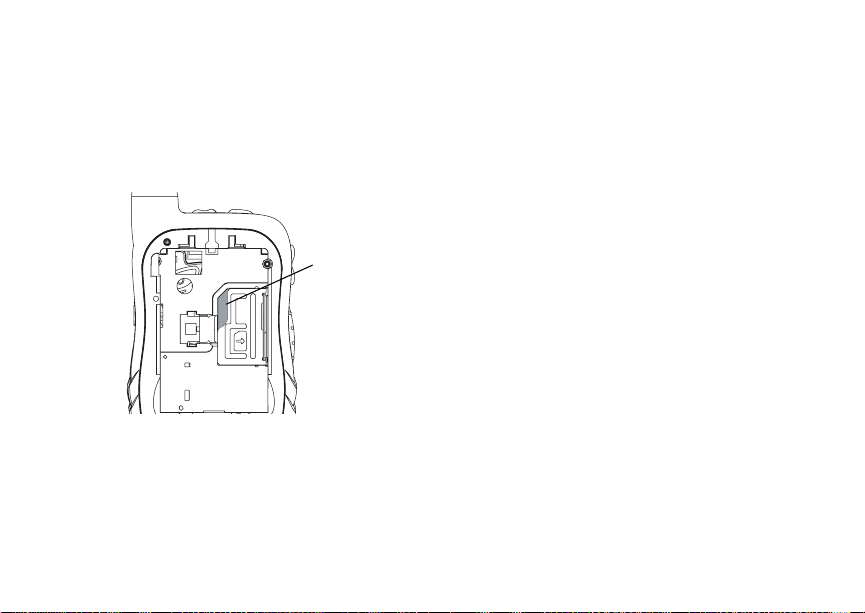
Mise en r oute
Emplac eme nt de l a ca rte SI M
Votre carte SIM (Subscriber Identity Module) se
présen te comme un petit morc ea u de plas t i qu e
blancsitué dans le support de carte SIM à l’arrière
de votre portatif, sous la batterie.
Carte SIM
Si votr e carte SIM ne se trouve pas dans le support
de carte SIM, elle peut êt re dans la boîte d’origine
du portat if, attachée au support SIM. Dans ce cas,
détachez soigneusement la carte SIM du plastique
qui l’ entoure et insére z-la comme décrit à la section
« Insertion de la carte SIM », page 15.
12
Sécurité de la carte SIM
La carte SIM mémorise toutes les informations sur vos
contacts. Comme ces informations sont stockées sur
votre carte SIM et non sur votre portatif, vous pouvez
retirer les informations en retirant la carte SIM.
Remarque : Votre portatif ne fonctionne pas
Pour empêcher l’ utilisation non autorisée de votre
portatif, vot re cart e SIM est pr otégée par un NIP
que vous devez entre r cha q u e foi s que l’appar e il
est mis sous tension. Vous pouvez changer le NIP
ou désactiver l’obligation d’en trer le NIP de protection.
Remarque : Votre NIP est désactiv é par défau t.
Entrée du NIP
Un NIP SIM peut vous être demandé quand vous
utilisez le portatif pour la première fois.
Lorsque vous recevez votre appareil, le NIP de la
carte SIM est 0000. Changez votre NIP afin de
prévenir l’utilisation frauduleuse de votre carte SIM.
sans la carte SIM sauf pour les
appels d’urgence.
Page 23
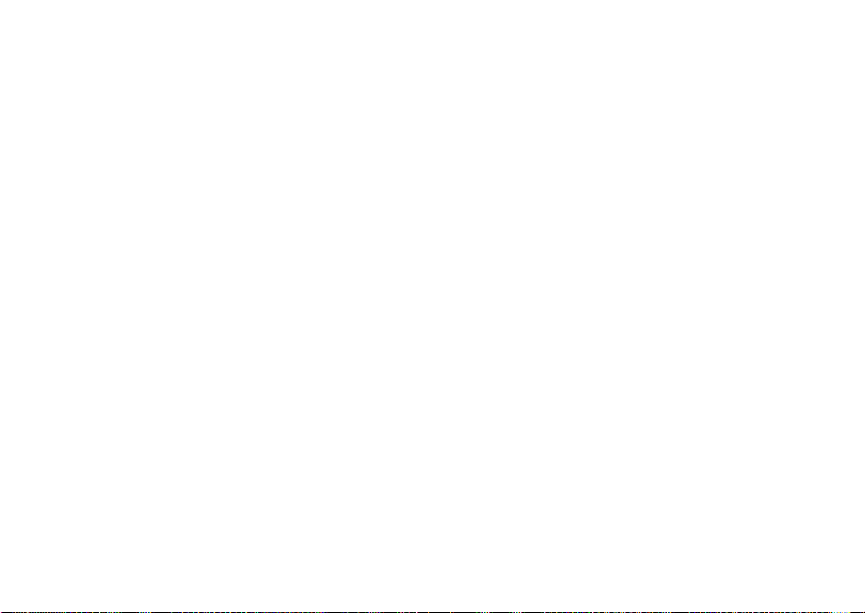
Sécuri té de la ca rte SIM
Important : Si vous tentez d’entrer un NIP SIM
1 Lorsqu e l’écran Entrer NIP SIM apparaît, entrez
votre NIP SIM. Chaque caractère entré affiche
un astérisque.
incorrect cinq fois de suite, votre carte
SIM est bloquée. Pour débloquer votre
carte SIM, vous devez contacter le
Service aux clients de TELUS Mobilité.
Voir « Déblocage du NIP », page 14.
2 Appuyez sur A sous Ok.
Changement du NIP
1 Dans le menu principal, sélectionnez Réglages >
Sécuri té > Changer mot de passe > NIP SIM.
2 Dans l’écran Entrer ancien NIP SIM, entrez le
NIP SIM actif.
3 Appuyez sur A sous Ok.
4 Dans l’écran Entrer nouv. NIP SIM, entrez le
nouveau NIP SIM comprenant entre 4 et 8 chiffres.
5 Appuyez sur A sous Ok.
6 Dans l’écran Ré-entrer nouv. NIP SIM, ré-entrez
le nouveau NIP SIM pour confirmer.
7 Appuyez sur A sous Ok.
Activation/Désactivation de l’obligation d’entrer le PIN
Quand l’obligation d’ entrée le NIP SIM est activée,
une invite vous demande d’entrer vo tre NIP chaque
fois que vous mettez votre apparei l sous tension.
Remarque : Quand un NIP SIM est exigé, vot re
Lorsque protection pa r NIP est désactivée, le portati f
peut être utilisé sans entrer le NIP.
Important : Quand l’obligation d’entrer le NIP SIM est
1 Dans le menu principal, sélectionnez Réglages >
Sécurité > NIP SIM.
2 Sélectionnez Oui ou Non.
3 Entrez le NIP SIM actif.
4 App uy e z sur A sous Ok.
appareil ne fonctionne qu’après
l’entrée du NIP SIM, sauf pour les
appels d’urgence.
désactivée, les données personnelles de
votre carte SIM ne sont pas protégées.
N’importe qui peut utiliser votre appareil
et accéder à vos données personnelles.
13
Page 24
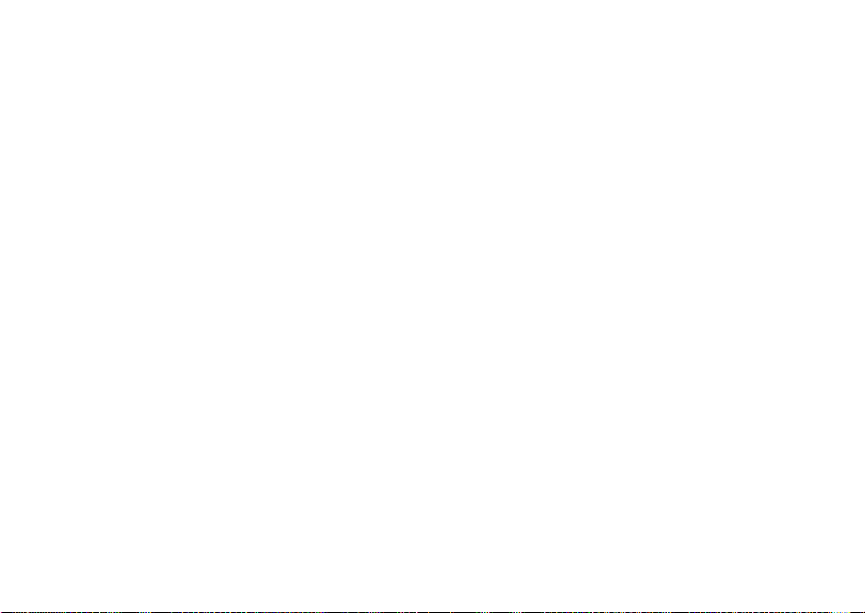
Mise en r oute
Débloca ge du NIP
Si vous tentez d’ entrer un N IP SIM incorrect ci nq
fois de suite, votre carte SIM est alors bloquée. Pour
débloquer votre carte SIM, vous devez vous adresser
à Service aux clients de TELUS Mobilité pour obtenir
un code de déblocage du NIP (code PUK).
Important : Si vous entrez dix fois le code PUK sans
Pour débloquer le NIP :
1 Appuyez sur * # m 1.
2 À la demande d u r eprésent ant de T ELUS, four nissez
les renseignements nécessaires pour obtenir un
code de déblocage de NIP (PUK).
3 Sélectionnez Déverrouiller NIP.
4 Entrez le code PUK.
5 Entrez l e nouveau NIP SIM de 4 à 8 chiffr es.
6 Ré-entrez votre NIP SIM.
Si vous entrez les codes correctement, le message
SIM déverrouillé s’affiche.
14
succès, votre carte SIM est bloquée de
façon perman ente et doit êtr e rempla cée.
Le cas échéant, toutes les données sont
perdues. Un message s’affiche vous
demandant de communiquer avec le
Service aux clie nt s de TELUS Mo bilit é.
Saufpour les appels d’urgence, votre
portatif ne fonctionne pas sans la carte SIM.
Insertion/retrait de la car te SIM
Important : Ne touchez pas aux zones dorées de
Permutation des cartes SIM
Lors du déplacement d’une carte SIM d’un portatif à
un autre, les informations de contact sont effacé es
ainsi que les autres données mémor isées sur la
carte SIM. Si vous retirez votre carte SIM et l’utilisez
avec un autre portatif ou si vous utilisez une autr e
carte SIM avec votre portat if, les in form ations suivant es
sont effacées :
• La lis te des appels récents
• La lis te des appels récents
• Les avis Net
• Les messages MMS
• Les options définies utilisant le menu
de configuration MMS
• Les photos, les vidéos et les enregistrements
audio accessi bles par l a médiathèques qui sont
conservés dans la mémoire de votre portatif, sauf
ceux qui sont protégés par la fonction à contenu
verrouillé, (aucun élément enregistré sur la carte
mémoire insérée dans vot re portatif n’ est effacé.)
• Les informati ons mémorisées dans un mémo
la carte SIM.
Page 25
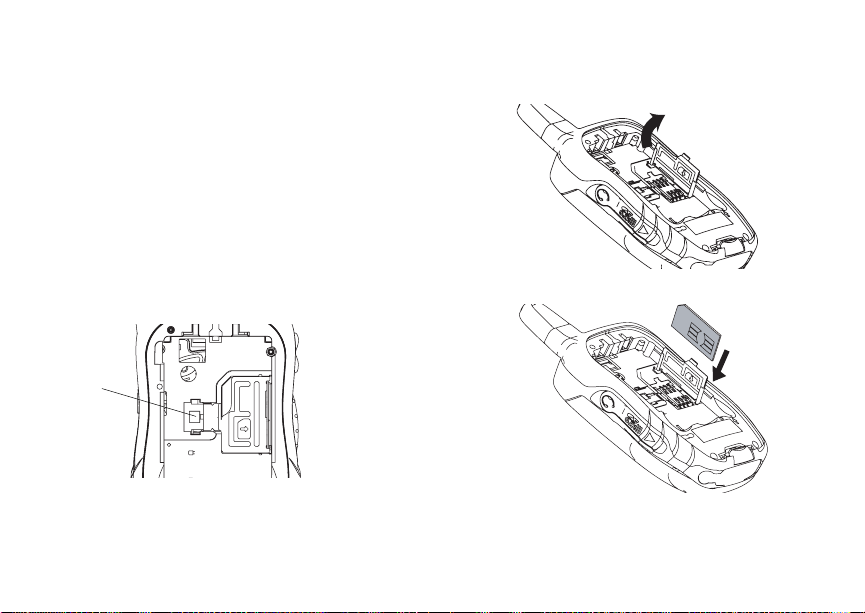
Sécuri té de la ca rte SIM
• Les 3 localisations les plus récentes activées
de la fonc tio n G PS
• Les mé mos vocaux
• Les no ms vocaux
• Les événements du cal endrier
• Les options définies en utilisant le menu
Personnalisation
Insertion de la carte SIM
1 Une fois le portatif hors tension, retirez le couvercle
arrière du compartiment à batterie.
2 En tenant la languette v ers la dro ite, faites gli s ser
la carte SIM pour la sortir du support.
Languette
3 Ouvrez le support de la carte SIM.
4 Faites glisser délicatement la car te SIM dans
le support de carte SIM.
15
Page 26
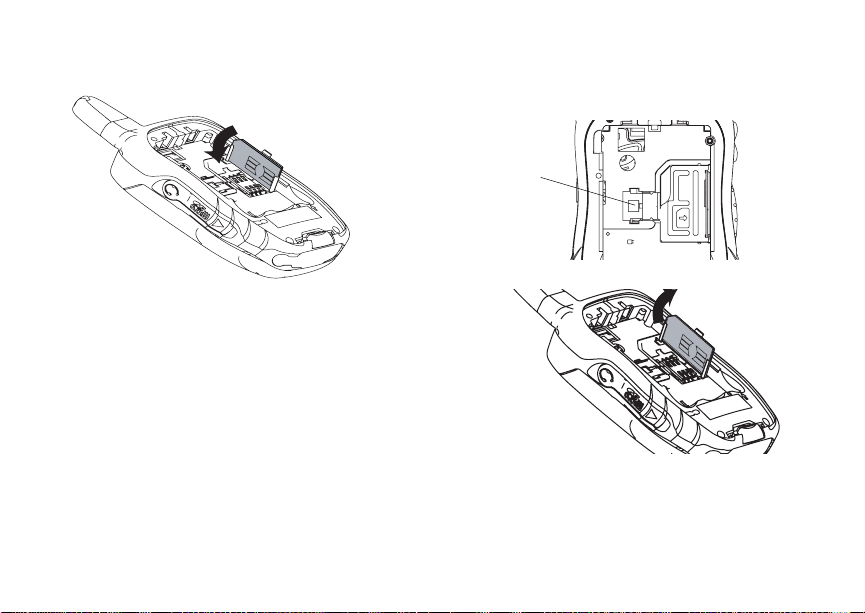
Mise en r oute
5 Fermez le support de la carte SIM.
6 Faites glisser la languette sur la gauche pour
fermer le support de la car te SIM.
Retrait de la carte SIM
Important : Pour éviter toute perte ou tout dommage,
1 Une fois le por tat if ho rs ten s ion, retirez le
couvercle arrière du compartiment à batte rie.
Voir « Retrait de la batterie », page 5.
16
ne retirez pas la carte SIM de votre portatif
sauf en cas de nécessité absolue.
2 Faites glisser la languette à partir du support
de la carte SIM.
Languette
3 Ouvrez le support de la carte SIM.
Page 27
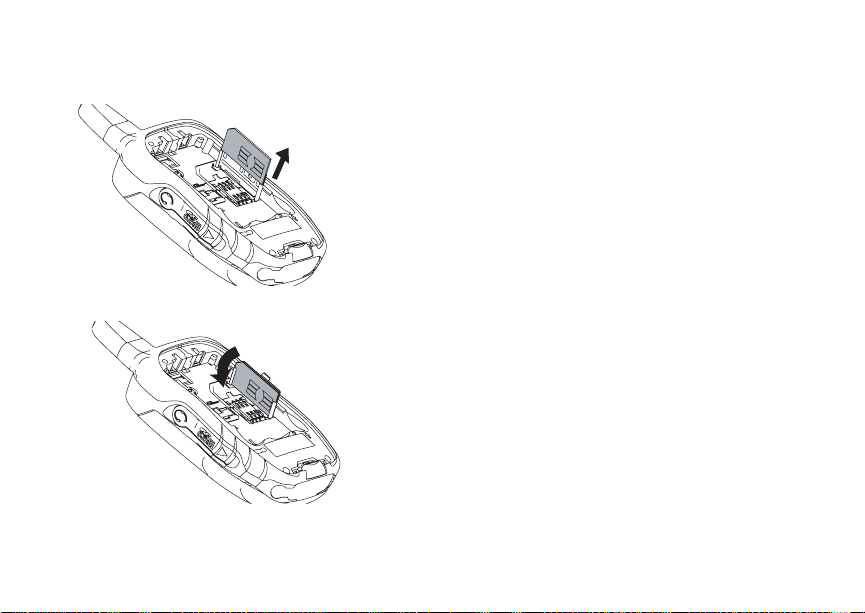
Fente d’insertion de la carte mémoire
4 Faites glisser délicatement la carte SIM pour
la sortir de son suppor t.
5 Fermez le support de la carte SIM.
6 Faites glisser la languette sur la gauche pour
fermer le support de la car te SIM.
Remarque : Protégez la carte SIM comme
vous feriez avec tout objet délicat.
Rangez-la avec so in.
Fente d’insertion de la
carte mémoire
La fente d’insertion d e la carte mémoire du i580
vous permet d’utiliser votre portatif avec une carte
de mémoire fl ash amov ible que vous achetez.
Avec une carte mémoire insérée dans la fent e
d’insertion de la carte mémoire de votre portatif,
vous pouvez accéder aux élémen ts mémorisés sur
la c a r te s’ ils sont compatibles avec vot r e po r ta tif .
Pour des informations complètes sur l’utilisation du
portatif avec une carte mémoire, voir « Utilisation du
portatif avec une carte mémoire » , page 150.
Antenne
L’antenne escamotable sur votre portatif i580 est
conçue p our être déployée pendant les appels.
Pour déployer l’antenne, tirez sans forcer sur
l’extrémité ju squ’à ce qu’elle soit complètement
déployée et enclenchée en position.
Une fois l’appel ter m in é, rét r ac te z l’a ntenne en
poussant sans forcer sur son extrémité jusqu’à
ce que l’antenne s’e nclenche en place.
17
Page 28
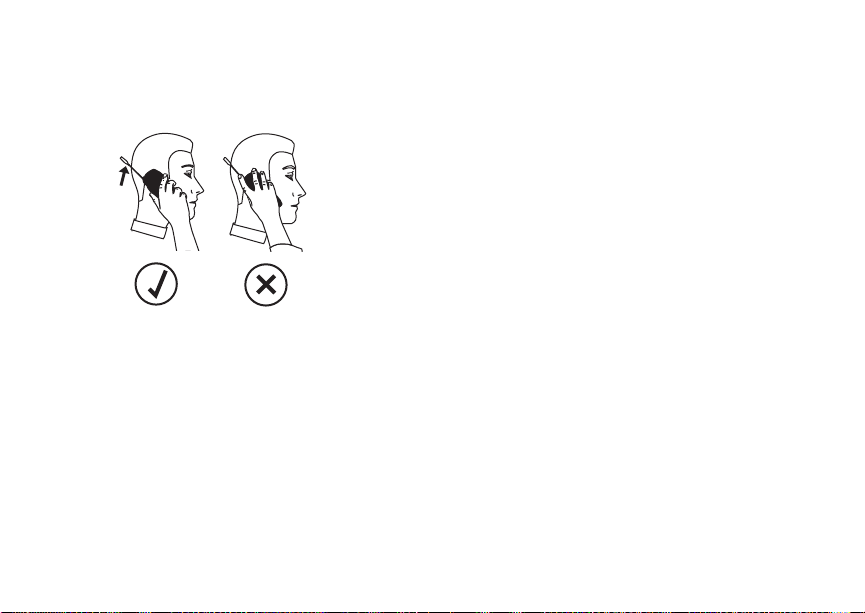
Mise en r oute
Pour op timise r les performa nces du por tatif , dépl oyez
l’antenne pour passer ou recevoi r un appel et évitez
de la to ucher.
Important : Si l’anten n e n’est pa s com plèt ement
18
déployée ou rétractée (aucun
enclenchement en place), les performances
du portatif sont gravement perturbées,
entraînant des appel s manqués, d es appels
interrompus ou une audio inaudible.
Accessoires
Le portatif est vendu avec une batterie et un chargeur.
Pour commander d’autres accessoires, visitez le site
Internet à www.telusmobility.com ou communiquez
avec un détaillant Mike.
Pour d’autres renseignements
Pour toute ques tion concernant votre portatif i580,
commun iquez avec vo tre r ep r és e nta nt Mike ou le
service aux clients TELUS Mobilité.
Page 29
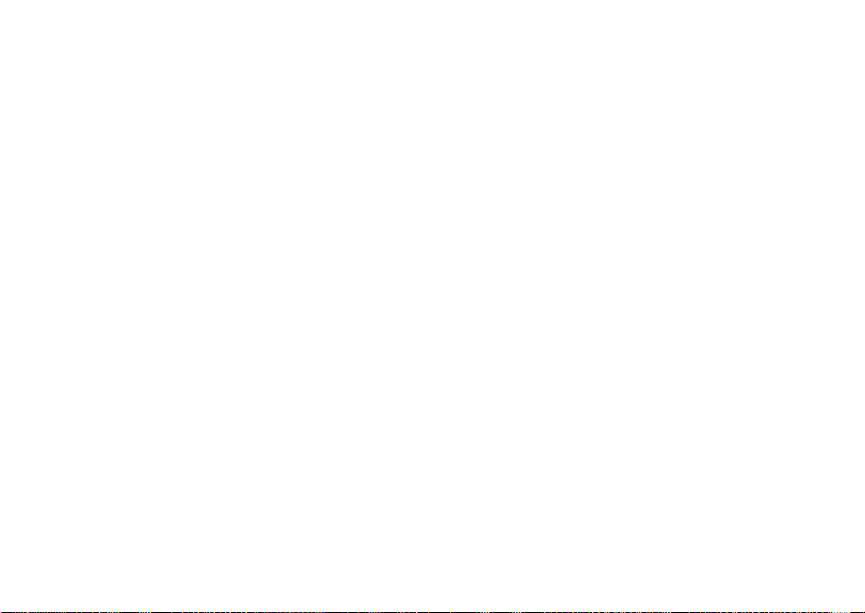
Service de Contact Direct de Mike
Il existe deux moyens de communiquer avec le service
Contact Direct de Mike :
• appel individuel appelant-appelé en utilisant
un appel privé
• appel d’un ap pelant à plusieurs appelés dans
un groupe
Ces deux moyens sont très semblables au concept
de radio bidirectionnelle et ne coûtent qu’une fraction
des frais de cellulaire traditionnel. Le service Contact
Direct de Mike offre également la fonction d’avis
d’app el qui avertit le destinataire, comme le ferait
un signal sonore, qu’une personne désire lui parler.
Appels individuels privés
Appels privés
1 Si le couvercle es t ouvert, entrez l’ID privée de
la personne que vous désirez appeler. -ou-
Si le couvercle est fermé, choisissez le numéro
comme vou s le feriez pour passer un appel
téléphonique.
2 Appuyez sur la touche PTT (pousser-parler) située
sur le côté du portatif et mainte ne z-la enfoncée.
Vous pouvez parl er dè s qu e le po r tatif émet un
son bref et léger.
3 Relâchez la touche PTT pour écouter.
Astuce : L’envoi d’un avis d’appel permet au
Chaque numéro d’ID privée contient 3 parties :
une ID de zone, une ID de parc et une ID de membre,
chaque partie étant séparée par un astérisque.
Par exemple : 999*999*9999.
Quand vous effectuez un appel pr ivé, vous devez entrer
le numéro complet de l’ID, y compris les astérisques.
Quand vous mémorisez un numéro d’ID privée dans
la liste des contacts, incluez les astérisques avec le
numéro complet d’ID privée afin de pouvoir utiliser le
numéro en voyage, ou bien incluez un autre utilisateur
d’ID privée, à l’extérieur de votre réseau.
destinataire de savoir qu e vous voulez
lui parler en privé. Voir « Avis d’appel »,
page 21.
19
Page 30
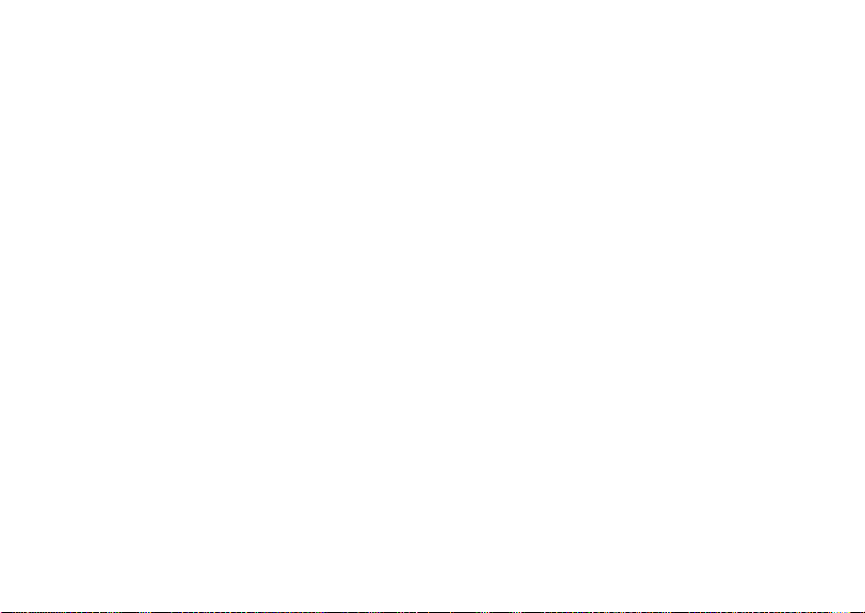
Servic e de C ontact Dire ct d e Mike
À partir du clavier
Pour entrer l’ID privée à appeler, appuyez sur
les chiffr es du clavier.
En cas d’erreur :
• Pour effacer un chiffre, appuyez sur A sous
Supprimer.
• Pour effacer tous les chiffres, maintenez enfoncée
la touche A sous Supprimer.
• Pour insérer ou supprimer un chiffre qu elconque
de la chaî ne num ér i qu e entrée, fai t e s dé fil er la
séquence vers la gauche ou la droite.
• Pour annuler, appuyez sur e.
À partir de la liste des appels récents
La liste des appels récents mémorise les 20 derniers
appels que vous avez passés ou reçus.
Pour sélectionner l’ID privée à appeler à partir de
la liste des appels récents :
1 À partir de l’écran de veille, faites défiler la liste
vers le bas. -ou-
Dans le menu principal, sélectionnez Appel récents.
2 Faites défiler la liste j usqu’au nom ou à l’ID à appeler.
20
À partir de la liste des contacts
Une fois les ID privées mémorisées dans la liste
des contacts, vous pouvez les utiliser pour passer
des appels. Pour plus d’informations sur l’entrée des
numéros dans la liste des co ntacts, voir « Création
des entrées », page 47.
Appe l à partir de la liste des c ontacts
1 Dans le menu principal, sélectionnez Contacts.
2 Faites défiler la liste jusqu ’au nom ou à l’ID à ap peler .
Astuce : Pour trouver p lus rapidement les entrées
3 Passez l’appel maintenant. -ou-
Avec le champ de type des contacts mis en
évidence, faites défiler la liste vers la gauche
ou la droite pour afficher le type de contact que
vous souhaitez appeler.
Si vous effectuez un appel privé, votre portatif effectue
l’appel à l’ID privée mémorisée dans l’entrée de la
liste des contacts, même si l’icône ID privée n’est
pas affichée.
Appels à partir d’une entrée de la liste des contacts
1 Dans le menu principal, sélectionnez Contacts.
2 Faites défiler la liste jusq u’au nom ou à l’ID à appe ler .
dans la li ste des contact s, util isez le clav ier
pour entrer la première l ettre du nom.
Page 31

Avis d’app el
3 Appuyez sur A sous Affiche. -ou-
Si Affiche n’est pas l’une de vos options :
Appuyezsur m. Sélectionnez Affiche.
4 Passez l’ appel main ten an t. -ou-
Faites défiler la liste pour afficher d’ autres
numéros. Lorsque vous effectuez l’appel,
le numé ro apparaî t sur l’afficheur.
Réception des appels privés
Lorsque vous recevez un appel privé, votre portatif
émet un son bref et léger.
Pour répondre à un appel privé :
1 Attendez que l’appelant ait fini de parler.
2 Appuyez su r la to uch e P TT ( pouss er -p ar ler ) si t uée
sur le côté du portatif et maintenez-la enfoncée.
Vous pouvez parler dès que le portatif émet un son
bref et léger.
3 Relâchez la touche PTT pour écouter.
Avis d’appel
L’envoi d’un avis d’appel permet au destinataire
de savoir que vous voulez lui parler en privé.
Quand vous envoyez un avis d’appel, le portatif du
destinataire émet une série de bips et affiche votre
nom ou votre ID privée.
Le destinataire peut :
• Répondre - commencer un ap pel privé avec
l’appe lan t ini tia l.
• Mettre en file d’attente (option File) - placer l’avis
d’app el dans la file d’attente des avis d’appel.
• Supprimer - ignorer et supprimer l’avis d’appel.
Envoi des avis d’appel
1 Entrez l ’ID pr iv ée que vo us vou l ez en voy er c omme
vous le feriez quand vous passez un appel pr ivé.
2 Appuyez sur A sous Avis. Le message Prêt pour
alerte apparaît sur l’affichage.
3 Appuyez s ur la touche PTT jusqu’à ce que le
message Avis réussi apparaisse sur l’afficheur.
Récepti on des avis d’ap pe l
Quand vous recevez un avis d’appel, vous devez
répondre, le mettre en file d’attente ou l’effacer.
Vous devez ob ligatoir em en t interven ir pour po uv oi r
recev oi r à nouv ea u de s appels télé phonique s ou
des appels pr i vé s.
Pour répondre à un avis d’appel, appuyez sur la
touche P TT (p ou sse r- pa rler) po ur app el er en pr iv é
votre correspondant.
21
Page 32

Servic e de C ontact Dire ct d e Mike
Pour mettre un avis d’appel en file d’attente,
appuyez sur A sous File.
Pour effacer un avis d’appel, appuyez sur A
sous Supprimer.
Utilisation de la file d’attente des avis d’appel
Quand vous placez un avis d’appel en file d’attente,
il reste dans la fi le des avi s d’appel jusqu’à ce que
vous y répondiez ou que vous le supprimiez.
Affichage des avis d’appel
1 Dans le menu principal, sélectionnez Avis d’appel.
2 Faites défiler la liste.
Affichage de la date et de l’heure
Pour afficher la date et l’heur e de la réception de
l’avis d’appel :
1 Dans le menu principal, sélectionnez Avis d’appel.
2 Faites défiler la liste jusqu’à l’avis d’appel sur
lequel vous souhaitez des renseignements .
3 Appuyez sur m.
4 Sélectionnez Affiche.
22
Réponse aux avis d’appel placés en file d’attente
Après avoir placé un avis d’appel en file d’attente,
vous pouvez y répondre en effectuant un appel privé
à l’app elan t o u en lu i envo ya nt un avi s d’ap pe l. L’ av is
d’appe l est ensuite supprimé de la file d’attente.
Appels privés à l’appelant
1 Dans le menu principal, sélectionnez Avis d’appel.
2 Faites défiler la list e jusqu’à l’avis d’appel auquel
vous souhaitez répondre.
3 Appuyez s ur la touche PTT ( pousser-parler) pou r
init ialise r l’appel.
Envoi d’un avis d’appel à l’appelant
1 Dans le menu principal, sélectionnez Avis d’appel.
2 Faites défiler la list e jusqu’à l’avis d’appel auquel
vous souhaitez répondre.
3 Appuyez sur A sous Avis. Le message Prêt pour
alerte apparaît sur l’affichage.
4 Appuyez s ur la touche PTT jusqu’à ce que le
message Avis réussi apparaisse sur l’afficheur.
Remarque : La réponse à un avis d’appel placé
dans la liste des appels récents ne
le supprime pas de la file d’attente
des avis d’appel .
Page 33

Appels de groupe (un appelant à plusieurs appelés)
Suppression des avis d’appel
Pour supprimer un avis d’appel de la file d’attente :
1 Faites défiler la liste des avis d’appel placés
en file d’attente pour atteindre l’avis que vous
voulez supprimer.
2 Appuyez sur m.
3 Sélectionnez Supprimer.
4 Appuyez sur A sous Oui pour confirmer.
Pour supprimer tous les avis d’appel de la file d’a ttente :
1 Dans la file d’attente des avis d’appel, appuyez
sur m.
2 Dans le menu d’avis d’appel, sélectionnez
Tout supprimer.
3 Appuyez sur A sous Oui pour confirmer.
Tri des avis d’appel
Pour trier les avis d’appel par ordre de réception :
1 Dans le menu principal, sélectionnez Avis d’appel.
2 Appuyez sur m.
3 Sélectionnez Trier pa r.
4 Faites défiler la liste jusqu’à Premier d’abord ou
Dernier d’abord.
5 Appuyez sur A sous Sélect.
Appel s de gr ou pe (un a pp ela n t
à plusieurs appelés)
Un appel de groupe est un ty pe d’appel de répartition,
passé à tous les membre s d’un groupe d e conver sation
à la fois. Un groupe de conversation est un groupe
d’ID privées.
Pour recevoir des appels de groupe effectués à un
groupe de conversation, vous devez adhérer à ce
groupe. Voir « Adhésion à un gr oupe de conver sati on ».
Adhésion à un groupe de conversation
Votre représentant Mike doit définir vos groupes de
conversation en vous fournissant un numéro pour
chaque groupe distinct. Vous pouvez choisir un nom
pour chaque grou pe de conversatio n quand vous
créez des entrées dans la lis te des cont acts.
Pour recevoir des appels de groupe effectués à un
groupe de conversation, vous devez adhérer à ce
groupe. Vous ne pouvez apparten ir qu’à un groupe
de conver sat i on à la foi s. Quan d vo us pa rti ci p ez à un
nouveau groupe de conversation, vous n’appartenez
plus au groupe de conversation précédent.
23
Page 34

Servic e de C ontact Dire ct d e Mike
Pour participer à un groupe de conversation :
1 Appuyez sur #. Tapez le numéro du groupe de
conversation à l’aide du clavier alph anumérique. -ou-
Choisissez le nom du groupe de conversation à
partir de la liste des contacts ou de la liste des
appels récents.
2 Appuyez sur A sous Joindre.
Passer des appels de groupe
1 Appuyez sur #. Tapez le numéro du groupe de
conversation à l’aide du clavier alph anumérique. -ou-
Choisissez le nom du groupe de conversation
à partir de la liste des contacts ou de la liste
des appels r éc en t s .
2 Procéd ez com m e pour un appel pr i vé .
Réception des appels de groupe
Pour répondre à un appel de groupe :
Procédez comme si vous répondiez un appel privé.
Au cours d’un appel de groupe, une seule personne
peut parler.
24
Désactivation de la fonction d’appels de groupe
Pour contrôle r la réception de s appels de groupe
à votre groupe de conversation :
1 Dans le menu principal, sélectionnez Réglages >
Radio bidir > Grpe muet.
2 App uy e z sur A sous Changer.
3 Faites dé filer la liste jusqu’à Oui si vous ne voulez
pas entendre les appels de groupes à votre groupe
de conversation. -ou-
Faites défiler jusqu’à Non si vou s voulez entendre
les appels d e groupes à votre groupe de
conversation.
4 App uy e z sur A sous Sélect.
Page 35

25
En Direct
(Mike’s Talk Around
Remarque : En Direct est un service sur
La fonction En Direct permet les co mmunications
directes bidirectionnell es, portatif à portatif entre d eux
ou plusieurs port atifs abonnés au service En Direct.
Vous pouvez passer et recevoir des appels En Direct
même quand le service réseau n’est pas accessible.
Vous pouvez parler à tout interlocuteur sur votre code
et votre canal dans votre portée.
Remarque : La portée varie selon le ter rain,
Le service En Direct permet :
• D’utiliser l’appareil en mode code ou privé
• D’util is er ju sq u’à dix cana ux .
Les fonctions et les éléments de menu suivants
ne sont pas accessibles en mode En Dire ct :
• Appels téléphoniques sur réseau
• Appels privés sur réseau
• Transmission de données
abonnement. Consultez votre
représentant Mike pour obtenir
de plus amples informations.
les constructions et les conditions
atmosphériques.
TM
• Avis de messag e entrant
)
• Tonalités de sonnerie musicales
• Calendrier
• Lecteur audio
• Renvoi d’ ap pel
• Messages
• Compteurs de durée d’appel
• Avi s d’appel
• Mémos vocaux
Utilisation du service En Direct
Pour régler votre portatif pour En Direct :
1 Dans le menu principal, allez à En Direct
et appuyez sur O.
2 Sélectionnez Aller à En Direct.
Le message En Direct Veuillez patienter
apparaît.
Après quelques secondes, l’écran de veille de
la fonction En Direct apparaît. Le canal sur lequel
vous êtes réglé, apparaît sur la troisième ligne
de l’afficheur. Le code sur lequel vous êtes réglé,
apparaît sur la deuxiè me ligne de l’af fi cheur. EDprêt
apparaît sur la première ligne de l’afficheur.
Page 36

26
En Direct (Mike’s Talk AroundTM)
Remarque : Lorsque vous passez du réseau au
En mode En Direct, cette icône M apparaît sur
l’afficheur, indiquant l’absence du signal réseau
et l’activation du service En Direct.
service En Direct, le dernier canal
et le dernier code que vous avez
définis, apparaissent sur l’écra n de
veille du service En Direct.
Pour quitter En Direct
Pour régler votre portatif pour le mode réseau
quand le service En Direct est actif :
1 À partir de l’écra n de veille En Direct, appuye z
sur m.
2 Naviguez à ED Options et appuyez s ur O.
3 Sélectionnez Quitter En Direct.
Le message Transfert au réseau en cours.
Patientez apparaît. Après quelques secondes,
l’écran de veille du réseau apparaît.
Portée de conversation
Les portatifs utilisés en mode En Direct do ivent
être séparés d’au moins 2 mètres pour obtenir d es
performances optimale s et améliorer la portée de
transmission.
Canaux et codes
Votre portatif dispose de 10 canaux et de 15 codes.
Les canaux sont divisés en je ux de fréquence qui
vous permettent de passer et de recevoir des
appel s En D irect. D’au t re s interlocuteurs pe uv e nt
égaleme nt utiliser le même canal.
Les code s aident à réduire les interférences en
provenance de messages non d ésirés et d’autres
perturbations quand vous vous trouvez sur le
même canal que d’autres utilisateurs.
Pour établir une conversation, tous les différents
interlocuteurs doivent être sur le même canal et
le même code. Pour des appels privés du service
En Direct, la personne que vous appelez doit être
en mode En D irect et réglée sur le même canal
afin qu’elle puisse recevoir votre appel.
Remarque : Lorsque vous passez un appel co de,
Pour définir un canal :
1 À partir de l’écran de veille En Direct, appuyez
sur A sous Modifier.
2 Naviguez jusqu’à Canal.
3 Appuyez sur A sous Modifier.
toutes les personnes qui se trouvent
votre code et votre canal entendent
votre conversation.
Page 37

27
Canaux et codes
4 Sélectionnez un canal.
5 Une fois que vous avez terminé, appuyez
sur B sous Préc pour revenir à l’écran de
veille du service En Direct.
Pour définir un code :
1 À partir de l’écran de veille En Direct, appuyez
sur A sous Modifier.
2 Naviguez jusqu’à Code.
3 Appuyez sur A sous Modifier.
4 Sélectionnez un code.
5 Une fois que vous avez terminé, appuyez
sur A sous Préc pour revenir à l’écran de
veille du service En Direct.
Passer et recevoir des appels cod e dans le service En Direct
Pour passer des appels code dans le service
En Di rect :
1 Appuyez sur la touche PTT (pousser-parler)
et maintenez-la enfoncée. ED Tran smettre
apparaît sur la première ligne de l’afficheur.
Vous pouvez parler dè s qu e votre portatif
émet la tonalité du service En Direct.
2 Relâchez la touche PTT pour écouter.
La tonalité émise par votre portatif quand vous
utilisez le service En Direct est 4 bips. Le son
est différent de la tonalité standard émise pour
les appels pr i vé s et de gr ou pe du ré s ea u.
Si vous re cevez un message d’erreur :
• Il est possible qu’il n’ y ait personne sur votre
canal ou votre code.
• Vous êtes en dehors de la portée.
Quand vous recevez un appel code en utilisant
le service En Direct, ED Recevoir apparaît à la
première ligne de l’afficheur.
Remarque : Vous pouvez inte rrompr e à tout
moment un appel entrant du serv ice
En Direct en appuyant sur e.
Recevoir tous
Vous pouvez régler votre portatif pour recevoir des
transmissions En Direct provenant de tout portatif
réglé sur le même canal, indépendamment du code
(1 à 15). Pour ce faire, réglez le code sur Recev
tout. Quand vous recevez des transmissions avec
le code réglé à Recev tout, l’affichage change,
passant de Recev tout au code sur lequel la
transmission a été reçue.
Page 38

28
En Direct (Mike’s Talk AroundTM)
Astuce : Vous pouvez répondre à un appel
Remarque : Vous ne pouvez pas initialiser un
Pour ré gler le code à Rece v tout :
1 À partir de l’écran de veille En Direct, appuyez
sur A sous Modifier.
2 Naviguez jusqu’à Code.
3 Appuyez sur A sous Modifier.
4 Sélectionnez Recev tout.
5 Une fois que vous avez terminé, appuyez
sur A sous Préc pour revenir à l’écran
de v ei lle du servi c e En Direct.
entrant dans les 6 secondes suivant
l’émission du bref bip de fin, en appuyan t
sur la touche PTT (pousser-parler).
appel code qu and le code est réglé
sur Recev tout. Si vous appuyez sur
la touche PTT alors que le code est
réglé sur Recev to ut, un message
d’erreur app araît.
Appels privés dans le service En Direct
Vous pouvez avoir une conversation privée avec
une autre personne en utilisant le service En Direct.
Quand vous êtes en appel privé dans le service
En Direct, la conversation ne peut être entendue
que par votre interlocu teur et vous-même. Af in de
pouvoir passer un appel privé En Direct, vous devez
utilis er le numéro de téléphone pe rsonnel (PTN)
correct de 10 chiffres de la personne que vous
appelez.
Remarque : Si ce numéro a plus de 10 chiffres,
La personne que vous appelez doit être en mo de
En Direct et réglée sur le même canal que le vôtre
afin de pouvoir recevoir votre appel.
Si vous re cevez un message d’erreur :
• Le numé ro de téléphone personnel peut ne
pasêtre valable.
• La personne que vous essayez de join dre peut
ne pas être en mode En Direct.
• Le portatif de la personne que vous essayez de
joind re est réglé sur un canal différent ou est en
dehors de portée.
entrez les 10 derniers chiffres du
numéro de téléphone personnel.
Page 39

29
Appels privés dans le service En Direct
Appel privé seulement
Pour limiter le se rvice En Direct à la co nversation
privée seulement, réglez votre code sur Privé
uniquement. Dans ce mode, les appels code
seron t ign orés et seul s le s ap pe ls pr iv és peu ve n t
être passés ou reçus.
Remarque : Un message vous demande d’entrer
Pour ré gler le code sur Privé uniquement :
1 À partir de l’écran de veille En Direct, appuyez
sur A sous Modifier.
2 Naviguez jusqu’à Code.
3 Appuyez sur A sous Modifier.
4 Sélectionnez Privé uniquement.
5 Une fois que vous avez terminé, appuyez
sur A sous Préc pour revenir à l’écran
de v ei lle du servi c e En Direct.
un numéro de téléphone personnel
valable avant d’appuyer sur la touche
PTT .
Passer un appel privé dans le service En Direct
1 Entr ez le nu mé r o de télé phone per so nn e l à
10 chiffres de la personne que vous voulez
appeler sur votre canal. Si ce numéro a plus
de 10 chiffres, entrez les 10 derniers chiffr es
du numéro de téléphone personnel. -ou-
Allez à un numéro ou un nom dans Contacts .
-ou-
Allez à un numéro dans la li ste des appels récent s.
2 Appuyez sur la touche PTT (pousser-parler) et
maintenez-la enfoncée. Vous pouvez parler dès
que votre portatif émet la tonalité du service
En Direct.
3 Relâchez la touche PTT pour écouter.
Le numéro ou le nom de la personne que vous
appelez apparaît sur la première ligne de l’afficheur.
Récepti on d’un appel pr ivé dans le service En Direct
Le numéro ou le nom de l’appelant apparaît sur
la première ligne de l’afficheur.
Remarque : Vous pouvez répo ndre dans les
6 secondes en appuyant simplement
sur la touche PTT.
Page 40

30
En Direct (Mike’s Talk AroundTM)
Fin d’un appel privé dans le service En Direct
Un appel p riv é da ns le s ervi ce E n Dire ct s e t er min e
si aucune communication n’est établie dans les
6 secondes.
Remarque : Un appel privé En Direct peut
L’affichage repasse à l’ écran de veille du service
En Direct.
être interrompu pendant le délai
d’inactivité de 6 secondes par
un autre appel code ou un autre
appel privé.
Appel d’urgence en utilisant le service En direct (Mike’s Talk AroundTM)
Si vous essayez de passer un appel d’urgence
au 911 en mode En Direct , votre portatif sort
automatiquement du mode En D irect et essaie
de détecter un signal du service réseau.
Si vous êtes à l’extérieur de la couverture du
réseau, votre portatif ne peut pas passer d’appel
cellul aire d’urgence au 911. Pour c e faire, vous
devez revenir à une zone de couverture du réseau
TELUS Mobilité.
Vous dev ez attendre que le portatif se reconnecte
au réseau avant d’essayer de passer un appel
cellulaire d’urgence au 911.
Confi g urat i on des op ti o ns
La configuration des options du service En Direct
s’effec tue dan s l’é c ran ED Option s en modes
réseau et En Direct.
Pour accéder à la conf ig ur a tion des options en
mode réseau :
1 Dans le menu principal, sélectionnez En Direct.
2 Sélectionnez Configuration.
Pour accéder à la conf ig ur a tion des options
en mode En Direct :
1 Dans le menu principal, sélectionnez
ED Options.
2 Sélectionnez Configuration.
Vous pouvez régler votre portatif pour :
• Démarrer directement en mode En Direct
quand vous sélectionnez En Dir ect dans le
menu principal.
• Être averti régulièrement par une tonalité
quand vous êt re s en mode En Di re ct.
Page 41

31
Configuration des options
Utilisation du lancement direct
Pour régler votre portatif pour démarrer directement
en mode En Direct quand vous sélectionnez
En Direct dans le menu principal :
1 Dans l’écran de configuration, allez à Lancement
direct et appuyez sur O.
2 Sélectionnez Oui.
Remarque : Si Lancement direct est défini à
Pour désactiver le lancement rapide de En Direct :
1 Dans l’écran de configuration, allez à Lancement
direct et appuyez sur O.
2 Sélectionnez Non.
Votre portatif affiche maintenant ED Options quand
vous sélectionnez En Direct dans le menu principal.
Oui, Options ED n’apparaît pas
quand vous séle ctionnez En Direct
dans le menu principal . Pouraccéder
la configuration des options, l’option
Lancement direct doit être
désactivée. Ou vous pouvez
accéder à la configuration des
options tout en étant en mode
En Direct en appuyant sur m et en
sélectionnant Options ED.
Utilisation de la ton al it é d’état
Pour définir votre portatif af in d’être averti
régulièrement par une tonalité quand vous
êtes en mode En Direct :
1 Dans l’écran de configuration, allez à Tonalité
d’état et appuyez sur O.
2 Sélectionnez la f réquence à laquel le vous
souhaitez être averti que vous êtes en mode
En Direct.
Par exemple, si vous sélectionnez une heure,
vous serez averti toutes les heures que vous
êtes en mode En Direct.
Pour désactiver la tonalité d’état :
1 Dans l’écran de configuration, allez à Tonalité
d’état et appuyez sur O.
2 Sélectionnez Non.
Page 42

Passer des appels téléphoniques
Passer des appels
téléphoniques
Pour passer un appel téléphonique :
Avec le couvercle ou vert
1 Composez le numéro de télé phone que vous
voulez appeler.
2 Pour passer l’appel :
Appuyez sur s. -ou-
Si le numéro est en tré à partir de l’écran de veille,
appuyez sur O.
3 Pour met tre fin à l’appel en cours :
Appuyez sur e. -ou-
Fermez le couvercle.
Pour terminer un appel en fermant le couvercle, la
fonction de fin d’appel sur fermeture du couvercle
(Ferm. finir) doit être activée (voir « Réglage des
action s de bascule du couvercle », page 61.
32
Avec le couvercle fermé
1 Sélectionnez le numéro de téléphone que vous
voulez appeler dans la liste des appels récents
et appuyez sur t. -ou-
Utilisez un nom vocal pour sé le ct ionner le nu mé r o
pour pass er l’appel.
2 Pour mettre fin à l’appel en cours, appuyez sur ..
Réception des appels
Quand vous recevez un appel téléphonique, votre
portatif sonn e, vibre ou active son rétroéclairage.
Pour répondre à un appel téléphonique
Si le couve r cl e es t fe rm é, appuyez sur t. -ou-
Ouvrez le couvercle. -ou-
Appuy e z sur s. -ou-
Appuy e z sur O. -ou-
Appuy e z sur A sous Oui. -ou-
Appuyez sur une touche quelconque du clavier.
Pour répondre un appel en ouvrant le couvercle,
la fonction de réponse à un appel sur ouverture du
couvercle Ouvr.rép. doit être activée (voir « Réglage
des acti ons de bascule du couvercle », page 61).
Page 43

Icônes d’appels
Pour r épondre un appel en appuyant les touches, la
fonctio n de ré po ns e su r touc he Rép 1 touche doit
être activée (voir « Fonctions d’appel téléphonique »,
page 206).
Envoi d’un appel téléphonique à une boîte vocale
Si le couvercle est fermé, appuyez sur .. -ou-
Appuyez sur e. -ou-
Appuyez sur A sous Non.
Fin d’un appel téléphonique
Si le couvercle est fermé, appuye z sur ..
Appuyez sur e. -ou-
Fermez le couvercle. -ou-
Icônes d’appels
Quand vous passez un appel, les icônes d’appels
apparaissent dans la zone de texte de l’afficheur
du portatif.
Passer un appel téléphonique.
X
Réception d’un appel téléphonique.
W
L’app el téléphonique est actif.
Y
L’appel téléphonique est en garde.
Z
L’appel téléphonique est terminé.
U
Quand vous manquez un appel , cette icône apparaît
dans la zone de te xte :
Vous av ez manqué un appel téléphonique.
V
Entrée du nu mé ro à a p pe le r
Pour ent rer le numéro de téléphone que vous voulez
appeler, vous pouvez :
• util iser les chif fres du clavier,
• sélectionner le numéro dans la liste des appels
récents,
• sélectionner le num ér o à part ir de la list e
des contacts,
• sélectionner un numéro mémorisé dans
le calendrier,
• recomposer le dernier numéro de téléphone appelé,
• prononcer le nom vocal dans votre portatif,
• utiliser la composition rapide ou le Turbo Dial
• utiliser la touche PTT (pousser-p arler ) pour passer
un appel privé. V oi r « Réglage de PTT une touche »,
page 1 1 4.
®
,
33
Page 44

Passer des appels téléphoniques
En cas d’erreur :
• Pour effacer un chiffre, appuyez sur A sous
Supprimer.
• Pour effacer tous les chiffres, appuyez sur A sous
Supprimer et maintenez cette touche enfoncée.
• Pour insérer ou supprimer un chiffre quelconqu e
de la chaî ne num ér i qu e entrée, fai t e s dé fil er la
séquence vers la gauche ou la droit e.
• Pour annuler, appuyez sur e.
À partir de la liste des appels récents
La liste des appels récents mémorise les 20 derniers
appels que vous avez passés ou reçus.
Avec le couvercle ou vert
1 À partir de l’écran de veille, faites défiler la liste
vers le bas. -ou-
Dans le menu principal, sélectionnez Appel récents.
2 Faites défiler la liste jusqu’au nom ou numéro
à appeler.
34
Avec le couvercle fermé
1 App uy e z sur . pour afficher le dernier appel.
2 Pour afficher le reste de la liste des appels récents,
appuyez sur les touches de volume situées sur le
côté du portatif.
3 Vous pouvez appeler le numéro affiché en appuyant
sur t sur le dessus du portatif.
À partir de la liste des contacts
Une fois les numéros de téléphone mémorisés dans la
liste des contacts, vous pouvez les utiliser pour passer
des appels. Pour plus d’informations sur l’entrée des
numéros dans la liste des contacts, voir « Création des
entrées », page 47.
1 Dans le menu principal, sélectionnez Contacts.
2 Faites défiler la liste jusqu’au nom ou numéro
à appeler.
Astuce : Pour trouver p lus rapidement les entrées
dans la liste des contact s , utilisez le clavier
pour entrer la première lettre du nom.
Page 45

Entrée du numéro à appeler
3 Passez l’ appel main ten an t. -ou-
Faites défiler vers la gauche ou la droite pour
affiche r le t yp e de contact pour le nu mé r o que
vous souhaitez appeler.
Si vous passez un appel pri v é, votre portatif effectue
l’app el à l’ID privée mémorisée dans l’entrée de la
liste des contacts, même si l’icô ne ID privée n’est
pas affichée.
Si vous passez un appel téléphonique :
• Votre portatif passe l’appel au numéro de téléphone
affecté au type de contact affiché.
Si le type de la liste des contacts affiché n’est pas
un numéro de téléph one, votre portatif passe l’appel
au numé ro de télé phone mémorisé dan s l’entrée de
la liste des contacts.
• Si le type de contacts affiché n’est pas un numéro
de téléphone et que vous avez plusieurs numéros
de téléphone mémorisés dans l’entrée de la liste
des contacts, votre portatif vous invite à sélectionner
le numéro de téléphone à appeler.
À partir du Calendrier
Si vous avez des numéros de téléphone mémorisés en
tant que parties des événements dans le Calendrier,
vous pouvez les utiliser pour passer des appels. Pour
des informations sur la mémorisation des événements
dans le Calendrier, voir « Calendrier », page 159.
1 Dans le menu principal, sélectionnez Calendrier.
2 Sélectionnez le jour de l’événement cont enant
le numéro qu’il faut appeler.
3 Mettez en évidence ou sélect ionnez l’événement
contenant le numéro à appeler.
Pour des détail s, voir « Passer des appels à partir
du Calendrier et des rappels de Calendrier », page 164.
Recompo s i tio n du dernier num éro
Appuyez sur s et maintenez la touche enfoncée pour passer un appel au dernier numéro que vous avez appelé.
35
Page 46

Passer des appels téléphoniques
Utilisation d’un nom v oc al
Si vous avez créé un nom vocal pour le numéro
que vous voulez appeler, prononcez le nom dans
le portatif pour entrer le numéro. Voir page 47 pour
des informations sur les noms vocaux.
Vous pouvez utiliser un nom vocal pour ent rer un
numéro d’appel avec le couvercle du portatif ouvert
ou fermé.
1 Appuyez sur t et maintenez la touche enfoncée
jusqu’à ce qu’un message apparaisse vous
demandant de prononcer le nom.
2 En utilisant le microphone, prononcez le nom
associé au numéro de la personne à joindre.
Votre portatif répète le nom.
Si vous passez un appel privé, appuyez sur la touche
PTT (po usser-parler) et maintenez-la enfoncée pour
passer l’appel.
Si vous passez un appel téléphoni que, l’appel est
automatiquement envoyé.
Astuce : Pour arrêter un appel téléphonique en
36
cours de composition, appuyez sur . si
le couvercle est fermé ou appuyez sur e.
Utilisati on de la composi t io n rapi de
et de Tu rbo Dial
Chaque numéro de téléphone mémorisé dans la liste
des contac ts a un n umé ro de comp os iti on ra pide que
vous pouvez entrer au lieu de composer le numéro
complet.
Le Turbo Dial permet de composer des numéros
de téléphone qui son t associés aux numéros de
composition rapide 1 à 9, ce qui évite d’avoir à
composer le numéro complet.
Compo sition abrégée
1 À partir de l’écran de veille, utilisez le clavier pour
entrer le numéro de composition abrégée associé
au numé ro que vous voulez appeler.
2 App uy e z sur #.
3 App uy e z sur s.
Turbo Dial
À partir de l’écran de veille, appuyez sur le chiffre
de composition abrégée allant de 1 à 9 attribué au
numéro que vous désirez appeler.
®
Appel du dernier numé ro appelé
Appuyez sur s et maintenez la touche enfoncée
pour passer un appel au dernier numéro que vous
avez appelé.
Page 47

Appe ls téléphoniques manqués
Appels téléphoniques manqués
Quand vous manquez un appel, cet te icône V et le
nombre d’appels téléphoniques manqués apparaissent
brièvement.
Avec le couvercle ou vert
Pour effa cer l e message d’ap pel ma nqué, ap puye z
sur A sous Préc. -ou-
Pour afficher l’appel manqué dans la liste des
appels récents, appuyez sur A sous Affiche.
Avec le couvercle f ermé
Pour effa cer l e message d’ap pel ma nqué, ap puye z
sur ..
Pour afficher l’appel manqué dans la liste des appels
récents , ap pu ye z deux fois sur ..
Utilisation du haut-parleur
Si vous activez le haut-parleur, le son entrant sort
du haut-parleur du téléphone au li eu de l’écouteur .
La fo nc t i on est disponib le à tout mom en t pen dant
un appel ac tif.
Avec le couvercle ouvert
Pour activer/désactiver le ha ut-parleur :
Appuy e z sur A sous Haut-parleur. -ou-
Appuy e z sur t.
Avec le couvercle fermé
Quand vous passez un appel avec le couvercle
fermé, le haut-parleur est toujours actif.
L’ouve rture du couvercle désactive le haut-par leur.
Utilisation de la fonction de mise en sourdine
Les appel s en mode sour din e ( discr é tio n) perme t tent
d’écouter le son entrant sans t ransmettre de son.
La fonction sourdine est disponible à tout moment
pendant un appe l.
Pour activer le mode sourdine :
Appuy e z sur A sous Muet.
Lorsque le mode sourdine est activé, l’option
Sonore apparaît.
Pour désactiver le mode sourdine :
Appuy e z sur A sous Sonore.
37
Page 48

Passer des appels téléphoniques
Appels téléphoniques d’urgence
Votre portatif prend en charge les appels d’urgence.
Les appels téléphoniques d’urgence peuvent être
passés même quand votre carte SIM est bloqué e
ou qu’elle n’est pas insérée dans le portatif.
Composez le 911 (États-Unis et C anada) afin
d’être connecté à un centre de réponse d’urgence.
Vous devez mettre fin à l’appel en cours avant de
composer le 911.
Important : Vous ne pouvez pas passer des appels
Important : Si vous n’êtes pas enregistré sur le
38
d’urgence lorsque le clavier est verrouillé.
réseau, les appels d’urgence ne peuvent
pas être passés lorsque votre carte SIM
est insérée dans le portatif.
Page 49

Affichage de la liste des appels récents
Appels récents
La liste des appels récents contient les 20 derniers
numéros de téléphone envoyés et reçus.
Quand vous envoyez ou recevez des appels privés,
la liste des appels récents contient les éléments PTX
associés à ces appels :
• Coordonnées des contacts reçus
• Mes infos reçus
• Photos envoyées et reç ues
• Événements de calendrier reçus
La liste des appels récents affiche les 20 derniers
appels et avis d’appel.
Affichage de la liste d es
appels récents
Avec le couvercle ou vert
1 Dans le menu principal, sélectionnez Appel récents.
2 Faites défiler la liste.
Pour aff icher les détails d’un é lément figurant dans
la liste :
Dans la liste des appels récents, sélecti onnez
l’élément sur lequel vous voyez des informations.
Astuce : Pour afficher les détai ls de plusieurs
Avec le couvercle fermé
1 App uy e z sur ..
2 Pour aff i che r l e rest e de l a li ste d es appe ls réc en t s,
appuyez sur les touches de volume.
3 App uy e z sur . pour faire dispa raître la liste
des appels r écents.
éléments, déplacez-vous vers la gauche
ou la droite.
Choix entre la vue image ou la vue liste
Vous po uvez rég ler votre po rtat if po ur aff iche r l’ima ge
associée à chaque élément lorsque vous visualisez
la liste des appels récents ou pour afficher la liste
sans ima ge.
1 Dans la liste des appels récents, appuyez sur m.
2 Sélectionnez Vue appels récents.
3 Sélectionnez Vue liste pour afficher la liste des
appels récents sans images. -ou-
Sélectionnez Vue image pour afficher l’image
associ ée à chaque entrée.
39
Page 50

Appels récents
Appels et avis d’app el
Quand vous passez ou recevez un appe l associé à
un numé ro ne figu rant dans la liste des contacts, le
numéro apparaît dans la liste des appels récents.
Si le numéro d’un dernier appel est mémorisé dans
la liste des contacts, les renseignements suivants
apparai ssent :
• Le nom asso c ié au n um éro.
• L’image associée au numéro si votre portatif est
configuré pour afficher des im ages avec la liste
des appe ls récents. Voir « Choix entre la vue
image ou la vue liste », page 39.
• L’icône de type de contact associée au numéro.
Si l’entrée de contacts contenant le numéro a
plusieurs numéros ou adresses, des guillemets
entourent l’icône du type de contact. Pour de plus
amples informations sur les types de contacts,
voir page 46.
L’icône de type de contact d’ID privée apparaît quand
vous recevez un appel privé ou un avis d’appel,
même si le numéro n’est pas mémorisé dans la liste
des contacts.
40
<>
Les avis d’appel que vous avez reçus apparaissent
comme des appels privés. À l’instar de tous les
éléments de la liste des a ppels r écents, le s avis d’ appel
figurent dans vos appels récents jusqu’à ce que vous
les supprimiez ou qu’ils atteignent la fin de la liste.
Pour les appels téléphoniques, une icône
supplé mentaire apparaît à gauch e du nom ou
du numéro, vous donnant d’autres informations
sur l’appel :
Appel que vous avez effectué.
X
Appel que vous avez reçu.
W
Appel manqué. Les appels manqués ne
V
s’affichent dans la liste des ap pels récents
que si vous êtes abonné au service
d’affichage de l’appelant.
Quand vous sélectionnez un appel pour en afficher
les détai ls , l es ren se igne me nt s qu i appa r aisse nt so nt
les suivants : nom associé à l’appel, numéro, date,
heure et durée de l’appel.
Si vous sélectionnez un appel privé, vous voyez des
informations sur l’appel ainsi que sur les éléments PTX
associés à cet appel Pour voir d’autres informations
sur l’appel privé l ui-même à partir de cette vue,
sélectionnez les informations d’appel affichées.
Page 51

Éléments PTX dans les appels privés
Éléments PTX dans les appels
privés
Quand vous recevez un élément PTX dans un appel
privé, une icône apparaît, indiquant le type d’élément :
Informations de contact
d
Mes infos
j
g Image
Événements
o
Plusieurs types d’éléments PTX à partir
#
d’une ID pr iv ée
Informations d e contact provenant d’autres portatifs
Les informations de contact dans la liste des appels
récents affichent :
• Le nom figurant dans les informations de contact.
• L’icône de type d e contact associée au numéro
ou à l’adresse figurant dans les informations de
contac t. Si une entrée contient pl usieurs numéros
ou adresses, des guillemets,
du type d e contact.
<> entou rent l’icône
Le nom ou l ’I D p r iv ée de l a pe rson ne qu i a en vo yé le s
informations de contact apparaît en ta nt qu’élément
séparé dans la liste des appels récents, au-d essus
des informations envoyées. Si une personne vous
envoie plusieurs éléments d’informations de con tact,
tous les élé me nts appar ai ss e nt au -dessus du nom
ou de l’ID privée de la personne.
Quand vous sélectionnez des informations de
contact pour en afficher les détails, vous voyez le
nom ou l’ ID privée ou la personne qui a envoyé les
informations et toutes les informations associées
à l’élément.
Si vous re c ev e z de s informa tio ns d e co nt ac t de
même nom à p artir du même portatif plusieurs fois,
seule l a dernière version apparaît dans la liste des
appels récents.
Images
La liste de s ap pe l s réc en ts co ntie nt l a der n ièr e i mag e
envoyée ou reçue d’une ID privée.
Pour afficher l’image :
1 Affichez les détails de l’appe l contenant l’image.
2 Sélectionnez Image.
41
Page 52

Appels récents
Pour effacer l’image
1 Affichez les détails de l’ap pel contenant l’image.
2 Sélectionnez Image.
3 Appuyez sur A sous Effacer.
Ceci ne supprime pas la photo de la médiathèque de
votre portatif mais cette photo est supprimée de la liste
des appels récent et ne s’affiche plus la prochaine fois
que vous recevez un appel privé de la personne qui
vous l’a envoyée précédemment.
Événements du calendrier,
Les 5 derniers événements de calendrier envoyés
ou reçus d’une ID privée sont mémorisées avec l’ID
privée en ques tion dans la liste des appe ls récents.
Pour afficher l’événement :
1 Affichez les détails de l’ap pel contenant
les événements.
2 Sélectionnez Événements.
3 Si l’appe l contient plusieur s évé ne m en ts,
sélectionnez l’événement que vous voulez lire.
42
Mémorisation des événements de calend rier
Lorsque vous affichez l’événement que vous
voulez mémoriser, appuye z sur A sous
Sauvegarder.
Remarque : Sauvegarder n’apparaît pas si
l’événement figure déjà dans
le calendrier.
Suppression d’événements
Pour supprimer un événement :
1 Lorsque vous affichez l’événement que vous
voulez mémoriser, appuyez sur A sous
Sauvegarder.
2 Appuyez sur O ou sur A sous Oui pour confirmer.
Pour supprimer tous les messages contenus dans
un appel :
1 Affichez les détails de l’appel contenant
les messages.
2 Allez à Événements.
3 App uy e z sur A sous Effacer tout
4 Appuyez sur O ou sur A sous Oui pour confirmer.
Page 53

Mémorisation d ’éléments dans la liste des contacts
Mes infos à partir d’autres portatifs
Mes infos à partir d’autres portatifs comprennent
toujours l’ID privée de l’expéditeur. Selon la manière
dont l’expéditeur a renseigné Mes infos et réglé les
options d’envoi, ces informations peuvent inclure les
noms des expéditeurs, les numéros de téléphone pour
les lignes téléphoniques 1 et 2, l’IP du fournisseur et
le numéro des données de circuit.
Pour af ficher Mes infos provenant d’autres portatifs :
Affichez les détails de l’appel contenant
les messages.
Si vous r ecevez Mes infos à partir du même portatif
plusieurs fois, seule la dernière version apparaît dans
la lis te des appels récents.
Mémorisation d’éléments dans
la liste des contacts
Les appels, Mes infos provenant d’autres portat ifs et les
coordonnées de contacts provenant d’autres portatifs
peuvent être mémorisés dans la liste des contacts.
1 Parcourez la liste des appels récents et
sélectionnez l’élément à mémoriser.
2 App uy e z sur A sous Sauvegarder. -ou-
Si Envoyer ne figu re pas dans vos options :
Appuy e z sur m. Sélectionnez Mémoriser ou
Màj contacts.
Astuce : Si l’élément à mémoriser est un appel,
3 Pour mémor iser le numéro en tant que nouvell e
entrée, sé le ctionnez [Nouv. contact]. -ou-
Pour mémoriser le numéro dans une entrée
existante , sé lectionn ez l’en trée.
Remarque : La mémori sa tio n de Mes info s
4 Si l’élément à mémoriser est un appel, vo us devez
affecter un type de contact au numéro :
Avec le champ de type de contact mis en évidence,
faites défiler la liste pour afficher le type de contact
que vous souhaitez attribuer au numéro.
5 Si vous vou le z ajouter d’au tr e s in for m a tio ns à
l’entrée, sui v ez les directives pertinentes de la
section « Création des entrées », page 47.
6 App uy e z sur A sous Sauvegarder.
Sauvegarder n’apparaît pas si le numéro
figure déjà dans la liste des contacts.
ou des informati ons de contact
prove nant d’un autre po rtatif ou
vers une entrée de contact aya nt
un nom propre, ne change pas le
nom de l’ entrée de contact.
43
Page 54

Appels récents
Suppres si on d e s o bj ets
Pour supprimer un élément dans la liste des
appels réce nt s :
1 Faites défiler la liste des appels récents et
sélectionnez l’élément de la liste que vous
souhaitez supprimer.
2 Appuyez sur A sous Supprimer. -ou-
Si Supprimer ne figure pas parmi vos options :
Appuyez sur m. Sélectionnez Supprimer.
3 Appuy e z su r O ou sur A sous Oui pour confirmer.
Pour supprimer tous les éléments de la liste des
appels récents :
1 Dans la liste des appels récents, appuyez sur m.
2 Sélectionnez Tout supprimer.
3 Appuy e z su r O ou sur A sous Oui pour confirmer.
44
Appels à partir de la liste des a pp e ls r é ce n ts
Avec le couvercle ouvert
1 Dans le menu princi pal, sélectionnez Appel récents.
2 Faites défiler la list e jusqu’à l’élément contenant
le numéro à appeler.
• Si vous all e z à un numér o , vous pou ve z ap pe ler
le numéro qui a ét é à l ’or ig in e de cet ap pe l. Si le
numéro est mémorisé dans la liste des contacts,
vous pou v ez appeler tout numéro avec lequel il
est mémorisé.
• Si vous accédez aux informations de contact à
partir d’un autre portatif, vous pouvez passer un
appel à tout numér o fi gurant d ans les informat ions
de contacts.
3 Pour passer l’a ppel maintenant, allez à étape4. -ou-
Faites défil er la liste ver s la ga uc he ou la dro ite
pour afficher le type de contact pour le numéro
que vous souhaitez appeler.
4 Pour passer un appel téléphonique , appuyez sur s.
-ou-
Pour passer un appel privé, appuyez sur la
touche PTT.
Page 55

Appels à partir de la liste des appels récents
Vous pou ve z ég al ement pass er de s ap pe ls en
affichant les détails d’un élément figurant dans
la liste des appels récents :
1 Dans la liste des appels récents, sélectionnez
l’élément contenant le numéro à appeler.
• Si vous sélectionnez un appel ou des
info rmations de contact à partir d’un autre
portatif, vous pouvez passer un appel
au premier numéro affiché dans l’écran
d’informations détaillées.
• Si vous allez à Mes infos à partir d’ un autre
portatif, vous pouvez passer un appel à l’ID
privée du portatif qui a envoyé les informations.
2 Pour passer un appel téléphoniq ue, appuyez sur s.
-ou-
Pour passer un appel privé, appuyez sur la
touche PTT.
Avec le couvercle fermé
1 App uy e z sur . pour afficher le dernier appel.
2 Appuyez sur les touches du volume pour aller
jusqu’au nom ou numéro que vous souhaitez
appeler.
• Si vous all e z à un num éro , vo us pou ve z ap pe le r
le numéro qui a été à l’origine de cet appel.
• Si vous accédez aux informations de contact
à partir d’un autre portatif, vous pouvez passer
un a ppel au numéro actu el le ment affich é.
3 Pour passer un appel, appuyez sur t sur le
haut d e votre portatif. -ou-
Pour passer un appel privé, appuyez sur la
touche PTT.
45
Page 56

Contacts
Contacts
La liste des contacts contient jusqu’à 600 numéros
ou adresses. Chaque entrée de la lis te des contacts
peut contenir plusieurs numéros ou adresses.
Les données entrées de la liste des contacts sont
sauvegardées sur votre carte SIM. Si vous insérez
votre carte SIM dans un autre portatif prêt pour SIM,
vous pouvez accéder aux données de la liste des
conta c ts à partir de cet appareil.
Une entrée de la liste des contacts contient :
• Un nom - Un nom est exigé si vous mémorisez
plusieurs numéros ou adresses pour une entrée;
sinon, le nom est facultatif. Généralement, il s’agit
du nom de l a personne dont le s coordonnées de
contact figurent dans l’entrée.
• Une tonalit é de sonnerie - Il s’agit du son émis par
votre portatif quand vous recevez des appels sur
votre portatif ou des avis d’appel provenant d’un
des numéros figurant dans l’entrée. Vous pouvez
attrib ue r une to na lit é d e so nn eri e à c haq ue en tré e.
Si vous n’ attribue z pas de tonalité de so nn er i e,
l’entrée est associée à la tonalité par défaut.
46
• Une image - Cette image apparaît sur l’af fichage
quand vous recevez des appels téléphoniques d’un
des numéros mémorisés dans l’entrée. Vous pouvez
attribuer l’image à partir de celles mémorisées dans
la médiathèque. Si vous n’attribuez aucune image,
l’entrée est créée sans être associée à une image.
• Un type de contacts - Vous pouvez affecter un type
de contact à chaque numéro ou adresse mémorisé :
Mobile numéro de téléphone
A
Privé ID privée
B
Professionnel1 numéro de téléphone
C
Professionnel2 numéro de téléphone
D
Domicile numéro de téléphone
E
Courriel adress e él ectroni qu e
F
Fax numér o de téléphone
G
Téléavertisseur numéro de téléphone
H
Groupe de
I
conversation
IP adress e I P
J
Autre numéro de téléphone
K
Numér o de gr ou pe
de conversation
Page 57

Accès au x con t ac ts
• Un numéro ou une adresse - Chaque entrée de
contact doit avoir un numéro ou une adresse. Ce
numéro peut correspondre à un type quelcon que
de numéro de téléphone, d’ID privée, de groupe
de conversation, de liste SDG, d’adresse
électronique ou d’adr esse IP.
Remarque : Vous pouvez stocker des numéros
• Un numéro de compositi on rapide - Quand vous
mémorisez un numéro de téléphone, un numéro
de comp os iti on r apid e l ui es t a tt ri bu é. Vous pouv ez
accept er le numéro de composition rapide par
défaut ou le changer.
• Un nom vocal - Si vou s créez un nom vocal pour
un numéro, vous pou vez ensuite composer ce
numéro en prononçant le nom choisi dans votre
portatif. Si un nom vocal est affecté, cette icône
figure à gauche de l’icône de type de contacts.
allant jusqu’à 64 chiffres mais chaque
groupe de 20 chiffres doit être séparé
par une pause ou un délai d’att e nt e.
Voir « Création de pauses et
d’at tentes », page 54.
Accès aux contacts
Dans le menu principal, sélectionnez Contacts. -ou-
Si vous êtes en cours d’appel : Appuyez sur m.
Sélectionnez Contacts.
Création des entrées
Un numéro ou une adresse ainsi qu’un type de contact
sont exigés pour toutes les entrées de contacts. Les
autres renseignements sont facultatifs. Vous pouvez
entrer les informations dans n’importe quel ordre en
faisant défiler la liste des détails de l’entrée.
Une fois qu e vous ave z e nt ré l e n umér o o u l’a dr esse ,
le type de contac t et toute autre information qu e
vous souhaitez, vous pouvez appuyer sur A sous
Enregistrer pour sauvegarder l’entrée dans la list e
des contacts.
Pour annuler une entrée de la liste des contacts à
tout moment, appuyez sur e pour revenir à l’écran
de veille.
Pour créer une entrée dans la liste des contacts :
1 Pour accéder à l’é c ran des entrées détaillées :
Sélectionnez Contacts > [Nouv. contact]. -ou-
P
À partir de la liste des contacts, appuyez sur m.
Sélectionnez Nouveau.
2 Si vous désirez attribuer un nom à l’entrée :
Sélectionnez Nom.
Entrez le nom. Voir « Entrée de texte », page 63.
Une foi s que vous avez terminé, appuyez sur O.
47
Page 58

Contacts
Astuce : Appuyez sur A sous Naviguer pour
3 Pour affecter une tonalité de sonnerie ou une
image à l’entrée, sélectionne z [Tonalité/Image].
Voir « Affectation d’une tonalité de sonnerie ou
d’une image », p age 48
4 Pour affecter un type de contact au numéro ou
à l’adresse mémorisé :
Sélectionnez le type de contact.
Sélectionnez le type de contact que vous
voulez affecter.
5 Pour mémoriser un numéro ou une adresse :
Sélectionnez le champ # (ou ID pour une adresse
électronique ou IP pour une adresse IP).
Entrez l e numéro ou l’adresse. Pour les numéros
de télé phone, utilisez le format à 10 chi ffres.
Pour les adresses électroniques, voir la section
« Entrée de text e », page 63.
Astuce : Appuyez sur A sous Parcourir pour
Une fois que vous avez terminé, appuyez sur O.
48
sélectionner un nom figurant dans la
liste de contacts.
sélectionner un numéro ou une adresse
dans la liste de contacts, la liste des
appels récents ou un mémo.
6 Si vous souhaitez changer le numéro de composition
rapide pour l’envoi, sélectionnez [Options]. Voir
« Affectation d’un numéro de composition rapide
ou d’un nom vocal », page 49.
7 Pour ajouter d’autres nu méros ou adresses
àl’entrée :
Faites défiler la liste jusqu’à la fin des
informations entrées.
Entrez les aut res informations pour l’entré e en
effectuant le s étapes 2 à 6. Vous de vez attribuer
un nom à l ’entrée, si ce n’est pas déj à fait.
Appuyez sur A sous Fin.
Affectation d’une tonalité de sonnerie ou d’une ima ge
Remarque : Si vous sélection nez une image ou
une sonnerie qui a été mémorisée
sur la carte mémoire, le fichier image
ou sonn erie est automatiquement
copié ou déplacé dans la mémoire
de votre po rtatif. Les images et les
sonneries qui ne peuvent pas être
copiées ou dépl acées à partir de
la carte mémoire ne peuvent pas
êtreaffectées.
Page 59

Création des en trées
1 Si ce n’est pas déjà fait, sélectionnez
[Tonalité/Image].
2 Pour att ribuer une tonalité de sonnerie à partir
de la liste des sonneries :
Avec Sonnerie mis en évidence, faites défiler la
liste vers la gauche ou la droite pour choisir une
tonalité. -ou-
Sélectionnez Sonnerie. Sélectionnez la tonalité
de sonnerie que vous souhaitez affecter parmi
celle s di sp on ibles dans la mé diathèque.
3 Si vous voulez attribuer une image provenant de
la médiathèque :
Faites défiler la list e jusqu’à Image. Faites défiler
la liste vers la gauche ou la droite pour choisir une
image. -ou-
Sélectionnez Image. Sélectionnez l’image que
vous voul ez attribuer.
Seules les images qui peuvent être attribuées
aux entrées de contacts sont affichées. Certaines
images sont trop volumineuses pour être attribuées.
Astuce : Si une entrée a une image associée et
4 Une fois terminé, appuyez sur A sous Préc.
que vous souhaitez que l’entrée n’ait plus
d’image, sélectionnez [Aucune photo]
ou appuyez sur A sous Non attrib.
Affectation d’un numéro de composition rapide ou d’un nom vocal
1 Si ce n’est pas déjà fait, sélectionnez [Options].
2 Le numéro de composition rapide attribué par
défaut au numéro de téléphone s’affiche dans le
champ Rapide. Ce numéro correspond toujours
à la prochaine position de composition rapide
disponible.
Si vous désirez associer le numéro de téléphone
à une position de composition rapide différente :
Avec le champ Rapide mis en év idence, appuyez
sur O.
Appuy e z sur A sous Supprimer pour supprimer
le numéro de composition rapide.
Entre z le nouveau numéro de composi tion rapide
à l’ai de du clavier alphanumérique.
Une foi s que vous avez terminé, appuyez sur O.
3 Pour créer un nom vocal pour un numéro de
téléphone, sélectionnez Nom vocal.
En suivant les directives qui s’affichent à l’écran,
prononc ez, puis ré pé tez le nom qu e vo us vou le z
affecter au numéro. Parlez clairement dans le
microphone.
Une fois terminé, appuyez sur A sous Préc.
49
Page 60

Contacts
Mémorisation rapide des numéros
Pour mémoriser des numéros dans la liste des
conta cts à partir de la liste des appels récents,
voir « Mé m or i sa tion d’élém ents dans la lis t e des
contacts », pa ge 43.
Pour mémoriser des numér os dans la lis te d es contacts
à partir d’un mémo, voir « Mémo », page 199.
Pour mémoriser un numéro à partir de l’écran de veille :
1 Utilisez le clavier numérique pour entrer le numéro
que vous voulez mém oriser.
2 Appuyez sur m.
3 Sélectionnez Mémoris er n°.
4 Pour mémoriser le numéro en tant que nouvelle
entrée, sélectionnez [Nouv. contact]. -ou-
Pour mémoriser le numéro dans une entrée
existante, sélectionnez l’entrée.
50
5 Avec le champ du type de contact mis en évidence,
faites défiler la liste pour afficher le type de contacts
que vous souhaitez attribuer au numéro.
6 Si vous vou le z ajouter d’au tr e s inf or m a tio ns à
l’entrée, suivez les directives pertinentes de la
section « Création des entrées », page 47.
7 App uy e z sur A sous Fin.
Modification des entrées
1 À partir de la liste des contacts, faites défiler
jusqu’à l’entrée que vous désirez modifier.
2 App uy e z sur A sous Modifier. -ou-
Si l’optio n Modifier n’est pas affichée à l’écran :
Appuy e z sur m. Sélectionnez Modifier.
L’écran des détails d’entrée s’affiche.
3 Suivez les in str uction s appl icab les da ns « Créa tion
des entrées », page 47 pour modifier les différents
champs.
Page 61

Affichage des entrées de contacts
Affichage des entrées
de contacts
Vous pouvez choisir si les entrées de contacts
s’affichent de façon détaillée.
Affichage de la liste des contacts
Dans cette vue, chaque entrée affiche :
• Le nom attr ib ué à l’en tr é e
• Une image miniature affectée à l’entrée si vous
avez associé l’e ntrée à une image da ns la lis te
des contact s . V o ir « Cho ix entr e la vue im ag e ou
la vue liste », page 52
• Les ty pes de numéros et d’adresses mémorisés
dans l’entrée
Pour afficher les entrées dans la liste des contacts :
1 Accédez aux contacts.
2 Faites défiler la liste pour afficher les entrées.
Astuce : Pour tro uver plus rapidement les entrées
3 Si une entrée contient plusieurs numéros ou
adresses, des guillemets
du type de contact. Faites défiler la liste vers
la gauche ou la droite pour afficher l’icône pour
chaque n uméro mémorisé dans l’entrée.
dans la liste des contacts, utilisez le clavier
pour entrer la première lettre du nom.
<> entourent l’icône
Sélection d’une entrée
Dans cette vue, chaque entrée affiche :
• Le nom attribué à l’ent rée
• Une miniature de l’image associée à l’entrée
• Le nom de la tonalité de sonnerie attribuée à l’entrée
• Les numéros et les entrées mémorisés dans l’entrée
Pour sélectionner une entrée :
1 Dans la liste des contacts, sélectionnez l’entrée
à afficher.
2 Faites défiler la liste pour voir les numéros et les
adresses mémorisés dans l’entrée.
Astuce : Pour sélectionner d’autres entrées :
Pour revenir à la liste des contacts, appuyez sur A
sous Préc.
Faites défiler vers la gauche ou la droite.
Ou, appuyez sur # ou *.
Afficha ge avec renseignements détaillés
Quand une entrée est sélectionnée, vous pouvez
afficher plus de détail s sur l’entrée en sélectio nnant
des éléments dan s l’entrée.
51
Page 62

Contacts
Affichage des détails d’un numéro ou
d’une adresse
1 Sélectionnez l’entrée.
2 Sélectionnez le numéro ou l’adresse pour lequel
vous souhaitez afficher les détails.
Si vous sé le c t io nn ez un nu méro de télé ph on e,
vous po uvez voir le numéro de composition r apide
et, s’il existe, le nom vocal associé au numéro.
3 Pour revenir à l’entré appuyez sur A sous Préc
ou appu ye z sur O.
Affichage d’une grande image
Pour afficher une version grand format de l’image
associ ée à l’entrée :
1 Sélectionnez l’entrée.
2 Sélectionnez le premier élément affiché dans
l’écra n de l’entrée. C et élém e nt affic h e le nom
attribué à l’entrée ou Sans nom.
Remarque : Vous ne pouvez pas appeler à partir
3 Pour revenir à l’entré appuyez sur A sous Préc
ou appu ye z sur O.
52
de cette vue.
Choix entre la vue image ou la vue liste
Vous pouvez définir les contacts pour afficher l’image
associée à chaque entrée lorsque vous affichez la
liste des contacts ou pour afficher la liste des contacts
sans image.
1 À parti r de la liste des contacts, appuyez sur m.
2 Sélectionnez Vue contact.
3 Sélectionnez Vue liste pour afficher la liste des
contacts sans images. -ou-
Sélectionnez Vue image pour afficher l’image
attribuée à chaque entrée.
Pour afficher des entrées :
1 À partir de la liste des contacts, faites défiler
jusqu’à l’entrée que vous désirez afficher.
2 Si une entrée contient plusieurs numéros ou
adresses, des guillemets
du type de contact. Faites défiler la liste vers
la gauche ou la droite pour afficher l’icône pour
chaque numéro mémorisé dans l’entrée.
3 App uy e z sur O pour aff ic h er l’entrée .
4 Faites défiler la liste pour voir les autr es numéros
et les adresses mémorisés dans l’entrée.
Astuce : Pour afficher d’autres entrées, continuez
de faire défiler la liste.
<> entourent l’icône
Page 63

Suppression des en trées
Recherche d’un nom
Pour rechercher un nom dans la lis te des contacts :
1 À partir de la liste des contacts, appuyez sur m.
2 Sélectionnez Cherch.
3 Entrez le nom que vous voulez utiliser. Voir «
Entrée de texte », page 63.
4 Appuyez sur O.
Votre portatif trouve le nom que vous avez entré ou
le nom correspondant le plus p roche.
Affichage des I D privées et des groupes de conversation
Pour définir des contacts pour afficher uniquement
les entrées cont enant des entrées d’ID priv ées et
de groupes de conversation :
1 À partir de la liste des contacts, appuyez sur m.
2 Sélectionnez Filtre.
3 Configurez cette option sur Vue privée/grp.
Pour que la list e des contacts aff iche toutes
les entrées :
1 À partir de la liste des contacts, appuyez sur m.
2 Sélectionnez Filtre.
3 Réglez cette optio n su r Tout affich er.
Suppression des entrées
Suppression d’une entrée
1 À partir de la liste des contacts, faites défiler la liste
jusqu ’à l’entrée que v ous désirez supprimer.
2 App uy e z sur m.
3 Pour supprimer toute l’entrée, sélectionnez
Effacer entrée.
4 App uy e z sur O ou sur A sous Oui
pour confirmer.
Suppre ssi on d’ un numéro ou d’une adresse
1 À partir de la liste des contacts, faites défiler la liste
jusqu’à l’entrée qui contient le numéro ou l’adresse
que vous désirez effacer.
2 Faite s dé fil er la list e vers la gauche ou la dro ite
pour afficher le type de contact pour le numéro
que vous souhaitez supprimer.
3 App uy e z sur m.
4 Sélectionnez Supprimer numéro.
5 Appuyez sur O ou sur A sous Oui pour confirmer.
53
Page 64

Contacts
Vérific ati on du no mbre d’ent rées
Pour afficher le nombre d’entrées stockées dans la
liste des contacts :
1 À partir de la liste des contacts, appuyez sur m.
2 Sélectionnez Capacité.
Création de pauses et d’attentes
Lors de la mémorisation d’un numéro, vous pouvez
programmer votre appareil pour marquer une pause
ou attendre entre les chiffres lors de la composition
d’un numéro. Une pause indique à votre portatif
d’attendre 3secondes avant de poursuivre la
composition du numéro. Une attente indique à
votre portatif qu’il doit attendre une réponse avant
de poursuivre la composition du numéro.
Cette fon c tio n es t util e qu and vous util is ez la
messag erie vocal e ou tout autre système
automatisé qui nécessite de composer un numéro,
puis d’entrer un numéro d’accès.
Pour pr ogrammer une pause :
Appuyez sur * et maintenez cette touche enfoncée
jusqu’ à ce que la lettre P apparaisse. La lettre P
repré s en te une pa use de 3 secon de s.
54
Si vous mémorisez 17035551235P1234, quand vous
sélectionnez ce numéro et passez un appel, le portatif
compose les 11 premiers chiffres, marque une pause
de 3 secondes, puis compose les 4 derniers chiffres.
Si vous voulez que la pause dure plus de 3 secondes,
appuyez sur la touche * et maintenez-la enfoncée
plusieurs fois. Chaque P représente une pause de
3 secondes.
Pour programmer une attente :
Appuy e z sur * et maintenez la touche enfoncée
jusqu’à ce que la lettre W apparaisse. La lettre W
signifie que l’appareil attend avant de poursuivre
la numérotation.
Si vous mémorisez 17035551235W1234, quand
vous sélectionnez ce numéro et effectuez un appel, le
téléphone compose les 11 premiers chiffres et attend.
Un message apparaît, vous demandant d’envoyer
les chiffres restants. Appuyez sur A sous Oui pour
composer les 4 derniers chiffres.
Astuce : Vous pouvez créer des pauses et des
attentes lorsque vous composez un
numéro à partir du clavier. Voir « Création
de pauses et d’attentes pendant la
composition d’un numéro », page 60.
Page 65

Numéros internationaux
Pour mémoriser un numéro que vous a llez utiliser
pour des appels internationaux, utilisez la fonction
Composition Plus :
1 Maintenez enfoncée la touche 0 pendant deu x
secondes. Un « 0 » apparaît, puis devient « + ».
Remarque : Le réseau convertit le « + » en code
2 Entrez l e code du pays, le code de la ville ou
l’ind icatif régional et le numéro de téléphone.
Pour des informations sur les appels internationaux,
voir « Appels inter n ationaux », page 61.
d’accès international approprié
nécessaire pour passer l’appel.
Création de pauses et d’attentes
55
Page 66

Fonctions d’appel avancées
Fonctions d’appel
avancées
Appel en attente
La fonction d’appel en attente permet de recevoir un
second appel pendant une conversation téléphonique.
Cette fonction est toujours active sauf si vous la
désactivez pour un appel particulier.
Si, pend an t un ap pe l, vous r ec ev ez u n secon d ap pe l,
le portatif émet une tonalité et affiche un message
vous informant que vous recevez un second appel.
Pour accepter le secon d appel et placer le second
appel en garde :
Appuyez sur A sous Oui.
Pour accepter le secon d appel et mettre fin à
l’appe l actif :
1 Appuyez sur e.
Le portatif sonne au second ap pe l.
2 Répondez au second appel.
56
Pour refu ser le seco nd appel :
Appuy e z sur A sous Non. Lors que vous êtes
abonné à une messagerie vocale, l’appel est
renvoyé à votre boîte vocale sauf si vous avez
configuré Renvoi d’appel pour Si occupé à un
numéro différent.
Désactivation de la fonction d’appel en attente
Pour désactiver la fonction Appel en attente pendant
un appel :
1 App uy e z sur m.
2 Sélectionnez Configuration appel > Appel attente.
3 Réglez cette option à Non.
Astuce : Pour réactiver la fonction d’appel en
Pour désactiver l’appel en attente pour l’appel suivant
que vous passez ou recevez :
1 Dans le menu principal, sélectionnez Réglages >
Appels téléphone > Appel attente.
2 Réglez cette option à Non.
La fonction d’appel en attente est réac tivée quand
vous terminez l’appel en c ours.
attente au cours de l’appel, configurez
cette op t io n su r Oui.
Page 67

Passage d’un app el à l’autre
Passage d’un appel à l’autre
Chaque fois que vous avez un appel actif et un appel
en garde, vous pouvez faire passer l’appel en garde à
l’état actif et l’appel actif à l’état en garde comme suit :
Appuyez sur A sous Passer. -ou-
Si l’option Passer n’est pas affichée à l’écran.
Appuyez sur m. Sélectionnez Passer.
Mise en garde d’un appel
1 Pendant un appel actif, appuyez sur m.
2 Sélectionnez Garde.
Pour que le prem ier appel redevienne actif, appuyez
sur A sous Reprise.
Renvoi d ’ a ppel
La fonction de renvoi d’appel envoie des appels aux
numéros de téléphone que vous spécifiez. Vous
pouvez renvoyer des appels à un numéro ou renvoyer
des appels manqués à différents numéros en fonction
de la raison pour laquelle vous n’avez pas pris l’appel.
Le renvoi d’appel des lignes téléphoniques 1 et 2 peut
être défini indépendamment.
Renvoi de tous les appels
Quand vous réglez votre portatif pour renvoyer tous
les appels, une icône apparaît dans la ligne supérieure
de l’afficheur :
La lign e téléphonique1 est active; les appels
G
à la ligne 1 sont renvoyés.
La lign e téléphonique1 est active; les appels
H
à la ligne 2 sont renvoyés.
La lign e téléphonique1 est active; les appels
I
aux lign es1 et 2 sont renvoyés.
La lign e téléphonique2 est active; les appels
J
à la ligne 1 sont renvoyés.
La lign e téléphonique2 est active; les appels
K
à la ligne 2 sont renvoyés.
La lign e téléphonique2 est active; les appels
L
aux lign es1 et 2 sont renvoyés.
57
Page 68

Fonctions d’appel avancées
Pour r envoyer tous les appels :
1 Dans le menu principal, sélectionnez Renvoi
d’appel > Réacheminer > Tous appels.
Si vous avez déjà précisé un numéro de renvoi
pour tous les appels, ce numéro s’affiche.
Pour renvoyer vos appels à ce numéro, appuyez
sur A sous Préc. -ou-
Pour supprimer ce numéro, appuyez sur O, puis
maintenez enfoncée la touche A sous Supp.
2 Pour entrer le numéro auquel vous voulez
renvoy er des appels :
Entrez l e numéro à l’aide du clavier
alphanumérique. -ou-
Appuyez sur A sous Cherch. Sélectionnez
Contacts, Appe ls récents ou Mémo.
Sélectionnez le numéro que vous souhaitez entrer.
3 Appuyez sur O.
Tous les appels seront maintenant transférés au
numéro sélectionné.
58
Désactivation du renvoi d’appel
Si vous ne voulez pas renvoyer tous vos appel s ,
désactivez cette fonction :
1 Dans le menu principal, sélectionnez Renvoi
d’appel > À.
2 Réglez cette option à Non.
Tous le s appels sont maintenant envoyés à
votreportatif.
Les appels manqués sont renvoyés selon les options
définies pour les appels manqués. Par défaut, les
appels manqués sont renvoyés à la messagerie vocale.
Réacheminement des appel s manqué s
Vous pouvez spécifier un numéro de
réacheminement pour chaque type d’appel manqué :
•Si occupé - Votr e ap pa rei l est en co ur s d’ appe l ou
en transfert de données.
• Si sans réponse - Vous ne répondez pas dans les
4 premières sonneries.
• Si injoignable - Votre portatif est hors portée de la
zone de servic e ou hors tension.
Page 69

Pour appeler deux personnes
Remarque : Si vous souhaitez qu’un type d’appel
Pour r envoyer des appels manqués :
1 Dans le menu principal, sélectionnez Renvoi
d’appel > Réacheminer > Détaillé.
2 Sélectionnez Si occupé pour s pécifier un numér o
de renvoi lorsque vous recevez des appels et que
votre portatif est occupé.
3 Si vous avez déjà précisé un numéro de renvoi
pour ce type d’appel, ce numéro s’affiche.
Pour réacheminer vos appels à ce numéro, appuyez
sur B sous Préc et allez à l’6. -ou-
Pour supprimer ce numéro, appuyez sur O, puis
maintenez enfoncée la touche A sous Supp.
4 Pour entrer le numéro auquel vous voulez renvoyer
ce type d’ap pe l :
Entrez le numéro à l’aide du clavi er alphanuméri que.
-ouAppuyez sur A sous Cherch. Sélectionnez
Contacts, Appe ls récents ou Mémo.
Sélectionnez le numéro que vous souhaitez entrer.
manqué soit envoyé à la messagerie
vocale, le numéro de renvoi d’appel
pour ce type d’appel manqué doit
être le numéro d’accès de votre
messag erie vocal e.
5 App uy e z sur O.
6 Répétez le s éta pe s 2 à 5 pou r Si sans réponse et
Si injoignable.
7 Une fois terminé, appuyez sur A sous Préc.
Remarque : Vot re portatif est préprogrammé pour
que l’opt io n de r en vo i d’ ap pe l ré gl ée
sur Détaillé transmette les appels à
la messager ie vocale Mike. Si vou s
changez le renvoi d’appel détaillé,
n’oubliez pas de réinitialiser le renvoi
d’appel à votre numéro d’accès ou
votre numéro de téléph one.
Pour app e ler de ux p ers on ne s
Mettre en garde un appel et passer un deux ième appel
1 Passez ou recevez un appel.
2 Pendant un appel actif, appuyez sur m.
3 Sélectionnez 2e appel. L’appel est alors placé
en garde.
4 Composez le second numéro de téléphone
à appeler.
Astuce : Pour entrer rapidement le nu méro,
5 App uy e z sur O ou sur s pour pas s er l’a pp el.
appuyez sur m.
59
Page 70

Fonctions d’appel avancées
Pour te rminer le second appel et réactiver l’appe l
qui a été placé en garde :
Appuyez sur e.
Pour que l’appel en garde devienne l’appel actif
et po ur pl ac er l’appel act if en gard e :
Appuyez sur A sous Passer.
Fusion de deux appels en une conférence à trois
Après avoir placé un appel en garde et effectué
un second appel, vous pouvez combiner ces deux
appels en une conférence à trois :
1 Appuyez sur m.
2 Sélectionnez Joindre.
Les trois personnes impliquées dans l’appel peuvent
parler entre elles et s’ entendre mutuellement.
Pour effectuer une conférence à trois
1 Passez ou recevez un appel.
2 Pendant un appel actif, appuyez sur m.
3 Sélectionnez Conf 3. L’appel est alors placé
en garde.
60
4 Composez le second numéro de téléphone
à appeler.
Astuce : Pour entrer rapidement le numéro,
5 App uy e z sur s pour passer l’appel.
6 App uy e z sur A sous Joindre.
Les trois personnes impl iquées dans l’appel peuvent
parler en tr e el le s et s’enten dr e mu t ue ll em ent.
appuyez sur m.
Création de pauses et d’attentes pendant la compos i tio n d ’un nu mé ro
Vous pouvez entrer une pause ou une attente pendant
la composition d’un numéro. Pour plus d’informations
sur les pauses et les attentes, voir « Création de
pauses et d’attentes », page 54.
Pour créer une pause pendant la composition d’un
numéro de téléphone :
1 Utilisez le clavi er pour composer les chiffr es qui
doivent être activés avant la pause.
2 App uy e z sur m.
3 Sélectionnez Insérer pause.
4 Entrez le s chiffres que vous voulez activer après
la pause.
Page 71

Appels internationaux
Pour créer une attente pendant la composition d’un
numéro de téléphone :
1 Utilisez le clavier pour composer les chiffres qui
doive nt êtr e ac tiv és avant l’attente .
2 Appuyez sur m.
3 Sélectionnez Intervalle.
4 Entrez les chiffres que vous voulez activer après
la pause.
Appels internationaux
La fonction Composition Plus permet de passer un
numéro d’ ap pe l int er nat io na l ve rs la plu par t de s pays
sans avoir à entrer le code d’accès international.
1 Maintenez enfoncée la touche 0 pendant deu x
secondes. Un « 0 » apparaît, puis devient « + ».
Remarque : Le réseau convertit le « + » en code
2 Entrez l e code du pays, le code de la ville ou
l’ind icatif régional et le numéro de téléphone.
d’accès international approprié
nécessaire pour passer l’appel.
Réglage des action s de b ascule du couvercle
Pour répondre aux appel s
Pour régler votre portatif afin qu’il vous permette de
répondre aux appels quand vous ouvrez le couvercle :
1 Dans le menu principal, sélectionnez Réglages >
Appels tél éph one > Activ. couv. ba sc. > Ouvr.rép.
2 Réglez cette option sur Oui.
Pour régler votre portatif afin qu’il ne vous permette
pas de répondre aux appels quand vous ouvrez le
couvercle :
Réglez Ouvr.rép sur Non à l’2.
Pour terminer les appels
Pour régler votre portatif afin qu’il termine les appels
quand vous fer mez le couvercle :
1 Dans le menu principal, sélectionnez Réglages >
Appels téléphone > Activ. couv. basc. >
Ferm.finir.
2 Réglez cette option sur Oui.
61
Page 72

Fonctions d’appel avancées
Pour r égler votre portatif afin qu’il ne vous permette
pas de répo ndre aux ap pe ls qua nd vous ouvr e z le
couve rcle :
Réglez Ferm.finir sur Non à l’2.
Remarque : Si vous utilisez votre portatif avec
un c as qu e et que l’optio n Ferm.finir
est activée, la fermeture de votre
couver cle envoi e le son entrant au
casque et ne termine pas l’appel.
Compteurs de durée d’appel
Le compteur d’appels calcule la durée des appels
téléphoniques, pri vés ou de groupes, de la tr ansmission
de données à commutation de circuit et le nombre de
kilo-octets envoyés et reçus par le portatif :
• Dernier appel - Affiche la durée de vos plus
récents appels.
• Réinit. téléphone - Comptabilise la durée totale
en minute s, ju squ’à la rem is e à zér o .
• Durée de vie tél. - Affiche la durée totale en
minutes de tous vos appels.
• Réinit. Privé/Groupe - Comptabilise le nombre
total des kilo-octets envoyés et reçus par votre
portatif, jusqu’à la remise à zéro.
• Durée Prv/Grp - Affiche la durée totale en minutes
de tous v os appels privés et de groupe.
62
• Réinit. circuit - Comptabilise la durée totale de
toutes vos transmissions de données à commutation
de circuit, jusqu’à la remise à zéro.
• Durée de vie circuit - Affiche la durée totale en
minute s de toutes les transmis si ons de données
à commutation de circuit.
• Réinit. ko ct e ts - Comptabilise le total du nombre
de kilo-octets envoyés et reçus par votre por tatif,
jusqu’à la remise à zéro.
Pour afficher ou remettre à zéro un compteur :
1 Dans le menu principal, sélectionnez Compteurs
d’appels.
2 Sélectionnez l’option désirée pour afficher ou
remettre à zéro.
3 Pour af fich er une f on ct ion sa ns la r emet t re à zé r o :
Appuy e z sur O une fois l’a ffic ha ge term in é. -ou-
Pour remettre à zéro une fonction : Appuyez sur A
sous Réinitialiser. Appuyez sur O ou sur A sous
Oui pour confirmer.
Remarque : Les vale urs af fi ché es pa r le com pteu r
de durée des appels ne doivent pas
être utilisées pour la facturation.
Les durées indiquées ne sont que
des estimations.
Page 73

Utilisation du mode Mot
Entr é e d e te xt e
Vous pouvez entrer du texte, des nombres et des
symboles sur votre portatif en utilisant les modes
d’entrée de texte Alpha, Mot, Numérique ou Symbole.
Alpha - Appuyez pl usieurs fois sur une touche
l
du clavier pour entrer chaque caractère.
Mot - Appuyez sur une touche une fois pour
j
chaque l ettre; le mot choisi dans la base de
donnée s est déterminé com m e étant le plus
susceptible d’être celui que vous voulez entrer.
Symbole - Entrez la ponctuation et les
i
autres symboles.
Numérique - Entrez les nombres.
k
Lorsque vous accédez à un écran nécessitant
l’entrée de te xte, le mode de texte disponible est
le dernier utilisé.
Pour sélectio nner un mode d’ent rée de texte :
1 Dans un écran exigeant l’entrée de texte,
appuyezsur m.
2 Sélectionnez le mode d’entrée de texte désiré.
Une coche apparaît en regard du mode d’entrée
de texte actuel.
Utilisation du mode Mo t
Dans le mode Mot, l’entrée de texte T9 analyse les
lettres sur les touches du clavier que vous enfoncez
et les organise pour créer des mots. Le mode d’entrée
de texte T9 associe vos frappes à des mots dans
sa base de données et affiche le mot correspondant
utilisé le plus fréquemment. Vous pouvez ajouter vos
propres mots à la base de données.
Entr ée d’un mot
1 Sélectionnez le mode d’entrée de texte Mot.
2 T apez un mot en appuyant sur chaque touche pour
chaque lettre.
Par exemple, po ur taper « test », appuyez sur
8 3 7 8.
Le mot affiché peut changer pendant la frappe.
N’essayez pas de corriger le mot à ce moment-ci.
Tapez le mot en entier avant de le modifier.
3 Si le mot apparaissant n’est pas le mot désiré,
appuyez sur 0 pour rempla ce r le mot aff i ch é par
le mot probable s uivant dans la base de données.
Répétez cette opération jusqu’à ce que le mot
désiré ap paraiss e .
Si le mot dési ré n’ ap pa raî t pas, vou s po uve z l’ ajou t er
à la base de données.
63
Page 74

Entrée de texte
Ajout de mots à la base de données
1 Sélectionnez le mode d’entrée de texte Alpha.
2 Entrez l e mot à l’aide du mode Alpha.
3 Sélectionnez le mode d’entrée de texte Mot.
4 Appuyez sur #.
Le mot que vous avez tapé en mode d’entrée
de texte Alpha fait maintenant partie de la base
de données.
Remarque : Vous ne pouvez pas mémoriser de
combinaison al phanumérique t elle
que A2K.
Sélection d’une langue
Pour changer la langue de la base de données :
1 Dans un écran exigeant l’entrée de texte,
appuyezsur m.
2 Sélectionnez Langues.
3 Sélectionnez la langue désirée pour la base
de données.
Touches de fonctions spéciales
Certaines des touches de votre portatif assument
différentes fonctions en mode d’entrée Alpha ou Mot.
64
Espaces
Appuyez sur # pour ent rer un esp ac e.
Majuscules
Appuyez sur # et maintenez cette touche enfoncée
pour que la prochaine lettre entrée soit en majuscule
(Maj), pour que toutes les lettres subséquentes soient
en majuscule (Maj fixe) ou pour retourner aux lettres
minuscules.
Ces icônes apparaissent dans la r angée supérieur e
de l’affichage de l’écran :
mou X
nou W
Si aucune de ces icônes n’apparaît, les lettres
entrées sont en minuscules. Le défilement vers le
haut après avoir tapé une lettre fait passer cette
lettre en majuscules.
Remarque : Vot re portatif fait en sorte que la
La touche Maj est active.
Le verrouillage des majuscules
est actif.
première lettre d’une phrase soit
automatiquement en majuscule.
Page 75

Ponctuation
Appuyez sur 1 ou sur 0 pour insérer un signe de
ponctuation. Continuez à appuyer sur la touche pour
afficher la liste des symboles disponibles avec cette
touch e. Marquez une paus e pour sélectionner le
symbole désiré.
Remarque : Des signes de ponctuation
suppl émentaires sont disponib les
en m od e S y mb ol e.
Touches de fonctions spéciales
65
Page 76

Centre de messages
Centre de messages
Le centre de messages gère vos messages.
Vous pouvez utiliser le centre de messag es pour
accéde r aux messages reçus de types suivants :
• Messages de messagerie vocale.
• Messages MMS (Multimedia Messag ing Service).
Voir page 72.
• Messages SMS (Short Messaging Service).
Vous pouvez écouter ou afficher ces messages,
les effacer ou conti nuer à les conserver dans le
centre de messag es .
Le centre de messages vous permet de créer et
d’envoyer des messages MMS. Il mémorise les
messag es que vous avez envoyé s et vous permet
de conserver les brouillons de messages que
vous créez.
66
Accès au centre de messages
Pour acc éd er au x me ss a g e s de mes sa gerie vo ca le ,
aux messages texte et numériques, aux avis Net
et à tout autre type de messages que vous po uvez
recevoir, allez au centre de messages :
1 Dans l’écran de veille, appuyez A sous Message.
-ouDans le menu principal, sélectionnez Messages.
2 Faites défiler la liste jusqu’au type de message
auquel vous souhaitez accéder.
3 Appuyez sur O ou sur A sous l’option d’affichage
à gauch e.
Le centre de messag es af fiche le nombre d e message s
de chaque type que vous avez. Vous pouvez les
écoute r, les li re ou les supprimer.
Page 77

Options du centre de messages
Options du centre de messages
Après avoir acc édé au centre de mess ages,
sélectionnez l’option désirée :
• [Créer me ss age] - Lance la création d’un
message MMS.
• Messagerie vocal - Vous permet d’accéder
aux messages de la messagerie vocale que
vous avez reçus.
• Boîte réception - Vous permet d’accéder
aux messages MMS que vous avez reçus.
• Brouillons - Vous permet d’accéder aux
messages MMS que vous avez créés mais
non envoyés.
• Élémen ts envo y é s - Vous permet d’accéder aux
message s MMS que vous a v ez créés et envoyés.
•SMS - Vous permet d’accéder aux messages MMS
que vous avez reçus.
Récep ti o n d e m ess a g es
• Répondez à l’avis de message qui apparaît quand
le message est reçu.
• Ignor ez l’avi s d e me ssage et acc édez au me ss ag e
plus tard par le centre de messages.
Avis de messages
Quand vous recevez un message, votre portatif vous
en avertit en affichant un texte et en émettant une
tonalité ou une vibration de notification. Vous pouvez
accéder au message ou ignorer cet avis.
Si vous ignorez cet avis, le message n’est pas
supprimé. Vous pouvez toujours le consulter dans
le centre de messages.
Si votre portati f n’est pas occupé lorsque vous
recevez un message, l’appareil émet une tonalité
d’avis toutes les 30 secondes jusqu’à ce que vous
accédiez au message ou rejetiez l’avis.
Si l’appareil est occupé lorsque vous recevez un
message, votre portatif peut émettre une tonalité
d’avis pendant ou après l’appel, selon le réglage
des options d’avis de message.
Lorsque vous êtes en cours d’appel, vous pouvez
recevoir des avis de messages pour tous les types
de messages, à l’exception des messages MMS.
Pour tous les autres types de messages, votre portatif
peut émettre une tonalité d’avis au cours de l’appel ou
après l’appel, selon la configuration des options d’avis.
67
Page 78

Centre de messages
Configuration des options d’avis
Pour contrôler si votre portatif émet des tonalités
d’avis au cours de vos appels téléphoniques :
1 Dans le menu principal, sélectionnez Réglages >
Appels téléphone > Avertissements.
2 Choisissez l’option désirée :
• Recev tout - Les tonalités sont émises pour
tous les t y pes de messages.
• Mess. courr seul - Les tonalités sont émises au
cours des appels pour cou rr iels; les tonalités
pour tous les autres types de messages sont
différées jusqu’à la fin de vos appels.
• Retarder tous - Les tonalités pour tous les
autres t yp es de m es sag es so nt dif f éré es j usqu’ à
la fin de vos appels.
3 Appuyez sur A sous Sélect.
Astuce : Pour régler une option d’avis qui sera
68
émise pendant un appel : Appuyez
sur m. Sélectionnez Config. appel >
Avertissements.
Messagerie vocale
Quand vous recevez un message de la messagerie
vocale, Nouv. message vocal apparaît sur l’afficheur.
Pour appeler le système de messagerie vocale
TELUS Mobilité et écouter le message :
Appuy e z sur A sous Appel.
Pour ignorer l’avis de message :
Si le couve r cl e es t fe rm é, appuyez sur .. -ou-
Si le couvercle est ouvert, appuyez sur O ou
sur A sous Préc.
y apparaît sur l’afficheur pour vous
L’icône
rappeler que vous avez un nouveau message.
Pour envoyer des appels non répondus à la messagerie
Pour envoyer un appel téléphonique à la messager ie
vocale au lieu de répondre à l’appel :
Appuy e z sur e. -ou-
Appuy e z sur A sous Non.
Si l’appelant laisse un message, l’icône
sur l’afficheur pour vous indiquer que vous avez un
nouveau message.
y apparaît
Page 79

Messagerie vocale évoluée avec fonctions de télécopie
Messagerie vocale évoluée
avec fonctions de télécopie
La messa gerie vocale évoluée avec fonctions de
télécopie de Mike vous permet de recevoir des
télécopies directeme nt à votre appareil et de les
mémoriser avec vos messages vocaux jusqu’à
ce que vous s oyez prêt à les imprimer. Suivez les
instructions de la messa gerie vocale pour imprimer
vos télécopies sur n’importe quel télécopieur. Cette
fonction assure confidentialité et convenance et
élimine le besoin d’une ligne distincte pour les
télécopies.
Lorsque vous vous abonnez à la messagerie vocale
évoluée Mike avec fonctions de télécopie, vous
recevez un numéro de télécopieur de votre point
d’activation de la fonction. Si vous n’avez pas reçu
un numéro de télécopieur, contactez le détaillant de
TELUS Mobilité le plus proche de votre domicile ou
appeler le Service aux clients de TELUS Mobilité.
Visitez www.telusmobility.com pour des
renseignements détaillés sur les services de
messagerie vocale de TELUS Mobilité.
Indicate ur de réc eption de télé copie
Votre portatif i580 est muni d’un indicateur de réception
de télécopie qui vous avise de l’arrivée d’une télécopie
par la fonction de messagerie vocale évoluée.
Quand vous recevez un nouveau message de
télécopie, Nouv. FaxMail apparaît sur l’afficheur.
Votre portatif émet le son de notification jusqu ’à ce
que vous appuyiez sur A sous appel ou sur A
sous Quitter.
Avis Net
Quand vous recevez un avis Net, un avis apparaît
sur l’afficheur.
Quand vous ignorez l’avis, l’icône w apparaît
sur l’afficheur, vous rappelant que vous avez un
nouveau message.
69
Page 80

70
Messages SMS (Short Message Service )
Les messages courts SMS (Shor t Message
Service) sont des messages texte courts,
également appelés messages textuels et
numériques.
Votre po rtatif r eçoit des messages SMS envoyés
à son adresse SMS mais n ’envoie pas de
messages SMS. Les messages sont envoyés
par le servi c eMMS.
Si votre portatif est éteint quand vous recevez un
message, votre portatif vous aver tit de l’arrivée
de ce message à sa prochaine mise sous tension.
Si vous vous trouvez à l’extérieur de votre zone de
couverture, votre portatif vous avertit de l’arrivée
du message lorsque vous entrez dans votre zone
de couv erture.
Votre po rtatif essaie de vous distribuer ces
messages pendant 7 jours.
Réception d’un m essage
Quand vous recevez un message textuel et
numérique, Nouv. message texte apparaît
sur l’afficheur.
Pour afficher le message :
1 Appuyez sur A sous Lire.
2 Si le message ne cadre pas ent ièrement dans
l’écr an, faites-le défiler pour le lire.
3 Pour répondre au message, appuyez sur A
sous Répondre. -ou-
Pour conserver le message, appuyez sur O.
Pour ignorer l’avis de message :
Si le couvercle est fermé, appuyez sur .. -ou-
Si le couvercle est ouvert, appuyez sur A sous
Préc ou fermez le couvercle.
w apparaît sur l’afficheur pour vous
L’icône
rappeler que vous avez un nouveau messag e.
Page 81

71
Lecture à partir du centre de messages
Lect u re à par ti r du ce n tre
de messages
1 Dans le menu principal, sélectionnez
Messages > SMS.
2 Sélectionnez le message que vous souhaitez lire.
3 Si le message ne cadre pas ent ièrement dans
l’écr an, faites-le défiler pour le lire.
4 Pour répondre au message, appuyez sur A
sous Répondre. -ou-
Pour conserver le message, appuyez sur O.
Appel et mémorisation des numéros
Si un message SMS que vous recevez contient
un numéro de téléphone, vous pouvez appeler ce
numéro en appuyant sur s lorsque vous affichez
le message.
Si un message SMS que vous recevez contient
un numéro de téléphone, une ID privée ou une ID
de groupe de conversation, vous pouvez appeler
ou envoyer un avis d’appel à ce numéro ou bien le
mémoriser dans la liste des contacts. Appuyez sur
m lorsque vous affichez le message po ur accéder
à ces options.
Pour appeler le numéro, sélectionnez Rappeler.
Pour envoyer un avis d’appel, sélectionnez Avis,
puis appuyez sur la touche PTT.
Pour mémoriser le numéro dans la liste des
contacts, sélect ionnez Mémoriser No.
Page 82

Messages multimédia
Messages multimédia
Le service MMS (Multimedia Messaging Service/
Service de messagerie multimédia) permet d’envoyer
et de recevoir des messages pouvant inclure du texte,
des images, des vidéos et des enregistrements audio.
Navigation dans la boîte de réception, les brouillons et les éléments envoyés
Vous pouvez accéder aux messages MMS en
utilisant les options du centre de messages :
• Boîte réception - Messa ges MMS que vous
avez reçus
• Brouillons - Messages MMS que vous avez
créés et sauvegardés sans les envoyer
• Élémen ts envo y é s - Messages MMS que
vous avez créés et envoyés
Les messages dans la boîte de réception, les
brouillons et les éléments envoyés sont regroupés
par page de 9 messages. Faites déf iler la page
pour afficher les messages.
72
Pour aller à la page suivante :
Faites défiler la page vers la droite. -ou-
Appuy e z sur #. -ou-
Allez à la fin de la page et sélectionnez AUTRES.
Pour aller à la page précédente :
Faites défiler vers la gauche. -ou-
Appuy e z sur *.
Pour ouvrir un message dans la page en cours :
Sélectionnez le message à ouvrir. -ou-
Appuyez sur la touche numérique du clavier
correspondant au numéro du message.
Création et envoi de messages
Chaque message que vous créez peut contenir
les champs suivants :
•À - Numéros de téléphone ou adresses courriel
d’un ou de plusieurs destinataires
• Message - Corps du mess age, pouvan t
compre ndre du text e, des images, des vidéos
ou des enregistrements audio.
•Objet - Ligne de l’objet du message
Page 83

Création et envoi de messages
•Joindre - Une ou plusieurs pièces jointes. Ces
pièces p euv ent êt re d es ima ges , de s vi dé os et de s
enregistrements audio que vous créez en cr éant
le message.
•Cc - Numéros de téléphone ou adresses courriel
de plusieurs destinataires.
•Priorité - Définit la priorité du message de la
priorité norm ale à haute.
• Signaler - Vous permet de recevoir une
confirmation de la distribution du message.
• Valid jusq - Définit une date marquant la fin des
tentatives de distri bution du message.
Pour envoyer un message, vous devez l’adresser au
moins à un destinataire. Tous les autres champs du
messag e sont facultatifs.
Vous pouvez renseigner les champs du messa ge
dans n’i mp orte quel ordr e.
Entrée de texte
Dans les champs du message nécessitant l’entrée de
texte, vous pouvez taper le texte quand le champ est
mis en év idence.
En entra nt le te xt e, vous pouv ez to uj ou r s ch oi s ir un
mode d’entrée de texte à partir du menu contextuel.
Pour obtenir des information s sur l’entrée de texte à
partir du clavier, voir « Entrée de texte », page 63 .
Tai lle de message
Vous pouvez créer et envoyer des messages allant
jusqu’ à 200 Ko, pièces jointes comprises.
Pour afficher la taille d’un message que vous créez :
1 Allez à un champ dans le message.
2 App uy e z sur m.
3 Sélectionnez Taille message.
Envoi ou annulation
Pour envoyer le message à tout moment une fois
que l’adresse a été e ntrée :
Appuy e z sur A sous Envoyer. -ou-
Si Envoyer ne figu re pas dans vos options :
Appuy e z sur m. Sélectionnez Envoyer.
Pour annuler le message à tout moment :
Dans l’écran du message, appuyez sur A sous
Annuler. -ou-
Appuy e z sur e pour annuler le message et le
sauvegarder dans les brouillons.
73
Page 84

Messages multimédia
Création d’un message
1 Pour commencer la création d’un mes sage :
Dans le menu principal, sélectionnez Messages >
[Créer me ss ag e]. -ou-
Sélectionnez [Créer message] à partir de Boîte
réception, Brouillons ou Éléments envoyés. -ou-
Créez un m essage à partir des contacts, de la
liste des appels récents ou de l’écran de veille.
Voir « Différentes méthodes pour commencer un
mess ag e », page 77. -ou-
Répondez à un message reçu. Voir « Réponse à
un message », page 76.
2 Pour adresser le message :
Sélectionnez À.
Entrez le numéro de téléphone ou l’adresse
courriel à partir du clavier et ap pu yez sur O.
Répétez cette action pour entrer d’autres numéros
de téléphone ou adresses courriel. -ou-
Sélectionnez le s destinataires dans la liste
des contacts ou la list e de s appels ré ce nt s.
Voir « Différentes méthodes pour adresser
un message », page 79 .
74
Astuce : Pour supprimer un numéro de téléphone
ou une adresse courriel dans la liste des
destinataires des messages, allez jusqu’au
numéro de téléphone ou l’adresse courriel
et appuyez sur A sous Supprimer.
Une fois que vous avez term iné l’adressage du
message, appu yez sur A sous Préc.
3 Pour entrer ou modifier le corps du message :
Sélectionnez Message.
Remarque : Si que vous avez créé une signature,
celle-ci apparaît automatiquement
dans ce champ. Le texte que
vous entrez, apparaît avant votre
signature. Voir « P ersonnalisation de
la fonction MMS », page 92.
Entrez du texte à partir du clavier. -ou-
Utilisez une notre rapide. Voir « Notes rapides »,
page 80. -ou-
Insérez une image, une vidéo ou un enregistrement
audio. Voir « Joindre du texte, des images, des
vidéos et des enregistrements audio à partir de la
médiathèque », page 81.
Une foi s que vous avez terminé, appuyez sur O.
Page 85

Création et envoi de messages
4 Pour envo yer le message main tenant, appuyez
sur A sous Envoyer. -ou-
Si Envoyer ne figure pas dans vos options :
Appuyez sur m. Sélectionnez Envoyer. -ou-
Pour renseigner plusieurs champs du message,
voir « Autres options de message ».
Autres options de message
1 Pour afficher d’autres champ s dans un message
que vous avez créé, sélectionnez AUTRES. -ou-
Appuyez sur A sous Autres.
2 Pour cré er ou modifier la ligne de l’objet du
mess ag e :
Sélectionnez Objet.
Entrez du texte à partir du clavier. -ou-
Sélectionnez une note rapide. Voir « N otes rapides »,
page 80.
Une fois que vous avez terminé, appuyez sur O.
3 Pour joindre une image, une vidéo ou un
enregistrement audio, voir « Joindre du texte, des
images, des vidéos et des enregistrements audio
à partir de la médiathèque », page 81 ou « Joindre
de nouveaux éléments : images, vidéos et mémos
vocaux », page 82.
4 Pour ajouter d’autres destinataires en plus de ceux
figurant dans le champ À :
Sélectionnez Cc.
Entrez le numéro de téléphone ou l’adresse
courriel à partir du clavier et appuyez sur O.
Répétez cette action pour entrer d’autres
numéros de téléphone ou adresses courriel. -ou-
Sélectionnez les destinataires dans la liste
des contact s ou la liste des appel s récents.
Voir « Différentes méthodes pour adresser
un message », page 79.
Une fois que vous avez terminé l’adressage
du message, appuyez sur A sous Préc.
75
Page 86

Messages multimédia
5 Pour définir la priorité du message :
Sélectionnez Priorité.
Sélectionnez la priorité souhaitée.
6 Pour recevoir une confirmation de distribution
de votre message :
Sélectionnez Signaler > À livraison.
7 Pour définir une date de fin des tentatives
de distribution du message :
Sélectionnez Valide jusq.
Sélectionnez une date en faisan t défiler ou
en entrant les nom b res .
Appuyez sur O. -ou-
Pour ne pas définir de date, appuyez su r A
sous No Date.
8 Pour envoyer le message, appuyez sur A
sous Envoyer. -ou-
Si Envoyer ne figure pas dans vos options :
Appuyez sur m. Sélectionnez Envoyer.
76
Réponse à un message
Vous pouvez répondre à un message reçu lorsque
vous l’affichez. Si vous avez déjà affiché un message,
vous pouvez aussi lui répondre en le mettant en
évidence dans le centre de messag es. Vous ne
pouvez pas répondre aux messages non lus.
Pour des informations sur les messages reçus, voir
les sections « Réception d’un message », page 86
et « Affichag e de s mes sa ges reçu s À par t ir du cen tre
de mess a ge s », pa ge 87.
Quand vous répondez à un message reçu, certains
champs de votre message de réponse so nt
automatiquement renseignés :
•À - Numéro de téléphone ou adresse courriel de
l’exp éditeur du message auquel vous répondez.
Si vous envoyez une réponse à tous, certains
destinataires peuvent figurer dans ce champ.
• Message - Les 40 premiers caractères du
message auquel vous répondez. Le texte que
vous ajoutez au corps du me ssage apparaît
au-dess u s de celui-ci.
•Objet - « Re : » suivi de la ligne de l’objet du
message auquel vous répondez, s’ il existe.
•Cc - Si vous envoyez une réponse à tous, certains
destinataires peuvent figurer dans ce champ.
Page 87

Création et envoi de messages
Pour répondre à un message :
1 Affichez le message auquel vous voulez répondre.
-ou-
Si vous avez déj à affi ch é le mes sag e, f ai tes dé f il er
la liste pour le réafficher.
2 Pour répo ndre uni quem ent à l’e xpéd iteur, appuyez
sur A sous Répondre. -ou-
Pour ré pondre à l’expéditeur et à tous les
destinataires : Appuyez s ur m. Sélectionnez
Répondre à tous.
3 Une liste d’expression courtes est affichée.
Sélectionnez l’une de ces phrases pour l’afficher
dans le co rps de vos messages. -ou-
Sélectionnez [Créer réponse] pour cré er le corps
de votre message sans utiliser ces expressions.
4 Modifiez les champs du message que vous
souhai tez changer.
5 Envoyez le message.
Astuce : Pour créer de nouvelles expressions
de réponse po uv ant être util is ée s dans
un message de réponse ultérieur, voir
« Pers on na lisa ti on d e la f o ncti onMMS » ,
page 92.
Diffé rentes méth odes pour com m encer un message
En plus de commencer un message à partir du
centrede mes s ages, vous pouvez le commencer à
partir de la liste des contacts, de la liste des appels
récents, de l’écran de veille, de l’ap pareil photo ou
de l a médiathèque.
À partir de la liste des contacts
1 À parti r de la liste des contacts, allez à l’entrée
contenant le numéro de téléphone ou l’adresse
courriel auquel vous souhaitez e nvoyer le
message.
2 Faites défiler vers la gauche ou la droite pour
afficher les types de contacts jusqu’à l’icô ne du
numéro de téléphone ou de l’adresse courriel
auquel vous voulez envoyer un message.
3 App uy e z sur A sous Créer. -ou-
Si Créer ne figure pas dans vos options :
Appuyezsur m. Sélectionnez C ré er me ss age.
4 Créez et envoyez le message. Le message est
automatiquement adressé au numéro de téléphone
ou à l’adresse courriel que vous avez choisi.
77
Page 88

Messages multimédia
À partir de la liste des appels ré cents
1 Dans la liste des appels récents, faites défiler la
liste jusqu’à l’entrée à laquelle que vous voulez
envoyer un message.
2 Si l’entrée comprend plusieurs numéros de
téléphone mémorisés, af fichez le numéro
de téléphone auquel vous voulez envoyer
le message.
3 Appuyez sur A sous Créer. -ou-
Si Créer ne figure pas dans vos options :
Appuyezsur m. Sélectionnez Créer.
4 Créez et envoyez le message. Le message
est automatiquement adressé au numéro de
téléphone que vous avez choisi.
À partir de l’écran de veille
1 En utilisant le clavier, entrez le numéro auquel
vous voul ez envoyer un message.
2 Appuyez sur m.
3 Sélectionnez Créer. Le message est
automatiquement adress é au numéro
de téléphone que vous avez choisi.
78
À partir de l’appareil photo
Vous pouvez envoyer des photos que vous avez
prises ou des vidéos que vo us avez enregis trées
avec l’appareil photo de votre portatif.
1 Après avoir pris une photo ou enregistré une vidéo,
appuyez sur A sous Envoyer.
2 Créez et envoyez le message. L’image ou la vidéo
est au tomatiquement incluse comme pièce jointe.
Pour des informations sur la prise de photos ou
l’enregistrement de vidéos, voir « Appareil photo »,
page 119.
Dans la médiathèque
Vous pouvez envoyer des images, des vidéos et des
enregistrements audio dans des messages MMS.
1 À partir de la médiathèque, allez jusqu’à l’élément
que vou s voulez inclure dans un message ou
sélectionnez-le.
2 App uy e z sur A sous Envoyer. Si vous allez à
un élément que vous ne pouvez pas inclure dans
un message MMS ou si vous le sélectionnez,
Envoyer ne figure pas dans vos options.
3 Créez et envoyez le message. L’élément est
automatiquement incl us comme pièce jointe.
Page 89

Création et envoi de messages
Différentes méthodes pour adresser un message
Quand vous avez renseigné les champs À et Cc du
message, vous pouvez sélectionner des destinataires
à partir de la liste des contacts et de la liste des
appels récents.
Vous pouvez sélectionner plusieurs destinataires à
partir de la liste des contacts de la liste des appels
récents. Une coche apparaît en re gard de chaque
élémen t sé lectionné.
Astuce : Pour désélectionner un élément :
À partir de la liste des contacts
Quand vous sélectionnez des destinataires à
partir de la liste des contacts, les entrées de
contac ts con te nant des nu mé ros de télé ph on e
ou des adresses cour riel sont affichées.
Vous pouvez rechercher un nom d’en trée comme
vous le feriez pour afficher des contacts. Voir
« Recher che d’un nom », page 53.
1 Lors de la création d’un me ssage, allez jusqu’à
À ou Cc et séle c tio nnez-le .
2 Appuyez sur A sous Contacts. -ou-
Allez jusqu’à l’élément sélectionné
et appuyez sur O.
Si Contacts ne figure pas dans vos options :
Appuy e z sur m. Sélectionnez Contacts.
3 Sélectionnez l’entrée contenant le numé ro de
téléphone ou l’adresse courriel auque l vous
voulez envoyer le message.
4 Si l’entrée contient plusieurs numéros de téléphone
ou adresses courriel, sélectionnez ceux auxquels
vous voulez envoyer le message.
Une fois que vous avez terminé la sélecti on des
éléments dans l’entrée, appuyez sur A sous Fin.
5 Une fois que vous avez terminé la sél ection des
entrées, appu yez sur A sous Fin.
À partir de la liste des appels récents
Quand vou s sé lect i on nez les de st in ata ir es à pa r tir de
la liste des appels récents, les appels téléphoniques
sont affichés.
Les appe ls privés ne sont affichés que si l’ID privée
est mémorisée dans la liste des contacts et qu e son
entrée contient également un numéro de téléphone
ou une ad resse courriel.
1 Lors de la création d’un message, allez jusqu’à
À ou Cc et sélectionnez-le.
2 App uy e z sur m.
3 Sélectionnez Appels récents.
79
Page 90

Messages multimédia
4 Sélec tionnez l’e nt ré e contenant le numér o de
téléphone ou l’adresse courriel auquel vous
voulez envoyer le message.
5 Si l’entrée contient plusieurs numéros de téléphone
ou adresses courriel, sélectionnez ceux auxquels
vous voulez envoyer le message.
Une fois que vous avez terminé la sélection des
éléments dans l’entrée, appuyez sur A sous Fin.
6 Une fois que vous avez terminé la sélection des
entrées, appuyez sur A sous Fin.
Notes rapides
Quand vous renseignez l es champs Message et
Objet du message, vo us pouvez ajouter des mots
ou de courtes expressions appelés Notes rapides.
Après l’ajout de ces mots ou de ces expressions,
vous pouvez les modifier comme vous feriez ave c
tout autre texte.
1 En créant un message, allez au champ Message
ou Objet ou séle ctionnez-le
2 Appuyez sur A sous NoteRp. -ou-
Si NoteRp ne figure pas dans vos options : Appuyez
sur m. Sélectionnez Insérer Notes rapides.
80
3 Sélectionnez la note rapide que vous voulez insérer
dans le message.
Astuce : Pour créer de nouvelles notes rapides à
utiliser dans des messages ultérieurs, voir
« Personnalisation de la fonction MMS »,
page 92.
Insertion de texte, d’images, de vidéos et d’enregistrements audio à partir de la médiathèque
Quand vous renseignez le champ Message, vous
pouvez insérer du texte, des images, des vidéos et
des enregistrements audio à partir de la médiathèque
dans le corps du message.
Vous pouvez insérer plusieurs éléments dans un
message . Vous pouvez inclure du texte dans le
corps de votre message en plus de ces éléments.
Remarque : Pour des informations sur la façon
dont les éléments insérés dans le
corps d’un message apparaissent
quand un message est reçu, voir
« Objets incorporés et pièces jointes »,
page 86.
Page 91

Création et envoi de messages
Insertion d’éléments
1 Lorsque vous renseignez le champ Message,
appuyez sur m.
2 Sélectionnez Insérer image, Insérer vidéo, ou
Insérer audio.
La liste des images, des vidéos et des
enregistrements audio pouvant être incluse
dans un message apparaît.
3 Sélectionnez l’image, la vidéo ou l’enregistrement
audio qu e vous souhaitez insérer.
Astuce : Pour voir ou écouter l’élément avant
Retrait d’un élément inséré
Pour supprimer un élément inséré dans le corps
du message que vous créez :
1 Mettez en évidence l’élément que vous
souhaitez retirer.
2 Appuyez sur A sous Supprimer.
de l’insérer , mettez-le e n évidence et
appuyez sur A sous Aperçu.
Joindre du texte, des images, des vidéos et des enregistrements audio à partir de la médiathèque
Vous pouvez joindre une ou plusieurs images, vidéos
et enregistrements audio à partir de la médiathèque.
Remarque : Pour des informations sur comment la
Joindre des élément s
1 Lors de la création d’un message, sélectionnez
Joindre > [Nouv. p. jointe].
2 Sélectionnez Parcourir image ou Parcourir audio.
La liste des images, des vidéos et des
enregistrements audio pouvant être incluse
dans un message apparaît.
3 Sélectionnez l’image, la vidéo ou l’enregistrement
audio que vous souhaitez joindre.
Astuce : Pour voir ou écouter l’élément avant de le
4 Pour joindre plusieurs élément s , sélectionnez
[Nouv. p. jointe].
5 Une fois qu e vous avez terminé, appuyez sur A
sous Fin.
pièce jointe apparaît quand un
message est reçu, voir « Objets
incorporés et pi èces jointes », page 86.
joindre, mettez-le en évidence et appuyez
sur A sous Aperçu.
81
Page 92

Messages multimédia
Joindre de nouveaux éléments : images, vidéos et mémos vocaux
Lors de la création d’un message, vous pouvez
prendre des photos, enregistrer des vidéos ou créer
des mémo s vocaux et les joind re au message.
Prise d’une nouve lle photo
1 Lors de la création d’un message, allez à un champ
de message quelconque et appuyez sur m. -ou-
Sélectionnez Joindre > [Nouv. p. jointe].
2 Sélectionnez Saisir image. Cette option vous
permet d’accéder à l’appareil photo.
3 Pour régler le zoom, le projecteur, la q ualité d’image,
la taille de l’image ou un compteur, réglez ces
options. Voir « Configuration des options d’image »,
page 120.
4 Pointez l’objectif de l’appareil photo situé sur le
couvercle. Utilisez l’affichage interne comme viseur.
5 Une fois que l’image à prendre es t centrée dans
le viseur, appuyez sur O et relâchez ou appuyez
sur A sous Saisir et relâchez.
82
6 Une fois que la photo que vous souhaitez joindre
à votre message est prise, appuyez sur O et
relâchez ou appuyez sur A sous Sauvegarder
et relâchez. -ou-
Pour éliminer l’image, appuyez sur A sous
Supprimer. Vous pouvez prendre un e nouvelle
photo.
7 Une fois qu e vous avez terminé, appuyez sur A
sous Fin si Fin est l’une de vos options.
L’imag e est jointe au message et sauvegardée
à l’emplacement de mémorisation par défaut.
Enregistrement vidéo
1 Lors de la création d’un message, allez à un champ
de message quelconque et appuyez sur m. -ou-
Sélectionnez Joindre > [Nouv. p. jointe].
2 Sélectionnez Enregistrer vidéo. Cette option
vous donne accès à l’enregistreur vidéo.
3 Pour régler l’éclairage :
Appuy e z sur m.
Sélectionnez Spot.
Sélectionnez Oui ou Non.
Page 93

Brouillons
4 Pointez l’objectif de l’appareil photo situé sur le
couvercle. Utilisez l’affichage interne comme viseur.
5 Pour agrandir ou réduire, faites défiler vers le haut
ou le bas. Po ur ch an ge la taille d’ im ag e, fa ite s
défiler vers la gauche ou la droite.
6 Quand vous êtes prêt à enregistrer, appuyez sur c
et relâchez, appuyez sur O et relâchez ou appuyez
sur A sous Enregistrer. Pour démarrer
l’enregistrement, relâchez la touche.
7 Pour terminer la vidéo, appuyez sur c ou sur A
sous Arrêt.
8 Pour sauvegarder la vidé o, ap puyez sur c ou sur O.
-ou-
Pour afficher la vidéo sans la sauvegarder,
appuyez sur A sous Revoir. -ou-
Pour supprimer la vidéo sa ns la sauvegarder,
appuyez sur A sous Supprimer.
L’image est jo inte au message et sauvegardée à
l’emplacement de mémorisation par défaut.
Création d’un nouveau mémo vocal
1 Lors de la création d’un message, allez à un champ
de message quelconque et appuyez sur m. -ou-
Sélectionnez Joindre > [Nouv. p. jointe].
2 Sélectionnez Mémo vocal.
3 Enregist rez le message dési ré en utilisant le
microphone.
4 Une fois que vous avez terminé l’enregistrement,
appuyez sur O ou sur A sous Sauvegarder.
5 Une fois qu e vous avez terminé, appuyez sur A
sous Fin si Fin est l’une de vos options.
Le mémo vo cal est joint au mess age et sauvegardé
dans la mé diathèque et la liste des mémos vocaux.
Suppression du lien avec une pièce jointe
Pour supprimer le lien de pièce jointe dans
un message que vous créez :
1 Lors de la création d’un message,
sélectionnez Joindre.
2 Allez à la pièce jointe que vous souhaitez
supprimer.
3 App uy e z sur m.
4 Sélectionnez Ne pas joindre.
Brouillons
Lors de la création d’un message, vous pouvez d’abord
le sauvegarder dans les brouillons avant de l’envoyer.
Vous pouve z affic her , modif ier, en voyer ou suppr imer
des brouillons qui ont été sauvegardés.
83
Page 94

Messages multimédia
Sauvegarde d’un messa ge dans les brouillons
1 Lors de la création d’un me ssage, appuyez s ur m.
2 Sélectionnez Enr ds brouill.
Vous pouvez continuer de créer le message.
La v ersion que vo us avez sauve ga r dé e da ns
le brouillon ne sera pas modifiée.
Envo i d ’un bro uillo n
1 Dans le menu principal, sélectionnez
Messages > Brouillons.
2 Allez jusqu’au message brouillon que vous
souhaitez envoyer.
3 Appuyez sur m.
4 Sélectionnez Envoyer.
Modific at io n d’ un brouillon
1 Dans le menu principal, sélectionnez
Messages > Brouillons.
2 Sélectionnez le brouillon que vous
souhaitez modifier.
3 Continuez comme vous le feriez normalement
pour créer un message.
84
Suppression d’un brouillon
Un message brouillon que vous envoyez est
supprimé du dossier Brouillons.
Pour supprimer un message dans Brouillons
sans l’envoyer :
1 Allez jusqu’au message que vous
souhaitez supprimer.
2 App uy e z sur m.
3 Sélectionnez Supprimer message.
4 Appuyez sur O ou sur A sous Oui pour confirmer.
Icônes de brouillons
M Brouillon.
w Haute pri orité.
L Pièce jointe.
y Haute priorité avec une pièce jointe.
Éléments envoyés
Les messages que vous avez envoyés ou essayés
d’envoyer sont mémorisés dans Éléments envoyé s.
Page 95

Éléments envoyés
Réacheminement d’éléments envoyés
1 Dans le menu principal, sélectionnez Messages >
Éléments envoyé s.
2 Allez jusqu’au message que vous souhai tez
réacheminer.
3 Appuyez sur m.
4 Sélectionnez Réacheminer.
5 Modif ie z et en vo ye z vot re message.
Lorsque vous réacheminez un message, vous
pouvez lui ajouter des éléments ou le modifier.
Renvoyer
Si un message n’a pas été env oyé à partir de votr e
portatif, vous pouvez le renvoyer.
1 Dans le menu principal, sélectionnez Messages >
Éléments envoyé s.
2 Allez jusqu’au message que vous souhai tez
renvoyer.
3 Appuyez sur A sous Renvoyer.
Remarque : Si votre message a été envoyé
sans problè m e, l’o pt ion Renvoyer
n’appara ît pas .
Vérification de l’état de la distribution
Si un message a été envoyé et que vous avez défini
le messa ge afin qu ’i l v ou s do nn e un e con fi r mati on de
distribution, vous pouvez vérifier l’état de distribution :
1 Dans le menu principal, sélectionnez Messages >
Éléments envoyés.
2 Allez jusqu’au message que vous souhaitez afficher.
3 App uy e z sur m.
4 Sélectionnez État livraison.
Suppression
1 Allez jusqu’au message que vous souhaitez
supprimer. -ou-
Affichez le message que vous souhaitez supprimer.
2 App uy e z sur m.
3 Sélectionnez Supprimer message.
4 Appuyez sur O ou sur A sous Oui pour confirmer.
85
Page 96

Messages multimédia
Icônes des éléments envoyés
t Réussite de l’envoi.
v Échec de l’envo i.
w Haute priorité.
L Pièce joint e.
z Haute priorité et verrouillé.
y Haute priorité avec une pièce jointe.
Réception d’un message
Quand vous recevez un message MMS, un avis
apparaît sur l’afficheur.
Pour af ficher le message :
1 Appuyez su r O ou su r A sous l’ op tion d’ aff i ch ag e
à gauche.
Le message est téléchargé à partir du serveur
de messages.
2 Si le message ne cadre pas entièrement dans
l’écran, faites-le défiler pour le lire.
86
Pour ignorer l’avis de message :
Si le couve r cl e es t fe rm é, appuyez sur .. -ou-
Si le couvercle est ouvert, appuyez sur A sous
l’o pt i o n d ’affichag e de droite ou fe r m ez le co u v er cl e .
w apparaît sur l’afficheur pour vous
L’icône
rappeler que vous avez un nouveau message.
Navigation dans un message
Lorsque vo us fai tes déf iler un message , les numé ros,
les adresses courriel et les URL des sites Internet
sont mis en évidence.
Les images, les vidéos et les enregistrements audio
sont également mis en évidence.
Objets incorporés et pièces jointes
Les messa ges peuvent contenir des images, des
vidéos ou des enregistrements audi o dans le corps
du message ou en pièces jointes.
Si un mess ag e contie nt de s im ag es, des vidéos
ou des enregistrements audi o dans le corps du
message, mettez en évidence chaque image, vidéo
ou enreg is t re ment audio pour le voir ou l’en t e nd re .
Si un message contient une image, une vidéo ou un
enregi streme nt au di o en pi èc e joi nte, ouvre z -la pour
voir l’image ou entendr e la vidéo ou l’enr egistrement
audio.
Page 97

Affichage des messages reçus À partir du centre de messages
Ouverture des pièces jointes
Pour ouvrir une pièce jointe.
1 Affichez le message.
2 Mettez en évidence la pièce jointe que vous
souhai tez ouvrir. Les pièces jointes apparaissent
à la fin des messages.
3 Appuyez sur O.
Remarque : Les pièces jointes de type inconnu
ne peuvent pas être ouvertes
mais peuvent être supprimées.
Voir « Suppression de pièces jointes »,
page 92.
Affichage d’un diaporama
Votre po rt a tif pe ut rec e vo ir de s me ssages MM S
conte nant des diapora mas.
Un diaporama peut contenir une série d’images qui
s’affichent en séquence. Il peut aussi comprendre
un ou plusieurs enregistrements audio.
Quand vous affichez un message contenant un
diapora m a, ce tte icône i apparaît.
Pour afficher un diaporama dans un message :
1 Affichez le message.
2 Mettez en évidence le diaporama.
3 Appuyez sur O.
Pour accélérer le diaporama, faites défiler vers la
droite ou le bas.
Pour répéter la partie du diaporama que vous venez
de voir, faites défiler vers la gauche ou le haut .
Pour aff icher à nouveau le diaporama, appuyez
sur A sous Redém.
Remarque : Vous pouvez créer et envoyer des
messages MMS contenant d es
diaporamas sur www.te lusmobil ity.com.
Affichage des messages reçus
À partir du centre de messages
1 Dans le menu principal, sélectionnez Messages >
Boîte réception.
2 Sélectionnez le message que vous souhaitez lire.
Si vous n’avez pas encore vu le message, celui-ci
est téléchargé du serveur de messages.
3 Si le message ne cadre pas entièrement dans
l’écran, faites-le défiler pour le lire.
87
Page 98

Messages multimédia
Icônes de la boîte de r é cepti o n
u Message non lu.
T Message lu.
r Répons e envoyée.
N Réacheminé.
O Verrouillé.
w Ha ute priori té.
L Pièce jointe.
x Verrouillé avec une pièce jointe.
z Ha ute priori t é et ve r ro uillé.
y Haute priorité avec une pièce jointe.
{ Haute priorité et verrouillé a vec une piè ce join te.
88
Actions sur les messages reçus
Suppression
Messages non lus
1 Allez jusqu’au message que vous souhaitez
supprimer.
2 App uy e z sur A sous Supprimer.
3 Appuyez sur O ou sur A sous Oui pour confirmer.
Message lu.
1 Allez jusqu’au message que vous souhaitez
supprimer. -ou-
Affichez le message que vous souha itez
supprimer.
2 App uy e z sur m.
3 Sélectionnez Supprimer message.
4 Appuyez sur O ou sur A sous Oui pour confirmer.
Réponse
Voir « Ré p on se à un mes s age », page 76.
Page 99

Actions sur les messages reçus
Réacheminement
1 Affichez le message que vous souhaitez
réacheminer. -ou-
Si vous avez déjà affiché le message, faites
défiler la liste pour le réafficher.
2 Appuyez sur m.
3 Sélectionnez Réacheminer.
4 Modif ie z et en vo ye z vot re message.
Les obje ts incorporé s et les pièces join t e s so nt
inclus lorsque vous réacheminez un message.
Verrouillage et déverrouillage
Un message que vous avez verrouillé ne peut pas être
supprimé tant que vous ne l’avez pas déverrouillé.
1 Affichez le message que vous souhaitez
verrouiller. -ou-
Si vous avez déj à affi ch é le mes sag e, f ai tes dé f il er
la liste pour le réafficher.
2 Appuyez sur m.
3 Sélectionnez Verrou msg ou Déverrouiller
message.
Appel d’un numéro dans un message
Si un messa ge qu e vous r e cevez con t ie nt un num ér o
de télé phone, une ID privée ou une ID de groupe,
vous pouvez appeler ou envoyer un avis d’appel à
ce numéro.
Ces numéros peuve nt apparaître da ns le champ De,
le champ À, le champ Cc, sur la ligne de l’obje t du
message ou dans le corps du message.
Pour passer un appel téléphonique
1 Affichez le message.
2 Mettez en évidence le numéro de téléphone
à appeler.
3 Appuyez sur s.
Pour passer un appel privé
1 Affichez le message.
2 Mettez en évidence l’ID privée à appeler.
3 Appuyez s ur la touche PTT.
Envoi d’un avis d’appel
1 Affichez le message.
2 Mettez en évidence l’ID privée ou l’ID de groupe
de conversation que vous souhaitez avertir.
3 App uy e z sur m.
4 Sélectionnez Avis.
5 Appuyez s ur la touche PTT.
89
Page 100

Messages multimédia
Pour passer un appel de groupe
1 Affichez le message.
2 Appuyez sur m.
3 Mettez en évidence l’ID de groupe de conversation
à appeler.
4 Sélectionnez Groupe de convers.
5 Appuyez sur la touche PTT.
Mémorisation des informations du message dans la liste des contacts
Si un mess ag e qu e v ous r ece vez co nt i ent u n nu mér o
de téléphone, une ID privée, une ID de groupe de
conver sation ou une adresse courriel, vous pouvez
mémoriser ces renseignements dans la liste
des contacts.
Ces numéros peuvent apparaître dans le champ De,
le cham p À, le champ Cc, sur la ligne de l’objet du
messag e ou dans le corps du message.
1 Affichez le message.
2 Mettez en évidence le numéro ou l’adresse
courriel que vous souhaitez sauvegarder.
3 Appuyez sur m.
4 Sélectionnez Enregistrer numéro ou
Enreg. courriel.
90
5 Pour mémoriser le numéro ou l’adresse courriel
en tant que nouvelle entrée, sélectionnez
[Nouv. contact]. -ou-
Pour mémoriser le numéro ou l’adresse courriel
dans une entrée existante, sélectionnez l’e ntrée.
6 Avec le champ de type de contact mise en
évidence, faites défiler la liste pour afficher le
type de contacts que vous souhaitez attribuer
au numéro ou à l’adresse courriel.
7 Si vous vou le z ajouter d’au tr e s inf or m a tio ns à
l’entrée, suivez les directives pertinentes de
la se c t io n « Créatio n de s entrées », page 47.
8 App uy e z sur A sous Fin.
Accès à un site Web
Si un message contient une ou plusieurs adresses
URL, vous pouvez accéder au(x) site(s) Web.
1 Affichez le message.
2 Mettez en évidence l’adresse URL du site Web
où vous souhaitez vous rendre.
3 Appuyez sur m.
4 Sélectionnez Aller au site Web.
Remarque : Le message doit contenir l’URL
complète. Sinon , vous ne pouvez
pas accéde r au site Web.
